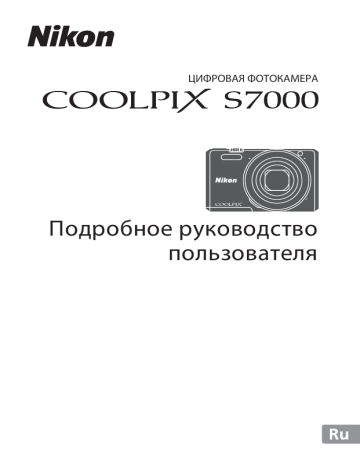Данная лицензия не предназначена для продажи этого Руководства и Вы не становитесь владельцем этого Руководства после приобретения любого продукта, загрузки и/или использования. Nikon сохраняет за собой право владения данным Руководством и, следовательно, всеми копиями и все соответствующие права, относящиеся к интеллектуальной собственности, и сохраняет за собой все права, которые явно не предоставлены Вам в рамках данного Соглашения. Данное Соглашение представляет собой полное и эксклюзивное соглашение, устное и письменное, между Вами и Nikon.
1. РУКОВОДСТВО
Руководство предназначено для клиентов, которые приобрели наши продукты. Мы можем не иметь возможности ответить на запрос физических лиц, которые не приобрели наши продукты. Пожалуйста, имейте в виду, что данное руководство и контактная информация, указанные здесь, могут быть изменены без уведомления.
Данное Руководство защищено Законом об авторском праве Японии и международными законами об авторском праве и международными договорами. Вам необходимо воспроизвести на каждой копии уведомление об авторском праве Nikon и любую другую информацию о праве собственности, которые присутствовали на оригинале.
2. ОГРАНИЧЕНИЯ
Кроме случаев, когда в данном Соглашении указано иное, нельзя делать или передавать копии данного Руководства другим или передавать в электронной форме Руководство с одного компьютера на другой по сети. НЕЛЬЗЯ ИЗМЕНЯТЬ ИЛИ УДАЛЯТЬ ЛЮБЫЕ УВЕДОМЛЕНИЯ ОБ АВТОРСКОМ ПРАВЕ, ТОРГОВОЙ МАРКЕ ИЛИ ДРУГИЕ ЗАЩИТНЫЕ УВЕДОМЛЕНИЯ, СОДЕРЖАЩИЕСЯ В ДАННОМ РУКОВОДСТВЕ. НЕЛЬЗЯ ПРИСВАИВАТЬ ИЛИ ИНЫМ ОБРАЗОМ ИЗБАВЛЯТЬСЯ, МОДИФИЦИРОВАТЬ, НАСТРАИВАТЬ, ПЕРЕВОДИТЬ, АРЕНДОВАТЬ, БРАТЬ В НАЕМ, ЗАНИМАТЬ, ПЕРЕПРОДАВАТЬ, РАСПРОСТРАНЯТЬ, ПЕРЕДАВАТЬ ПО СЕТИ ИЛИ СОЗДАВАТЬ ИЛИ ИМЕТЬ СОЗДАННЫЕ ПРОИЗВОДСТВЕННЫЕ РАБОТЫ, ОСНОВАННЫЕ НА ДАННОМ РУКОВОДСТВЕ ИЛИ ЛЮБОЙ ЧАСТИ ТАКОВОГО.
3. ОГРАНИЧЕННАЯ ГАРАНТИЯ И ОТКАЗ
В НАИБОЛЬШЕЙ СТЕПЕНИ, РАЗРЕШЕННОЙ В СИЛУ ДЕЙСТВУЮЩЕГО ЗАКОНОДАТЕЛЬСТВА, ДАННОЕ РУКОВОДСТВО ПРЕДОСТАВЛЕНО НА ОСНОВЕ ПРИНЦИПА «КАК ЕСТЬ», БЕЗ ГАРАНТИИ В ЛЮБОЙ ФОРМЕ, И КОМПАНИЯ NIKON, ЕЕ СОТРУДНИКИ, РАСПРОСТРАНИТЕЛИ, ДИЛЕРЫ И АГЕНТЫ ПРЯМО НЕ ПРИЗНАЮТ ЛЮБУЮ ГАРАНТИЮ В ЛЮБОЙ ФОРМЕ, ВЫРАЖЕННУЮ ИЛИ ПОДРАЗУМЕВАЕМУЮ, ВКЛЮЧАЯ, НО НЕ ОГРАНИЧИВАЯСЬ, ЛЮБОЙ ПОДРАЗУМЕВАЕМОЙ ГАРАНТИЕЙ ПРИГОДНОСТИ ДЛЯ ТОРГОВЛИ, ПРИГОДНОСТИ ДЛЯ ОПРЕДЕЛЕННОГО НАЗНАЧЕНИЯ ИЛИ ОТСУТСТВИЯ НАРУШЕНИЙ. В НАИБОЛЬШЕЙ СТЕПЕНИ, РАЗРЕШЕННОЙ В СИЛУ ДЕЙСТВУЮЩЕГО ЗАКОНОДАТЕЛЬСТВА, КОМПАНИЯ NIKON, ЕЕ СОТРУДНИКИ, РАСПРОСТРАНИТЕЛИ, ДИЛЕРЫ И АГЕНТЫ НЕ ГАРАНТИРУЮТ ИСПОЛНЕНИЕ ИЛИ РЕЗУЛЬТАТЫ, КОТОРЫЕ ВЫ МОЖЕТЕ ПОЛУЧИТЬ ИЗ ДАННОГО РУКОВОДСТВА, ИЛИ ЧТО ДАННОЕ РУКОВОДСТВО БУДЕТ СООТВЕТСТВОВАТЬ ВАШИМ ТРЕБОВАНИЯМ ИЛИ ЧТО РАБОТА РУКОВОДСТВА БУДЕТ БЕСПЕРЕБОЙНОЙ, БЕЗОШИБОЧНОЙ ИЛИ НЕ БУДЕТ СОДЕРЖАТЬ ВИРУСОВ. В НАИБОЛЬШЕЙ СТЕПЕНИ, РАЗРЕШЕННОЙ В СИЛУ ДЕЙСТВУЮЩЕГО ЗАКОНОДАТЕЛЬСТВА, НИ КОМПАНИЯ NIKON, НИ ЕЕ СОТРУДНИКИ, РАСПРОСТРАНИТЕЛИ, ДИЛЕРЫ И АГЕНТЫ НЕ ДОЛЖНЫ НЕСТИ ПЕРЕД ВАМИ ОТВЕТСТВЕННОСТЬ ЗА ЛЮБЫЕ КОСВЕННЫЕ, ПОСЛЕДУЮЩИЕ ИЛИ НЕПРЕДНАМЕРЕННЫЕ УБЫТКИ, ПОТЕРИ ИЛИ ИЗДЕРЖКИ ЛЮБОГО ТИПА, БУДЬ ТО ПОТЕРЯ ПРИБЫЛИ, ПЕРЕРЫВ В ДЕЯТЕЛЬНОСТИ ИЛИ ИНЫМ СПОСОБОМ ВОЗНИКАЮЩИЙ ИЛИ ЯВЛЯЮЩИЙСЯ СЛЕДСТВИЕМ ДАННОГО РУКОВОДСТВА, ВЫЗВАННЫЙ КАКИМ-ЛИБО СПОСОБОМ, ДАЖЕ ЕСЛИ КОМПАНИЯ NIKON, ЕЕ СОТРУДНИКИ, РАСПРОСТРАНИТЕЛИ, ДИЛЕРЫ ИЛИ АГЕНТЫ УВЕДОМЛЕНЫ О ВОЗМОЖНОСТИ ВОЗНИКНОВЕНИЯ ТАКИХ УБЫТКОВ, ПОТЕРЬ ИЛИ ИЗДЕРЖЕК. ЭТОТ ОТКАЗ СОСТАВЛЯЕТ СУЩЕСТВЕННУЮ ЧАСТЬ ДАННОГО СОГЛАШЕНИЯ, И НЕИСПОЛЬЗОВАНИЕ ДАННОГО РУКОВОДСТВА УПОЛНОМОЧЕНО, КРОМЕ СЛУЧАЕВ В РАМКАХ ДАННОГО ОТКАЗА.
4. ОБЩИЕ СВЕДЕНИЯ
Данное соглашение регулируется и должно истолковываться в соответствии с законами Японии независимо от его принципов коллизионного права. В случае возникновения спора в рамках или в связи с данным соглашением Вы, таким образом, даете согласие на персональную юрисдикцию Японии и отказываетесь от любого возражения, что такая дискуссия вызывает затруднение. Далее Вы соглашаетесь на получение судебных извещений в любом действии, возникающем из данного Соглашения по обычной почте или другими коммерчески оправданными способами доставки расписки в получении. Если любое положение данного Соглашения должно быть определено недействительным по какой-либо причине, то оставшиеся положения не должны быть признаны недействительными и должны остаться в силе без изменений. Данное Соглашение устанавливает в дальнейшем целое соглашение и понимание между Вами и компанией Nikon, и замещает собой и заменяет любые другие соглашения, относящиеся к сути дела данного Соглашения. Неуспех любой стороны в настаивании на строгом исполнении любого правила или положения данного соглашения, или выполнение любой опции, права или защиты прав, содержащихся в данном документе, не должны толковаться в качестве отказа от любого применения такого правила, положения, опции, права или защиты прав в будущем, и такое правило, положение, опция, право или защита прав должны продолжиться и сохранить полную юридическую силу и действие. Заголовки разделов данного Соглашения вставлены только для удобства и не должны составлять часть данного документа или влиять каким-либо образом на значение или толкование данного Соглашения. Кроме случаев, когда иначе явно указано в данном документе, положения раздела 3 и раздела 4 вместе с любыми положениями, которые с помощью своих прямо выраженных условий относятся к периодам после прекращения срока действия данного Соглашения, должны оставаться в силе после прекращения действия данного Соглашения по какой-либо причине.
Руководства для продуктов Nikon/ 2018/02/15/ Вер. 2.0.0


Данная инструкция на русском языке предназначена для фотокамеры
Nikon Coolpix S7000, описывает принцип работы и основные моменты эксплуатации устройства.
Производитель настойчиво рекомендует перед включением фотокамеры
внимательно изучить настоящую инструкцию.
Инструкция для фотокамеры
представлена в формате PDF. Все современные браузеры уже поддерживают данный формат и сложностей с открытием файла возникнуть не должно.
Но если открыть инструкцию все же не удается, то необходимо установить на компьютер программу для чтения PDF файлов, например, Acrobat Reader. Если у вас возникли сложности с открытием инструкции на смартфоне под управлением Android, нужно установить, например, Adobe Acrobat Reader.
Комментарии (0)
Комментарии про другие Фотокамеры
Другие Фотокамеры Nikon
ЦИФРОВАЯ ФОТОКАМЕРА Подробное руководство пользователя Введение Oглавление i xiv Детали фотокамеры 1 Подготовка к съемке 7 Базовые операции съемки и просмотра 12 Функции съемки 21 Функции просмотра 58 Запись и просмотр видеороликов 69 Работа с меню 76 Использование функции Wi-Fi (беспроводной сети LAN) 117 Подключение фотокамеры к телевизору, ПК или принтеру 121 Технические примечания 130 Введение Прочитайте эту информацию в первую очередь Введение Чтобы использовать это изделие Nikon максимально эффективно, обязательно прочитайте разделы “Меры предосторожности” (Avi–viii) и “Wi-Fi (беспроводная локальная сеть)” (Axii), а также внимательно изучите остальные инструкции и обеспечьте доступ к ним для всех пользователей фотокамеры. • Если вы хотите сразу же начать работу с фотокамерой, изучите разделы “Подготовка к съемке” (A7) и “Базовые операции съемки и просмотра” (A12). Прочая информация • Символы и правила именования Символ Описание B Этот символ обозначает предупреждения и информацию, которую следует прочитать перед началом работы с фотокамерой. C Этот символ обозначает примечания и информацию, которую следует прочитать перед началом работы с фотокамерой. A Этот символ обозначает другие страницы, на которых находится важная информация. • Карты памяти SD, SDHC и SDXC именуются в тексте этого руководства “карты памяти”. • Настройки на момент покупки далее называются “настройками по умолчанию”. • Имена пунктов меню показаны на экране монитора; имена кнопок и сообщения, отображаемые на мониторе компьютера, выделены жирным шрифтом. • В этих инструкциях на некоторых примерах экрана монитора изображения не показаны для более четкого изображения индикаторов монитора. i Как закрепить ремень фотокамеры Введение ii Информация и меры предосторожности Концепция “постоянного совершенствования” Введение В рамках развиваемой компанией Nikon концепции постоянного совершенствования пользователям предоставляется регулярно обновляемая информация о поддержке выпущенных изделий и учебные материалы на следующих веб-сайтах. • Для пользователей в США: http://www.nikonusa.com/ • Для пользователей в Европе и Африке: http://www.europe-nikon.com/support/ • Для пользователей в странах Азии, Океании и Ближнего Востока: http://www.nikon-asia.com/ Посетите один из этих веб–сайтов для получения последних сведений об изделиях, советов, ответов на часто задаваемые вопросы и общих рекомендаций по фотосъемке и обработке цифровых изображений. Дополнительные сведения можно получить у региональных представителей компании Nikon. Контактные сведения можно получить на веб–сайте, указанном ниже: http://imaging.nikon.com/ Используйте только фирменные электронные принадлежности Nikon Фотокамеры Nikon COOLPIX отвечают самым современным стандартам и имеют сложную электронную схему. Только фирменные электронные аксессуары Nikon (включая зарядные устройства, батареи, сетевые зарядные устройства, сетевые блоки питания и USB-кабели), специально рекомендованные компанией Nikon для использования с этой цифровой фотокамерой Nikon, разработаны и протестированы в соответствии со специфическими требованиями, предъявляемыми к ее эксплуатации и безопасности. ИСПОЛЬЗОВАНИЕ ЭЛЕКТРОННЫХ ПРИНАДЛЕЖНОСТЕЙ ДРУГИХ ПРОИЗВОДИТЕЛЕЙ (НЕ NIKON) МОЖЕТ ПРИВЕСТИ К ПОВРЕЖДЕНИЮ ФОТОКАМЕРЫ И АННУЛИРОВАНИЮ ГАРАНТИИ NIKON. Использование литий-ионных аккумуляторных батарей, не имеющих голографического клейма Nikon, других производителей может нарушить работу фотокамеры или привести к перегреву, воспламенению, разрушению или протечке батареи. Голографическая наклейка: подтверждает, что данное устройство является изделием компании Nikon. Для получения сведений о фирменных принадлежностях Nikon обратитесь к местному официальному торговому представителю компании Nikon. Перед съемкой важных событий Перед съемкой важных событий, например, свадьбы, или перед тем как взять фотокамеру в путешествие, сделайте пробный снимок, чтобы убедиться в правильности работы фотокамеры. Компания Nikon не несет ответственности за убытки или упущенную выгоду, возникшие в результате неправильной работы изделия. iii О руководствах Введение • Никакие разделы руководств, включенных в этот продукт, не могут быть воспроизведены, пересланы, транскрибированы, сохранены в системе извлечения информации или переведены на любой язык, в любой возможной форме или любыми возможными средствами, без предварительного письменного разрешения компании Nikon. • Иллюстрации индикации на мониторе и на фотокамере могут отличаться от фактических. • Компания Nikon сохраняет за собой право изменять любые характеристики аппаратного и программного обеспечения, описанного в данных руководствах, в любое время и без предварительного уведомления. • Компания Nikon не несет ответственности за любой ущерб, обусловленный использованием этого изделия. • Были приложены все усилия для того, чтобы обеспечить точность и полноту приведенной в руководствах информации. Компания Nikon будет благодарна за любую информацию о замеченных ошибках и упущениях, переданную в ближайшее представительство компании (адрес сообщается отдельно). Уведомление о запрещении копирования или воспроизведения Необходимо помнить, что даже простое обладание материалом, скопированным или воспроизведенным цифровым способом с помощью сканера, цифровой фотокамеры или другого устройства, может преследоваться по закону. • Материалы, копирование или воспроизведение которых запрещено законом Не копируйте и не воспроизводите денежные банкноты, монеты, ценные бумаги, государственные ценные бумаги и ценные бумаги органов местного самоуправления, даже если такие копии и репродукции отмечены штампом “образец”. Запрещено копирование и воспроизведение денежных банкнот, монет и ценных бумаг других государств. Запрещено копирование и воспроизведение негашеных почтовых марок и почтовых открыток, выпущенных государством, без письменного разрешения государственных органов. Запрещено копирование и воспроизведение печатей государственных учреждений и документов, заверенных в соответствии с законодательством. • Предостережения относительно копирования и воспроизведения Копии и репродукции ценных бумаг, выпущенных частными компаниями (акции, векселя, чеки, подарочные сертификаты и т. д.), сезонных билетов или купонов помечаются предупреждениями согласно требованиям государственных органов, кроме минимального числа копий, необходимых для использования компанией в деловых целях. Не копируйте и не воспроизводите государственные паспорта; лицензии, выпущенные государственными учреждениями и частными компаниями; удостоверения личности и такие документы, как пропуска или талоны на питание. • Уведомления о соблюдении авторских прав Копирование или воспроизведение книг, музыкальных произведений, произведений живописи, гравюр, географических карт, чертежей, фильмов и фотографий с зарегистрированным авторским правом охраняется государственным и международным законодательством об авторском праве. Не используйте изделие для изготовления незаконных копий, нарушающих законодательство об авторском праве. iv Утилизация устройств хранения данных Введение Обратите внимание, что при удалении изображений или форматировании устройств хранения данных, таких как карты памяти или внутренняя память фотокамеры, исходные данные изображений уничтожаются не полностью. В некоторых случаях файлы, удаленные с отслуживших свой срок устройств хранения данных, можно восстановить с помощью имеющихся в продаже программных средств. Ответственность за обеспечение конфиденциальности любой подобной информации лежит исключительно на пользователе. Перед тем как выбросить любое устройство хранения данных или передать его новому владельцу сотрите всю информацию с помощью специального программного обеспечения или отформатируйте устройство, а затем полностью заполните память изображениями, не содержащими личной информации (например, изображениями неба). При физическом уничтожении устройств хранения данных соблюдайте меры предосторожности, чтобы не нанести ущерба здоровью или имуществу. Настройки Wi-Fi можно удалить с помощью опции Восст. наст-ки по ум. в меню функций Wi-Fi (A76). Единообр. маркировки Выполните описанную ниже процедуру, чтобы вывести на экран маркировки, которые подтверждают соответствие фотокамеры определенным требованиям или стандартам. Нажмите кнопку d M символ меню z M Единообр. маркировки M кнопка k v Меры предосторожности Введение Перед началом работы с устройством внимательно изучите следующие меры безопасности во избежание получения травм и повреждения изделия Nikon. Всем лицам, использующим данное изделие, следует ознакомиться с инструкциями по безопасности. Возможные последствия нарушения указанных мер безопасности обозначены следующим символом: Данным символом отмечены предупреждения и сведения, с которыми необходимо ознакомиться до начала работы с изделием Nikon во избежание травм. ПРЕДУПРЕЖДЕНИЯ В случае неисправности выключите фотокамеру Если вы заметите дым или почувствуете необычный запах, исходящий от фотокамеры или от сетевого зарядного устройства, немедленно отключите сетевое зарядное устройство и извлеките батарею. Соблюдайте осторожность, чтобы не получить ожоги. Продолжение работы с устройством может привести к получению травм. После извлечения батареи или отключения источника питания доставьте изделие для проверки в ближайший авторизованный сервисный центр компании Nikon. Не разбирайте фотокамеру Чтобы исключить риск травм, не дотрагивайтесь до внутренних элементов фотокамеры и сетевого зарядного устройства. Ремонт могут выполнять только квалифицированные механики. Если в результате падения или иной чрезвычайной ситуации происходит механическая поломка и разрушение фотокамеры или сетевого зарядного устройства, отключите фотокамеру от сети и/или извлеките батарею и обратитесь для проверки состояния к уполномоченному представителю компании Nikon. Не пользуйтесь фотокамерой и сетевым зарядным устройством в присутствии воспламеняющихся газов Не работайте с электронным оборудованием и с фотокамерой при наличии в воздухе легковоспламеняющихся газов: это может привести к взрыву или пожару. Меры предосторожности при обращении с ремнем фотокамеры Запрещается надевать ремень фотокамеры на шею младенца или ребенка. Храните в недоступном для детей месте Примите особые меры предосторожности во избежание попадания батарей и других небольших предметов детям в рот. vi Избегайте длительного физического контакта с включенной или работающей в активном режиме фотокамерой, сетевым зарядным устройством и сетевым блоком питания Детали этих устройств нагреваются. Их длительный контакт с кожей может привести к низкотемпературным ожогам. Введение Не оставляйте фотокамеру в таких местах, где она будет подвергаться воздействию высокой температуры, например, в салоне автомобиля или под прямыми солнечными лучами Несоблюдение этой меры предосторожности может привести к повреждению оборудования или к возгоранию. Соблюдайте меры предосторожности при обращении с батареей Нарушение правил обращения с батареей может привести к протечке электролита, перегреву или взрыву. Соблюдайте следующие меры предосторожности при использовании батареи с данным изделием. • Перед заменой батареи выключите фотокамеру. Если используется сетевое зарядное устройство / сетевой блок питания, обязательно отключите их от сети. • Используйте только литий-ионную аккумуляторную батарею EN-EL19 (прилагается). Заряжайте батарею с помощью фотокамеры, поддерживающей функцию зарядки. Для этого используйте сетевое зарядное устройство EH-71P/EH-73P (прилагается) и кабель USB UC-E21 (прилагается). Чтобы зарядить батарею без использования фотокамеры, можно также воспользоваться зарядным устройством MH-66 (приобретается дополнительно). • При установке батареи в фотокамеру соблюдайте полярность. • Не разбирайте батарею и не замыкайте ее контакты. Запрещается удалять изоляцию или вскрывать корпус батареи. • Не подвергайте батарею сильному нагреву или воздействию открытого огня. • Не допускается опускать в воду или подвергать воздействию воды. • Перед транспортировкой батарею следует поместить в пластиковый пакет или иным образом изолировать. Не храните и не транспортируйте батареи вместе с металлическими предметами, например, шпильками или украшениями. • Полностью разряженная батарея может протекать. Во избежание повреждения изделия извлекайте из него разряженные батареи. • Немедленно прекратите использовать батарею, если вы заметили в ней какие-либо изменения, например, изменение окраски или деформацию. • В случае попадания жидкости, вытекшей из поврежденной батареи, на одежду или кожу немедленно и тщательно промойте пораженные участки водой. Соблюдайте описанные ниже правила безопасного обращения с сетевым зарядным устройством • Не допускайте попадания воды на устройство. Несоблюдение этого требования может привести к возгоранию или поражению электрическим током. • Пыль на металлических частях сетевой вилки или вокруг них необходимо удалять с помощью сухой ткани. Продолжение работы с устройством может привести к возгоранию. • Не подключайте сетевое зарядное устройство к сети и не находитесь рядом с ним во время грозы. Несоблюдение этой меры предосторожности может привести к поражению электрическим током. vii Введение • Берегите USB-кабель от повреждений, не вносите в него конструктивные изменения, не тяните за него с усилием, не сгибайте его и не ставьте на него тяжелые предметы, не подвергайте его воздействию открытого огня или высоких температур. В случае повреждения изоляции сетевого шнура и оголения проводов доставьте его для проверки в авторизованный сервисный центр Nikon. Несоблюдение этого требования может привести к возгоранию или поражению электрическим током. • Не дотрагивайтесь до розетки и сетевого зарядного устройства влажными руками. Несоблюдение этой меры предосторожности может привести к поражению электрическим током. • Не используйте совместно с дорожными трансформаторами или адаптерами, предназначенными для преобразования напряжения, а также с инверторами постоянного тока. Нарушение этого требования может привести к повреждению изделия или к его перегреву или возгоранию. Используйте надлежащий источник питания (батарея, сетевое зарядное устройство, сетевой блок питания, кабель USB) Использование источника питания, отличного от прилагаемого или приобретаемого у Nikon, может привести к повреждению или неисправности. Используйте подходящие кабели При подключении кабелей к входным и выходным разъемам и гнездам фотокамеры используйте только специальные кабели Nikon, поставляемые вместе с фотокамерой или продаваемые отдельно. Не дотрагивайтесь до подвижных элементов объектива Несоблюдение этой меры предосторожности может привести к травме. Соблюдайте осторожность при обращении с подвижными частями фотокамеры Будьте внимательны. Следите за тем, чтобы ваши пальцы и другие предметы не были зажаты крышкой объектива или другими подвижными частями фотокамеры. Срабатывание вспышки на близком расстоянии от глаз объекта съемки может привести к временному ухудшению зрения Вспышка должна находиться на расстоянии не менее 1 м от объекта съемки. Соблюдайте особую осторожность при фотосъемке маленьких детей. Не используйте вспышку, когда ее излучатель соприкасается с телом человека или каким-либо предметом Несоблюдение этой меры предосторожности может привести к ожогам или пожару. Избегайте контакта с жидкокристаллическим веществом Если монитор разбился, необходимо предпринять срочные меры во избежание травм осколками стекла и предупредить попадание жидкокристаллического вещества на кожу, в глаза и в рот. Выполняйте распоряжения персонала авиакомпаний и больничных учреждений viii Примечания Примечание для пользователей в Европе МЕРЫ ПРЕДОСТОРОЖНОСТИ УТИЛИЗИРУЙТЕ ИСПОЛЬЗОВАННЫЕ БАТАРЕИ СОГЛАСНО ИНСТРУКЦИЯМ. Введение СУЩЕСТВУЕТ РИСК ВЗРЫВА, ЕСЛИ УСТАНОВЛЕН НЕВЕРНЫЙ ТИП БАТАРЕИ. Данный символ означает, что электрическое и электронное оборудование должно утилизироваться отдельно. Следующие замечания касаются только пользователей в европейских странах: • Данное изделие предназначено для раздельной утилизации в соответствующих пунктах утилизации. Не выбрасывайте их вместе с бытовыми отходами. • Раздельные сбор и утилизация помогают сберегать природные ресурсы и предотвращают отрицательные последствия для здоровья людей и окружающей среды, которые могут возникнуть из-за неправильной утилизации. • Подробные сведения можно получить у продавца или в местной организации, ответственной за вторичную переработку отходов. Этот символ на батарее указывает на то, что данная батарея подлежит раздельной утилизации. Следующие замечания касаются только пользователей в европейских странах: • Все батареи, независимо от того, промаркированы ли они этим символом или нет, подлежат раздельной утилизации в соответствующих пунктах сбора. Не выбрасывайте их вместе с бытовыми отходами. • Подробные сведения можно получить у продавца или в местной организации, ответственной за вторичную переработку отходов. ix Информация для декларации Таможенного Союза / сертификата Введение Дата изготовления : См. заднюю обложку руководства пользователя Импортер : ООО «Никон» Российская Федерация, Москва, 105120, 2-й Сыромятнический пер., д.1 Телефон: +7 (495) 663-77-64 COOLPIX S7000 Изготовитель : «Никон Корпорейшн», Шинагава Интерсити, Башня «C», 2-15-3, Конан, Минато-ку, Токио 108-6290, Япония, Телефон: +81-3-6433-3600 Страна изготовления : Китай Сертификат /декларация соответствия : ТС N RU Д-JP.АЯ46.B.73274 Срок действия : с 26.11.2014 по 30.07.2017 Орган по сертификации : "РОСТЕСТ-МОСКВА" x Сетевое зарядное устройство EH-71P Изготовитель : Кага Компонентс Ко., Лтд., 3-18-10 Мотоасакуса, Тайто-ку, Токио, 111-0041, Япония Телефон: +81-3-4455-3164 Введение Страна изготовления : Китай / Малайзия Сертификат /декларация соответствия : ТС RU C-JP.АГ21.B.00476 Срок действия : с 14.11.2013 по 13.11.2018 Орган по сертификации : "ГОСТ-АЗИЯ РУС" Сетевое зарядное устройство EH-73P Изготовитель : «Никон Корпорейшн», Шинагава Интерсити, Башня «C», 2-15-3, Конан, Минато-ку, Токио 108-6290, Япония, Телефон: +81-3-6433-3600 Страна изготовления : Филиппины Сертификат /декларация соответствия : №ТС BY/112 02.01 020 05559 Срок действия : с 19.10.2015 по 18.10.2020 Орган по сертификации : ОАО «Испытания и сертификация бытовой и промышленной продукции «БЕЛЛИС»» xi Wi-Fi (беспроводная локальная сеть) Введение К этому изделию применяются правила Департамента экспортного контроля США. Для его экспорта или реэкспорта в любую страну, в отношении которой США ввели эмбарго на экспорт товаров, необходимо получить разрешение правительства США. Эмбарго введено в отношении следующих стран: Куба, Иран, Северная Корея, Судан и Сирия. Поскольку список стран может меняться, за обновленной информацией следует обращаться в Министерство торговли США. Ограничения, применяемые к беспроводным устройствам Беспроводной приемопередатчик, входящий в состав этого изделия, соответствует нормативам работы беспроводных устройств в стране продажи и не предназначен для эксплуатации в других странах (изделия, приобретенные на территории ЕС или ЕАСТ, могут эксплуатироваться в любых регионах на территории ЕС и ЕАСТ). Компания Nikon не несет ответственности за эксплуатацию изделия в других странах. Если вам неизвестно, в какой стране была осуществлена первоначальная продажа изделия, обратитесь в местный сервисный центр компании Nikon или к уполномоченным представителям компании Nikon. Это ограничение действует только по отношению к беспроводным функциям и не распространяется на иные варианты применения изделия. Декларация соответствия (Европа) Nikon Corporation настоящим заявляет, что фотокамера COOLPIX S7000 соответствует значимым требованиям и положениям Директивы 1999/5/EC. Декларация соответствия опубликована здесь: http://imaging.nikon.com/support/pdf/DoC_S7000.pdf. xii Меры предосторожности при использовании радиопередатчиков Помните о том, что информация, принимаемая или передаваемая с использованием радиоволн, может быть перехвачена третьими лицами. Компания Nikon не несет ответственности за утечку информации или данных, которая может возникнуть в процессе передачи. Введение Обработка персональной информации. Оговорка об отказе от ответственности • Информация о пользователях, регистрируемая и конфигурируемая в данном изделии, включая настройки беспроводного соединения LAN и иную персональную информацию, могут быть изменены или утеряны вследствие эксплуатационной ошибки, воздействий статического электричества, аварийной ситуации, сбоев в работе, ремонта или иных манипуляций. Обязательно создавайте резервные копии важной информации. Компания Nikon не несет ответственности за любой прямой или косвенный ущерб, а также за недополученные прибыли вследствие изменений или утраты контента, не имеющего непосредственной связи с компанией Nikon. • Перед тем как выбросить это изделие или передать его другому пользователю, выполните операцию Сброс всех знач. в меню настройки (A76), чтобы удалить всю зарегистрированную и конфигурированную пользовательскую информацию, включая настройки беспроводного соединения LAN и прочие персональные данные. xiii Oглавление Введение........................................................................................................................................................... i Oглавление Прочитайте эту информацию в первую очередь.............................................................................................. i Прочая информация .............................................................................................................................................................................. i Как закрепить ремень фотокамеры........................................................................................................................................... ii Информация и меры предосторожности............................................................................................................................. iii Меры предосторожности........................................................................................................................................... vi ПРЕДУПРЕЖДЕНИЯ................................................................................................................................................................................. vi Примечания...................................................................................................................................................................... ix Wi-Fi (беспроводная локальная сеть) ................................................................................................................. xii Детали фотокамеры................................................................................................................................... 1 Корпус фотокамеры...................................................................................................................................................... 1 Монитор ............................................................................................................................................................................. 3 Режим съемки ............................................................................................................................................................................................ 3 Режим просмотра.................................................................................................................................................................................... 5 Подготовка к съемке................................................................................................................................. 7 Установка батареи и карты памяти........................................................................................................................ 7 Извлечение батареи и карты памяти........................................................................................................................................ 7 Внутренняя память и карты памяти............................................................................................................................................ 7 Зарядка батареи ............................................................................................................................................................. 8 Включение фотокамеры. Настройка языка экранной информации, даты и времени................. 10 Базовые операции съемки и просмотра ....................................................................................... 12 Съемка в режиме A (Авто)................................................................................................................................... 12 Использование зума........................................................................................................................................................................... 15 Спусковая кнопка затвора............................................................................................................................................................. 15 Просмотр снимков ...................................................................................................................................................... 16 Удаление снимков ....................................................................................................................................................... 17 Изменение режима съемки..................................................................................................................................... 19 Использование вспышки, автоспуска и т.д. ..................................................................................................... 20 Запись видеороликов ................................................................................................................................................ 20 xiv Функции съемки........................................................................................................................................ 21 Oглавление Режим A (Авто) ......................................................................................................................................................... 21 Сюжетный режим (съемка в соответствии с сюжетом) .............................................................................. 22 Полезные советы и примечания............................................................................................................................................... 23 Съемка интервального видео..................................................................................................................................................... 28 Съемка в режиме “Простая панорама”................................................................................................................................. 30 Просмотр в режиме “Простая панорама”........................................................................................................................... 32 Режим специальных эффектов (применение эффектов в процессе съемки) .................................. 33 Режим интеллектуального портрета (коррекция лиц в процессе съемки)...................................... 35 Использование таймера улыбки............................................................................................................................................... 36 Использование функции собственного фотоколлажа.............................................................................................. 37 Режим коротких видеороликов (комбинирование видеоклипов для создания коротких видеороликов) .............................................................................................................................................................. 38 Режим вспышки ............................................................................................................................................................ 41 Автоспуск......................................................................................................................................................................... 43 Режим макросъемки (съемка крупным планом) ........................................................................................... 45 Креативный ползунок (регулировка яркости (коррекция экспозиции), насыщенности и тона)................................................................................................................................................ 46 Коррекция экспозиции (регулировка яркости)............................................................................................. 49 Настройки, действующие по умолчанию (вспышка, автоспуск и т.д.) ................................................. 50 Фокусировка .................................................................................................................................................................. 52 Использование функции автофокусировки с обнаружением объекта........................................................ 52 Использование функции распознавания лиц................................................................................................................. 53 Использование функции смягчения тона кожи............................................................................................................. 54 Объекты съемки, к которым не может быть применена автофокусировка............................................... 54 Блокировка фокусировки .............................................................................................................................................................. 55 Функции, которые во время съемки невозможно использовать одновременно......................... 56 xv Функции просмотра ................................................................................................................................ 58 Oглавление Увеличение при просмотре .................................................................................................................................... 58 Просмотр уменьшенных изображений/просмотр календаря ............................................................... 59 Режим списка по дате................................................................................................................................................. 60 Просмотр и удаление изображений, полученных в режиме непрерывной съемки (последовательности изображений) .................................................................................................................. 61 Просмотр снимков в последовательности ....................................................................................................................... 61 Удаление снимков в последовательности......................................................................................................................... 62 Редактирование снимков......................................................................................................................................... 63 Перед редактированием снимков........................................................................................................................................... 63 Быстрые эффекты: смена тона или настроения ............................................................................................................ 63 Быстрая обработка: повышение контраста и насыщенности.............................................................................. 64 D-Lighting: повышение яркости и контраста .................................................................................................................. 64 Подавление эффекта красных глаз: корректировка эффекта “красных глаз” при съемке с использованием вспышки................................................................................................................ 65 Глянцевое ретуширование: коррекция лиц..................................................................................................................... 66 Уменьшить снимок: уменьшение размера изображения ...................................................................................... 67 Кадрирование: создание кадрированной копии ......................................................................................................... 68 Запись и просмотр видеороликов ................................................................................................... 69 Фотосъемка в процессе записи видеороликов............................................................................................. 72 Операции, выполняемые во время просмотра видеороликов.............................................................. 73 Редактирование видеороликов............................................................................................................................ 74 Извлечение части видеоролика................................................................................................................................................ 74 Сохранение кадра видеоролика в качестве снимка.................................................................................................. 75 Работа с меню............................................................................................................................................. 76 Меню съемки (общие функции съемки)............................................................................................................ 78 Режим изображения (размер и качество снимка)........................................................................................................ 78 Режим съемки (для режима A (Авто)) ............................................................................................................ 80 Баланс белого (настройка тона)................................................................................................................................................ 80 Непрерывная съемка......................................................................................................................................................................... 82 Чувствительность................................................................................................................................................................................. 84 Режим зоны АФ....................................................................................................................................................................................... 85 Режим автофокуса................................................................................................................................................................................ 88 Меню “Интеллектуальный портрет”.................................................................................................................... 89 Собственный фотоколлаж ............................................................................................................................................................ 89 Отслеживание моргания................................................................................................................................................................. 90 xvi Oглавление Меню просмотра.......................................................................................................................................................... 91 Метка для выгрузки Wi-Fi ............................................................................................................................................................... 91 Показ слайдов......................................................................................................................................................................................... 92 Защита........................................................................................................................................................................................................... 93 Повернуть снимок .............................................................................................................................................................................. 93 Копирование (копирование файлов из внутренней памяти на карту памяти и обратно) ............. 94 Свойства отображения последовательности ................................................................................................................ 95 Экран выбора изображений ........................................................................................................................................................ 96 Меню видео .................................................................................................................................................................... 97 Параметры видео ................................................................................................................................................................................. 97 Режим автофокуса ........................................................................................................................................................................... 101 Видео VR................................................................................................................................................................................................... 102 Подавление шумов от ветра...................................................................................................................................................... 103 Частота кадров при видеосъемке ........................................................................................................................................ 103 Меню функций Wi-Fi ................................................................................................................................................. 104 Работа с клавиатурой ..................................................................................................................................................................... 105 Меню настройки......................................................................................................................................................... 106 Часовой пояс и дата ........................................................................................................................................................................ 106 Настройки монитора ...................................................................................................................................................................... 108 Штамп с датой ...................................................................................................................................................................................... 110 Фотография VR..................................................................................................................................................................................... 111 АФ-помощь ........................................................................................................................................................................................... 111 Цифровой зум ...................................................................................................................................................................................... 112 Настройка звука ................................................................................................................................................................................ 112 Автовыключение................................................................................................................................................................................ 113 Форматирование памяти/карты памяти........................................................................................................................... 114 Язык/Language..................................................................................................................................................................................... 114 Зарядка от ПК........................................................................................................................................................................................ 115 Сброс всех значений ...................................................................................................................................................................... 116 Единообразие маркировки ....................................................................................................................................................... 116 Версия прошивки ............................................................................................................................................................................. 116 Использование функции Wi-Fi (беспроводной сети LAN) .................................................. 117 Установка программного обеспечения на смарт-устройство .............................................................. 117 Подключение смарт-устройства к фотокамере........................................................................................... 118 Предварительный выбор снимков для переноса с фотокамеры на смарт-устройство ........... 120 xvii Подключение фотокамеры к телевизору, ПК или принтеру............................................. 121 Oглавление xviii Подключение фотокамеры к телевизору (для просмотра на экране телевизора) ..................... 123 Подключение фотокамеры к принтеру (прямая печать)......................................................................... 124 Подключение фотокамеры к принтеру............................................................................................................................. 124 Последовательная печать снимков ..................................................................................................................................... 125 Печать нескольких снимков...................................................................................................................................................... 126 Использование ViewNX 2 (перенос снимков на компьютер) ................................................................ 128 Установка ViewNX 2.......................................................................................................................................................................... 128 Передача снимков на компьютер ......................................................................................................................................... 128 Технические примечания.................................................................................................................. 130 Уход за изделием........................................................................................................................................................ 131 Фотокамера ........................................................................................................................................................................................... 131 Батарея...................................................................................................................................................................................................... 132 Сетевое зарядное устройство ................................................................................................................................................. 133 Карты памяти ........................................................................................................................................................................................ 134 Очистка и хранение .................................................................................................................................................. 135 Очистка ..................................................................................................................................................................................................... 135 Хранение ................................................................................................................................................................................................. 135 Сообщения об ошибках .......................................................................................................................................... 136 Поиск и устранение неисправностей............................................................................................................... 140 Имена файлов.............................................................................................................................................................. 147 Дополнительные принадлежности ................................................................................................................... 148 Технические характеристики............................................................................................................................... 149 Рекомендованные карты памяти............................................................................................................................................ 153 Алфавитный указатель ............................................................................................................................................ 155 Детали фотокамеры Корпус фотокамеры 1 2 3 4 5 14 6 7 13 Детали фотокамеры 12 8 11 9 10 Крышка объектива закрыта 1 2 3 4 Вспышка...................................................................... 41 Диск выбора режимов............................. 12, 19 Спусковая кнопка затвора............................ 13 Рычажок зуммирования.................................. 15 f: Широкоугольное положение..... 15 g: Телескопическое положение ....... 15 h: Просмотр уменьшенных изображений............................................. 16, 59 i: Увеличение при просмотре... 16, 58 j: Справка....................................................... 23 5 Выключатель питания/индикатор включения питания............................................ 10 6 Индикаторная лампа автоспуска............. 44 Вспомогательная подсветка АФ 7 8 9 10 11 12 13 14 Микрофон (стереофонический)............... 12 Объектив Крышка объектива Динамик Проушина для ремня фотокамеры............ ii Крышка разъема........................................... 8, 121 Микро–разъем HDMI (тип D).................... 121 Разъем микро-USB ...................................... 8, 121 1 1 2 3 4 5 6 7 8 13 12 Детали фотокамеры 2 9 11 10 1 Индикаторная лампа зарядки .......................8 Индикаторная лампа вспышки .................. 41 2 3 4 5 6 7 Кнопка b (e запись видео)........... 20, 69 8 Кнопка d (меню)............... 33, 68, 76, 126 9 Крышка батарейного отсека/ гнезда для карты памяти ...................................7 10 Крышка разъема питания (для подключения дополнительного сетевого блока питания) Кнопка c (просмотр).................................... 16 Кнопка Z (Wi-Fi).......................117, 118, 120 Мультиселектор ....................................16, 20, 76 Кнопка k (применить выбор).................. 10 Кнопка l (удалить)................................... 17, 62 11 12 13 Штативное гнездо ............................................ 151 Монитор........................................................................3 N-Mark (антенна NFC)...........................118, 120 Монитор Информация, отображаемая на мониторе во время съемки и просмотра, зависит от настроек и от характера работы фотокамеры. По умолчанию информация отображается на экране при первом включении фотокамеры и при работе с фотокамерой; информация исчезает с экрана через несколько секунд (если для параметра Информация о фото задано значение Авто в пункте Настройка монитора (A108)). Режим съемки 2 7 3 1 6 7 8 9 AF 8 5 9 10 11 12 10 1/250 F3.4 +1.0 29m 0s 999 18 17 16 Режим съемки .................19, 21, 22, 33, 35, 38 10 11 12 13 14 Символ “Фотография VR”............................. 111 15 Количество оставшихся снимков (фотографий)........................................................... 12 16 17 18 Индикатор внутренней памяти................. 12 400 1 2 3 4 5 4 Режим вспышки..................................................... 41 Режим макросъемки.......................................... 45 Индикатор зума............................................. 15, 45 Индикатор фокусировки................................ 13 Параметры видео (видеоролики с нормальной скоростью воспроизведения)............................................... 97 Параметры видео (видеоролики HS) .... 98 Режим изображения.......................................... 78 Детали фотокамеры 6 13 14 999 9999 15 Символ “Видео VR” ........................................... 102 Подавл. шумов от ветра ............................... 103 Значение коррекции экспозиции.... 47, 49 Оставшееся время записи видео............. 69 Диафрагма................................................................. 15 Выдержка................................................................... 15 Простая панорама .............................................. 30 3 41 HDR 40 45 43 39 38 H 37 120 60 35 34 10 36 30 29 33 32 PRE Детали фотокамеры 4 L 46 44 2 42 10 400 31 1/250 F3.4 +1.0 29m 0s 999 23 28 27 26 25 24 22 21 20 19 Режим баланса белого..................................... 80 Индикатор связи Wi-Fi ........................104, 118 32 33 34 35 36 37 38 39 40 41 42 43 44 45 Символ пункта назначения ....................... 106 46 Фотосъемка (в режиме видеосъемки)................................ 72 19 Зона фокусировки (АФ с обнаружением объекта)........... 52, 86 20 Зона фокусировки (ручная или по центру)............................ 55, 85 21 Зона фокусировки (распознавание лиц, распознавание питомцев).......27, 35, 53, 85 22 Зона фокусировки (ведение объекта) ....................................... 86, 87 23 24 Чувствительность................................................ 84 25 Индикатор подключения к сетевому зарядному устройству 26 27 28 29 30 31 Штамп с датой..................................................... 110 Индикатор уровня заряда батареи ........ 12 Индикатор “Дата не установлена”........ 141 Софт-фильтр............................................................ 35 Тон кожи..................................................................... 35 Специальн. эффекты.......................................... 33 Смягчение тона кожи ....................................... 35 Тон.......................................................................... 35, 46 Насыщенность ............................................... 35, 46 Режим непрерывной съемки...................... 82 Интерв. видео......................................................... 28 Символ отслеживания моргания............. 90 С рук/со штатива.......................................... 24, 25 Освещение сзади (HDR).................................. 24 Индикатор автоспуска..................................... 43 Таймер улыбки....................................................... 36 Автоспуск для портрета питомца............ 27 Собств. фотоколлаж........................................... 37 Режим просмотра 2 4 6 1 3 5 7 8 9 999 / 999 999 / 999 9999 / 9999 29m00s 29m00s 10 11 1 2 3 4 5 6 Символ списка по дате.................................... 60 7 Символ быстрой обработки ........................ 64 Символ защиты...................................................... 93 8 Символ подавления эффекта “красных глаз”......................................................... 65 Отображение последовательности (если выбрана настройка Отдельные снимки)...................................... 95 Символ “глянцевого” ретуширования.... 66 Символ быстрых эффектов ........................... 63 Символ D-Lighting............................................... 64 9 Индикатор внутренней памяти 10 Номер текущего кадра/ общее число кадров 11 Длина видеоролика или истекшее время просмотра Детали фотокамеры 9999. JPG 15/11/2015 15:30 5 999 / 999 24 Детали фотокамеры 6 12 13 14 9999. JPG 15/11/2015 15:30 21 15 16 20 23 22 19 12 13 14 15 16 17 18 18 17 Режим изображения.......................................... 78 Простая панорама .............................................. 32 Параметры видео ................................................ 97 19 Символ уменьшения снимка....................... 67 Символ кадрирования............................. 58, 68 Индикатор громкости ...................................... 73 Индикатор быстрых эффектов Индикатор просмотра простой панорамы Указатель воспроизведения последовательности Индикатор воспроизведения видеоролика 20 21 22 Время записи 23 Индикатор подключения к сетевому зарядному устройству 24 Номер и тип файла .......................................... 147 Дата записи Индикатор уровня заряда батареи ........ 12 Подготовка к съемке Установка батареи и карты памяти Защелка батареи Гнездо для карты памяти B Подготовка к съемке • Проверив ориентацию клемм батареи, сдвиньте оранжевую защелку батареи (3) и до упора вставьте батарею внутрь (4). • Вставьте карту памяти до щелчка (5). • Будьте внимательны. Если батарея или карта памяти установлены неправильно, могут возникнуть неполадки в работе. Форматирование карты памяти При первой установке в фотокамеру карты памяти, которая ранее использовалась в других устройствах, обязательно отформатируйте ее в этой фотокамере. Вставьте карту памяти в фотокамеру, нажмите на кнопку d и выберите Форматир. карточки в меню настройки (A76). Извлечение батареи и карты памяти Выключите фотокамеру. Убедитесь, что индикатор включения питания и монитор выключены, затем откройте батарейный отсек/гнездо для карты памяти. • Сдвиньте защелку батареи, чтобы извлечь батарею. • Аккуратно толкните карту памяти внутрь, чтобы она частично выдвинулась наружу. • Обращайтесь с фотокамерой, батареей и картой памяти осторожно. Если фотокамера только что использовалась, они могут быть горячими. Внутренняя память и карты памяти Данные фотокамеры, в том числе изображения и видеоролики, можно сохранять либо в ее внутренней памяти, либо на карте памяти. Чтобы использовать внутреннюю память фотокамеры, необходимо извлечь карту памяти. 7 Зарядка батареи 1 Установив батарею, подключите фотокамеру к электрической розетке. Сетевое зарядное устройство Электрическая розетка Подготовка к съемке Индикаторная лампа зарядки USB–кабель (включен в комплект) Если в комплект фотокамеры входит сетевой переходник*, подсоедините его к сетевому блоку питания. Попытка подсоединить сетевой переходнике с применением силы может привести к повреждению. * Форма сетевого переходника зависит от страны или региона, в котором приобретена фотокамера. Этот этап можно пропустить, если сетевой переходник имеет постоянное соединение с сетевым зарядным устройством. • При нормальной зарядке индикаторная лампа медленно мигает зеленым. • После завершения зарядки индикаторная лампа гаснет. Для зарядки полностью разряженной батареи требуется примерно 1 час 50 минут. • Батарея не заряжается, если индикаторная лампа зарядки быстро мигает зеленым. Возможные причины этой неполадки перечислены ниже. - Температура окружающей среды не подходит для зарядки. - Неправильно подсоединен USB-кабель или сетевой блок питания. - Батарея повреждена. 2 8 Отсоедините сетевое зарядное устройство от розетки, затем отсоедините USB–кабель. B USB-кабель. Примечания • Не используйте кабель USB, отличный от UC-E21. Использование кабеля USB, отличного от UC-E21, может привести к перегреву, возгоранию или поражению электрическим током. • Подсоедините разъемы, соблюдая правильную ориентацию. Вставляя и извлекая разъемы, не удерживайте их под углом. B Зарядка батареи. Примечания • Во время зарядки батареи фотокамерой можно пользоваться, но длительность зарядки при этом возрастает. • Если уровень заряда батареи очень низкий, возможно, во время зарядки фотокамерой нельзя будет пользоваться. • Ни при каких обстоятельствах не используйте устройства любых иных марок или моделей кроме сетевого зарядного устройства EH-71P/EH-73P и не используйте имеющийся в продаже сетевой блок питания USB или зарядное устройство для мобильного телефона. Несоблюдение этой меры предосторожности может привести к перегреву или повреждению фотокамеры. Зарядка через компьютер или с помощью зарядного устройства для батареи • Фотокамеру также можно зарядить, подключив ее к компьютеру. • Батарею можно зарядить отдельно от фотокамеры с помощью зарядного устройства MH-66 (приобретается отдельно). Подготовка к съемке C 9 Включение фотокамеры. Настройка языка экранной информации, даты и времени При первом включении фотокамеры на дисплее отобразится экран выбора языка и экран настройки даты и времени для часов, встроенных в фотокамеру. 1 Чтобы включить фотокамеру, нажмите выключатель питания. • Включится монитор. • Для выключения фотокамеры еще раз нажмите выключатель питания. 2 Подготовка к съемке Нажмите кнопку мультиселектора HI, выберите нужный язык и нажмите кнопку k. Norsk Polski Português (BR) Português (PT) Русский Română Отмена 3 4 Выберите Да и нажмите кнопку k. Выберите часовой пояс и нажмите кнопку k. • Нажмите H. Над изображением карты появится символ W, и будет активирован режим летнего времени. Нажмите I, чтобы отключить эту настройку. 5 10 Язык/Language London, Casablanca Назад С помощью HI выберите формат даты и нажмите на кнопку k. 6 Задайте дату и время и нажмите кнопку k. Дата и время • Используйте JK, чтобы выбрать после; используйте HI, чтобы задать дату и время. • Выберите поле минут и нажмите на кнопку k, чтобы подтвердить заданные настройки. Д М Г 15 11 2015 ч м 15 30 Редакт. 7 Когда откроется диалоговое окно подтверждения, с помощью HI выберите Да и нажмите кнопку k. • После завершения настройки объектив выдвигается наружу, и фотокамера переходит в режим съемки. C Изменение языковых настроек, настроек даты и времени C Подготовка к съемке • Эти настройки можно изменить с помощью пунктов Язык/Language и Часовой пояс и дата в меню настройки z (A76). • Режим летнего времени можно активировать или отключить с помощью меню настройки z, выбрав пункты Часовой пояс и дата и Часовой пояс. Нажмите кнопку мультиселектора K, а затем H, чтобы активировать режим летнего времени и перевести часы на один час вперед, или нажмите I, чтобы отключить режим летнего времени и перевести часы на один час назад. Батарея часов • Часы фотокамеры питаются от встроенной резервной батарейки. Зарядка резервной батарейки осуществляется, если в фотокамеру установлена основная батарея или фотокамера подключена к дополнительному сетевому блоку питания. Эта батарейка может сохранять информацию о дате и времени в течение нескольких дней после примерно 10 часов зарядки. • Если резервная батарейка фотокамеры разрядится, то при включении фотокамеры на дисплее отобразится меню настройки даты и времени. Задайте дату и время еще раз (A10). 11 Базовые операции съемки и просмотра Съемка в режиме A (Авто) 1 Поверните диск выбора режимов в положение A. • Фотокамера выберет режим A (Авто), подходящий для съемки в обычных условиях. • Индикатор уровня заряда батареи b: Высокий уровень заряда батареи. B: Низкий уровень заряда батареи. • Число оставшихся кадров C означает, что в фотокамеру не вставлена карта памяти, и снимки сохраняются во внутренней памяти. Базовые операции съемки и просмотра 25m 0s 880 Индикатор уровня заряда батареи 2 Удерживайте фотокамеру в устойчивом положении. • Пальцы и посторонние предметы не должны касаться объектива, вспышки, лампы вспомогательной подсветки АФ, микрофона и динамика или заслонять их. • При съемке в портретной (“вертикальной”) ориентации вспышка должна располагаться над объективом. 12 Число оставшихся кадров 3 Скомпонуйте кадр. • Поверните рычажок зуммирования, чтобы изменить положение зума объектива. 4 Увеличение Нажмите спусковую кнопку затвора наполовину. Не отпуская палец, нажмите спусковую кнопку затвора до конца. 1/250 F3.4 Базовые операции съемки и просмотра • Когда объект окажется в фокусе, зона фокусировки или индикатор фокусировки будут подсвечены зеленым. • При использовании цифрового зума фотокамера фокусируется в центре кадра, и зона фокусировки не отображается. • Мигающая подсветка зоны или индикатора фокусировки указывает на то, что фотокамера не может сфокусироваться. Измените компоновку кадра и снова попробуйте нажать спусковую кнопку затвора наполовину. 5 Уменьшение 13 B Сохранение снимков или видеороликов. Примечания Индикатор, показывающий количество оставшихся снимков или максимальную продолжительность видеозаписи, мигает во время сохранения изображений или видеороликов. Не открывайте крышку батарейного отсека/гнезда карты памяти для извлечения батареи или карты памяти при мигающем индикаторе. Это может привести к потере данных, повреждению фотокамеры или карты памяти. C Функция автовыключения • Если примерно в течение одной минуты не выполняются никакие операции, монитор выключается, фотокамера переходит в режим ожидания, а затем начинает мигать индикатор включения питания. Пробыв в режиме ожидания приблизительно три минуты, фотокамера выключается. • Чтобы снова включить монитор фотокамеры, находящейся в режиме ожидания, выполните какуюнибудь операцию, например, нажмите на включатель питания или на кнопку спуска затвора. C Базовые операции съемки и просмотра 14 Использование штатива • Рекомендуется использовать штатив, чтобы придать фотокамере устойчивое положение, в следующих ситуациях: - Съемка в условиях слабой освещенности, если выбран режим вспышки (A20) W (Выкл.) - Телескопическое положение зума • Если во время съемки используется штатив, задайте для параметра Фотография VR значение Выкл. в меню настройки (A76), чтобы не возникли искажения, связанные с работой этой функции. Использование зума При перемещении рычажка зуммирования Широкоугольное Телескопическое изменяется положение объектива. положение положение • Увеличение масштаба: переместите в направлении g • Уменьшение масштаба: переместите в направлении f При включении фотокамеры выбирается максимальное широкоугольное положение зума. • При перемещении рычажка зуммирования на экране съемки отображается индикатор зума. • Чтобы включить цифровой зум, с помощью которого Оптический Цифровой можно дополнительно увеличить объект съемки зум зум (примерно в 4 раза в сравнении с максимальным оптическим увеличением), после того как будет достигнут максимальный оптический зум, переместите и удерживайте рычажок зуммирования в положении g. C Цифровой зум Спусковая кнопка затвора Нажатие наполовину Чтобы задать фокусировку, выдержку и экспозицию, слегка нажмите на спусковую кнопку затвора (до точки, в которой возникнет небольшое сопротивление). Фокусировка и экспозиция остаются заблокированными, пока спусковая кнопка затвора удерживается нажатой наполовину. Нажатие до конца Чтобы выполнить съемку, нажмите на спусковую кнопку затвора до конца. Нажимая на спусковую кнопку затвора, не прикладывайте усилие, поскольку это может вызвать дрожание фотокамеры, и снимки могут получиться размытыми. Нажимайте кнопку плавно. Базовые операции съемки и просмотра Индикатор зума подсвечивается синим при включении цифрового зума, а при дальнейшем увеличении зума подсвечивается желтым. • Индикатор зума синий: качество изображения при использовании динамического точного зума ухудшается неощутимо. • Индикатор зума желтый: в некоторых ситуациях качество изображения существенно ухудшается. • Когда изображение имеет меньший размер, индикатор остается синим на более широкой области. • При определенных настройках, включая некоторые настройки непрерывной съемки, подсветка индикатора зума, возможно, не будет синей. 15 Просмотр снимков 1 Чтобы перейти в режим просмотра, нажмите на кнопку c (просмотр). • Если фотокамера выключена, ее можно включить в режиме просмотра, нажав и удерживая кнопку c. 2 Выберите снимок для просмотра с помощью мультиселектора. Показ предыдущего снимка • Нажмите и удерживайте кнопку HIJK для быстрой прокрутки изображений. • Для перехода в режим съемки нажмите кнопку c или спусковую кнопку затвора. Показ следующего снимка Базовые операции съемки и просмотра • Если в режиме полнокадрового просмотра на экране отображается символ e, нажмите на кнопку k, чтобы применить к изображению какой-либо эффект. 4/4 0004. JPG 15/11/2015 15:30 • Поверните рычажок зуммирования в направлении g (i) в режиме полнокадрового просмотра, чтобы увеличить изображение. 3.0 • В режиме полнокадрового просмотра поверните рычажок зуммирования в направлении f (h), чтобы перейти в режим просмотра уменьшенных изображений и вывести на экран несколько снимков. 16 1 / 20 Удаление снимков 1 Нажмите кнопку l (удалить), чтобы удалить снимок, отображаемый на мониторе в данный момент. 2 Нажмите кнопку мультиселектора HI, выберите нужный метод удаления и нажмите кнопку k. • Чтобы отменить операцию удаления, нажмите кнопку d. Удалить выбр. снимки Все снимки Выберите Да и нажмите кнопку k. • Удаленные снимки восстановить нельзя. Удалить 1 снимок? Да Нет B Удаление изображений, снятых в режиме непрерывной съемки (последовательности изображений) • Изображения, снятые в режиме непрерывной съемки, 1/5 сохраняются как последовательность, и в режиме просмотра отображается только первый снимок последовательности (основной снимок). • Если на экране показан основной снимок последовательности, можно удалить все снимки, входящие в последовательность, нажав на кнопку l. 0004. JPG 15/11/2015 15:30 • Чтобы удалить из последовательности индивидуальные снимки, нажмите кнопку k. Снимки будут выведены на экран по отдельности. Используйте для их удаления кнопку l. C Базовые операции съемки и просмотра 3 Удалить Текущий снимок Удаление снимка в режиме съемки В режиме съемки нажмите на кнопку l, чтобы удалить последний сохраненный снимок. 17 Использование экрана “Удалить выбр. снимки” 1 Кнопкой мультиселектора JK выберите снимок, который нужно удалить, затем нажмите HI, чтобы отобразить символ K. Удалить выбр. снимки • Чтобы отменить выбор, нажмите HI для удаления символа K. Назад • Поверните рычажок зуммирования (A1) в направлении g (i), чтобы перейти в режим полнокадрового просмотра, или в направлении f (h), чтобы перейти в режим просмотра уменьшенных изображений. 2 Добавьте K ко всем изображениям, которые вы хотите удалить, затем нажмите кнопку k, чтобы подтвердить выбор. • На экране появится диалоговое окно подтверждения. Чтобы завершить операцию, выполните экранные инструкции. Базовые операции съемки и просмотра 18 Изменение режима съемки Поверните диск выбора режимов, чтобы выбрать один из нижеуказанных режимов съемки. Базовые операции съемки и просмотра • Режим A (Авто) Используется в обычных условиях съемки. Настройки можно скорректировать в соответствии с условиями съемки и типом снимков. • Режимы x, y, X, W (Сюжет) Выбираются оптимальные настройки в соответствии с заданным сюжетным режимом. - x (автовыбор сюжета): После того как фотокамера наведена на объект съемки, она автоматически определяет сюжет, и для съемки выбираются настройки, соответствующие этому сюжету. - y: нажмите на кнопку d и выберите сюжет. При съемке в сюжетном режиме интервального видео фотокамера автоматически выполняет 300 снимков с заданным интервалом (e1080/30p); длина видеоролика составляет примерно 10 секунд. - X (ночной пейзаж): используйте этот режим для съемки ночных ландшафтов. - W (освещение сзади): Чтобы объект съемки, освещенный сзади, не был затенен, срабатывает заполняющая вспышка; при съемке объектов с большой контрастностью можно использовать функцию HDR. • Режим u (Специальн. эффекты) Во время съемки к снимкам можно применять различные эффекты. Нажмите кнопку d, чтобы выбрать эффект. • Режим F (Интеллект. портрет) Используйте “глянцевое” ретуширование, чтобы улучшить качество изображения лиц. Используйте при фотосъемке таймер улыбки или функцию собственного фотоколлажа. • Режим n (Короткий видеоролик) Короткий видеоролик (e 1080/30p или S 1080/25p) длиной не более 30 секунд можно создать, записав и автоматически скомбинировав несколько видеоклипов продолжительностью в несколько секунд каждый. 19 Использование вспышки, автоспуска и т.д. Открыв экран съемки, воспользуйтесь мультиселектором H (m) J (n) I (p) K (o), чтобы настроить описанные ниже функции. Базовые операции съемки и просмотра • m Режим вспышки Режим вспышки можно выбрать в соответствии с условиями съемки. • n Автоспуск Срабатывание затвора происходит через 10 секунд или через 2 секунды после нажатия на кнопку спуска затвора. • p Режим макросъемки Макросъемка используется для съемки близко расположенных объектов. • o Креативный ползунок (o яркость (коррекция экспозиции), G насыщенность и F тон) В режиме A (Авто) можно настроить яркость, насыщенность и тон всего снимка. В сюжетном режиме, в режиме специальных эффектов и в режиме коротких видеороликов можно настроить яркость (коррекцию экспозиции) всего снимка. В режиме интеллектуального портрета можно применить “глянцевое” ретуширование, чтобы улучшить изображение лиц. Доступные функции зависят от режима съемки. Запись видеороликов Откройте экран съемки и нажмите на кнопку b (e запись видео), чтобы начать запись видеоролика. Чтобы остановить запись, снова нажмите на кнопку b (e). • Выберите видеоролик в режиме полнокадрового просмотра и нажмите на кнопку k, чтобы его воспроизвести. 20 Функции съемки Режим A (Авто) Используется в обычных условиях съемки. Настройки можно скорректировать в соответствии с условиями съемки и типом снимков. • Вы можете выбрать способ, который фотокамера использует при выборе участка кадра для фокусировки, изменив настройку Режим зоны АФ (A85). Настройка по умолчанию: АФ с обнаруж. объекта (A52). Функции, доступные в режиме A (Авто) • • • • • Режим вспышки (A41) Автоспуск (A43) Режим макросъемки (A45) Креативный ползунок (A46) Меню съемки (A78) Функции съемки 21 Сюжетный режим (съемка в соответствии с сюжетом) После того как выбран сюжет, настройки фотокамеры автоматически оптимизируются для соответствующего сюжетного режима. X (Ночной пейзаж) (A24)1,2 W (Освещение сзади) (A24)2 x (Автовыбор сюжета) (A23) Наведите фотокамеру на объект съемки. Фотокамера автоматически выберет оптимальный сюжетный режим. Поверните диск выбора режимов в положение X или W и выполните съемку. y (Сюжетный режим) Нажмите на кнопку d, чтобы открыть сюжетное меню, и выберите один из перечисленных ниже сюжетных режимов. Функции съемки b Портрет (настройка по умолчанию) h Закат2, 3 c Пейзаж1, 2 i Сумерки/рассвет1, 2, 3 N Интерв. видео (A28) k Макро (A26) d Спорт (A25)2 u e Ночной портрет (A25) m Фейерверк (A26)1, 3 f Праздник/в помещ. (A25)2 p Простая панорама (A30) Z Пляж2 O Портрет питомца (A27) Еда (A26) z Снег2 Портрет Пейзаж Интерв. видео Спорт Ночной портрет Праздник/в помещ. 1 2 3 22 Фотокамера фокусируется на бесконечность. Фотокамера фокусируется на объекте в центре кадра. Учитывая большую выдержку, рекомендуется использовать штатив. При использовании штатива для обеспечения устойчивости фотокамеры задайте для параметра Фотография VR (A111) в меню настройки значение Выкл.. Показ описания каждого сюжетного режима (Показ справочной информации) Выберите сюжет и переместите рычажок зуммирования (A1) в направлении g (j), чтобы прочитать описание этого сюжета. Для возвращения на предыдущий экран снова поверните рычажок зуммирования в направлении g (j). Портрет Пейзаж Интерв. видео Спорт Ночной портрет Праздник/в помещ. Полезные советы и примечания x Автовыбор сюжета • Наведите фотокамеру на объект съемки. Фотокамера автоматически выберет сюжетный режим из приведенного ниже списка и скорректирует настройки съемки. Портрет (макросъемка портретов одного или двух человек) b Портрет (съемка больших групп людей или съемка, при которой значительную площадь кадра занимает фон) f Пейзаж h Ночной портрет (макросъемка портретов одного или двух человек) c Ночной портрет (съемка больших групп людей или съемка, при которой значительную площадь кадра занимает фон) g Ночной пейзаж i Макро j Освещение сзади (съемка неодушевленных предметов) d Освещение сзади (портретная съемка) d Другие сюжеты Функции съемки e • Зона фокусировки зависит от компоновки кадра. Обнаружив лицо, фотокамера фокусируется на нем (A53). • В некоторых условиях съемки фотокамере иногда не удается выбрать желательный сюжетный режим. В таком случае следует выбрать другой режим съемки (A19). 23 X Ночной пейзаж • Нажмите на кнопку d и выберите u С рук или w Со штатива в пункте Ночной пейзаж. • u С рук (настройка по умолчанию) - Когда символ j на экране съемки подсвечен зеленым, нажмите спусковую кнопку затвора до конца, чтобы сделать серию снимков, которые будут объединены в одно изображение и сохранены. - После нажатия до конца спусковой кнопки затвора удерживайте фотокамеру неподвижно до тех пор, пока на экране не появится снимок. После съемки не выключайте фотокамеру, пока на мониторе не появится экран съемки. - Угол обзора (т.е. область, видимая в кадре) сохраненного снимка будет уже, чем изображение на мониторе в момент съемки. • w Со штатива: - После нажатия спусковой кнопки затвора до конца выполняется съемка одного снимка с длительной выдержкой. - Подавление вибраций отключено, даже если для параметра Фотография VR (A111) в меню настройки задано значение Вкл.. W Освещение сзади Функции съемки 24 • Нажмите на кнопку d и выберите Вкл. или Выкл., чтобы с учетом характера съемки активировать или отключить HDR (расширенный динамический диапазон) Освещение сзади. • Выкл. (настройка по умолчанию): срабатывает вспышка, чтобы объект съемки не оказался скрыт в тени. - При нажатии на спусковую кнопку затвора до конца выполняется съемка одного изображения. • Вкл.: Этот режим лучше всего подходит для создания снимков, в которых одновременно присутствуют и очень яркие, и очень темные участки. - Если нажать спусковую кнопку затвора до конца, фотокамера выполнит скоростную съемку в непрерывном режиме и сохранит следующие два снимка: - Объединенный снимок не в формате HDR. - Объединенный снимок в формате HDR, на котором сведена к минимуму потеря деталей изза яркого света или теней. - Если памяти недостаточно, сохраняется один снимок, обработанный во время съемки с помощью функции D-Lighting (A64), с коррекцией темных участков. - После нажатия до конца спусковой кнопки затвора удерживайте фотокамеру неподвижно до тех пор, пока на экране не появится снимок. После съемки не выключайте фотокамеру, пока на мониторе не появится экран съемки. - Угол обзора (т.е. область, видимая в кадре) сохраненного снимка будет уже, чем изображение на мониторе в момент съемки. y M d Спорт • При нажатии и удержании спусковой кнопки затвора выполняется непрерывная съемка приблизительно 7 кадров с частотой примерно 7,9 кадров в секунду (если задан режим изображения P). • Частота кадров при непрерывной съемке может зависит от текущих параметров режима изображения, от используемой карты памяти и от условий съемки. • Настройки фокусировки, экспозиции и оттенка фиксируются на значениях, выбранных для первого снимка в каждой серии. y M e Ночной портрет Функции съемки • На экране, который откроется после выбора режима e Ночной портрет, выберите u С рук или w Со штатива. • u С рук (настройка по умолчанию) - Когда символ e на экране съемки подсвечен зеленым, нажмите спусковую кнопку затвора до конца, чтобы сделать серию снимков, которые будут объединены в одно изображение и сохранены. - После нажатия до конца спусковой кнопки затвора удерживайте фотокамеру неподвижно до тех пор, пока на экране не появится снимок. После съемки не выключайте фотокамеру, пока на мониторе не появится экран съемки. - Если объект съемки переместился в процессе непрерывной съемки, изображение может получиться искаженным, смазанным или иметь перекрывающиеся участки. • w Со штатива: - После нажатия спусковой кнопки затвора до конца выполняется съемка одного снимка с длительной выдержкой. - Подавление вибраций отключено, даже если для параметра Фотография VR (A111) в меню настройки задано значение Вкл.. y M f Праздник/в помещ. • Чтобы не возникли искажения, связанные с дрожанием, прочно удерживайте фотокамеру. При использовании штатива для обеспечения устойчивости фотокамеры задайте для параметра Фотография VR (A111) в меню настройки значение Выкл.. 25 y M k Макро • Включается режим макросъемки (A45), и фотокамера автоматически выполняет зуммирование до ближайшего положения, в котором она может сфокусироваться. • Область фокусировки можно изменить. Нажмите на кнопку k, затем нажмите кнопку мультиселектора HIJK, чтобы переместить область фокусировки, и нажмите на кнопку k для подтверждения. y M u Еда • Включается режим макросъемки (A45), и фотокамера автоматически выполняет зуммирование до ближайшего положения, в котором она может сфокусироваться. • С помощью кнопки мультиселектора HI можно изменить тон. Настройки тона сохраняются в памяти фотокамеры даже после ее выключения. • Область фокусировки можно изменить. Нажмите на кнопку k, затем нажмите кнопку мультиселектора HIJK, чтобы переместить область фокусировки, и нажмите на 25m 0s кнопку k для подтверждения. 880 y M m Фейерверк Функции съемки 26 • Выдержка фиксируется на значении, равном 4 секундам. • Зум ограничен 4 фиксированными положениями. y M O Портрет питомца • Фотокамера, наведенная на кошку или собаку, распознает морду животного и фокусируется на ней. По умолчанию спуск затвора происходит автоматически в момент, когда фотокамера обнаруживает морду кошки или собаки (автоспуск для портрета питомца). • На экране, который откроется после выбора режима O Портрет питомца, выберите U Покадровый или V Непрерывный. - U Покадровый: обнаружив морду кошки или собаки, фотокамера выполнит один снимок. - V Непрерывный: обнаружив морду кошки или собаки, фотокамера выполнит три снимка в непрерывном режиме съемки. B Автоспуск для портрета питомца B Зона фокусировки • Обнаруженная морда животного выделяется на экране фотокамеры желтой рамкой. После фокусировки фотокамеры на морде животного, которая окружена двойной рамкой (т.е. на зоне фокусировки), двойная рамка становится зеленой. Если фотокамера не обнаружила ни одного домашнего питомца, фокусировка будет выполнена на объекте в центре кадра. • В некоторых условиях съемки морды животных могут быть не обнаружены, и внутри рамки оказываются другие предметы. Функции съемки • Нажмите на кнопку мультиселектора J (n), чтобы изменить настройку Автосп. для пор. пит.. - Y: обнаружив морду собаки или кошки, фотокамера выполняет автоматический спуск затвора. - k: фотокамера не выполняет автоматический спуск затвора, даже если обнаружена морда домашнего питомца. Нажмите спусковую кнопку затвора. Если задана настройка k, фотокамера также обнаруживает лица людей. • Автосп. для пор. пит. настраивается на режим k после того как выполнено 5 снимков. • Съемку также можно выполнить, нажав на спусковую кнопку затвора (независимо от настройки Автосп. для пор. пит.). Если выбран режим V Непрерывный, для непрерывной съемки нажмите и удерживайте спусковую кнопку затвора. 25m 0s 880 27 Съемка интервального видео При съемке интервального видео фотокамера автоматически выполняет 300 снимков с заданным интервалом (e1080/30p); длина видеоролика составляет примерно 10 секунд. Поверните диск выбора режимов в положение y M кнопка d M N Интерв. видео M кнопка k Тип Длительность интервала Город. пейзаж (10 мин.) O (настройка по умолчанию) 2 секунды 10 минут 5 секунд 25 минут P Пейзаж (25 минут) 1 2 3 Длительность записи Q Закат (50 минут) 10 секунд 50 минут R Ночное небо (150 мин.)1, 2 30 секунд 2 часа 30 минут S Следы звезд (150 минут)2, 3 30 секунд 2 часа 30 минут Функции съемки Подходит для съемки меняющегося звездного неба. Выполняется фокусировка на бесконечности. Зум ограничен 4 фиксированными положениями. После обработки изображения двигающиеся по небу звезды выглядят как полоски света. Выполняется фокусировка на бесконечности. 1 С помощью кнопки мультиселектора HI выберите тип и нажмите на кнопку k. Интерв. видео Город. пейзаж (10 мин.) Пейзаж (25 минут) Закат (50 минут) Ночное небо (150 мин.) Следы звезд (150 минут) 2 Выберите, следует ли использовать фиксированную экспозицию (яркость), и нажмите на кнопку k (кроме режимов “Ночное небо” и “Следы звезд”). • Если выбрана настройка АЭ-Б вкл., экспозиция, использованная для первого снимка, используется для всех снимков. Рекомендуется использовать настройку АЭ-Б выкл., если освещенность объекта съемки значительно меняется, например, в сумерки. 28 Интерв. видео АЭ-Б вкл. АЭ-Б выкл. 3 Обеспечьте устойчивое положение фотокамеры, например, с помощью штатива. 4 Чтобы выполнить первый снимок, нажмите спусковую кнопку затвора. AE-L 22m 5s • Перед тем как отпустить кнопку затвора, чтобы выполнить первый снимок, настройте поправку экспозиции (A49). После того как выполнен первый снимок, изменить поправку экспозиции Заверш. запись нельзя. Фокусировка и тон фиксируются в момент съемки первого снимка. • Спуск затвора для съемки второго и последующих снимков выполняется автоматически. • Если фотосъемка не выполняется, монитор может отключиться. • Съемка завершается автоматически после того как выполнены 300 снимков. • Чтобы завершить съемку вручную, до того как будут выполнены 300 снимков, нажмите на кнопку k. • Звук и отдельные снимки не сохраняются. B Интервальное видео. Примечания Функции съемки • Если не установлена карта памяти, фотокамера не может выполнять фотосъемку. Не заменяйте карту памяти, пока съемка не будет завершена. • Во избежание неожиданного отключения фотокамеры батарея должна быть полностью заряжена. • Интервальное видео нельзя записать, нажав на кнопку b (e). • Не поворачивайте диск выбора режимов, пока съемка не будет завершена. • Подавление вибраций отключено, даже если для параметра Фотография VR (A111) в меню настройки задано значение Вкл.. 29 Съемка в режиме “Простая панорама” Поверните диск выбора режимов в положение y M кнопка d M p Простая панорама M кнопка k 1 Выберите диапазон съемки, W Нормальная или X Широкая и нажмите на кнопку k. Простая панорама Нормальная • Если фотокамера находится в горизонтальном Широкая положении, применяется указанный ниже размер снимков (ширина × высота): - W Нормальная: 4800 × 920 при перемещении по горизонтали, 1536 × 4800 при перемещении по вертикали - X Широкая: 9600 × 920 при перемещении по горизонтали, 1536 × 9600 при перемещении по вертикали 2 Скомпонуйте первый кадр панорамы и нажмите спусковую кнопку затвора наполовину, чтобы отрегулировать фокусировку. Функции съемки • Зум будет заблокирован в широкоугольном положении. • Фотокамера фокусируется по центру кадра. 3 25m 0s 880 Нажмите до конца, а затем отпустите спусковую кнопку затвора. • На экране появится обозначение KLJI, которое показывает направление перемещения фотокамеры. 4 Перемещайте фотокамеру в одном из четырех направлений, до крайнего положения индикатора. • Съемка начинается после того как фотокамера определит направление, в котором она перемещается. • Съемка прекратится, когда фотокамера выполнит съемку заданного диапазона. • В момент начала съемки фокусировка и экспозиция блокируются. 30 Индикатор Пример перемещения фотокамеры • Используя свое туловище как ось вращения, медленно перемещайте фотокамеру дугообразным движением в обозначенном направлении (KLJI). • Съемка прекращается, если индикатор не достигает граничного положения примерно в течение 15 секунд (если выбран вариант W Нормальная) или 30 секунд (если выбран вариант X Широкая) после начала съемки. B Съемка в режиме “Простая панорама”. Примечания Функции съемки • Область изображения сохраненного снимка будет уже, чем изображение на мониторе в момент съемки. • Если фотокамера перемещается слишком быстро или с чрезмерно сильными толчками, или для съемки выбран однородный объект (например, стена или темное пространство), может возникнуть ошибка. • Если съемка останавливается до того как фотокамера достигнет середины панорамной области, панорамное изображение не сохраняется. • Если снято более половины панорамной области, но съемка прекращена до достижения границы этой области, неснятая область закрашивается серым. 31 Просмотр в режиме “Простая панорама” Перейдите в режим просмотра (A16), откройте снимок, сделанный в режиме “Простая панорама”, для полнокадрового просмотра, затем нажмите кнопку k для прокрутки изображения в том же направлении, в котором оно было снято. 4/4 0004. JPG 15/11/2015 15:30 Во время просмотра кнопки управления просмотром отображаются на мониторе. Выберите функцию с помощью кнопки мультиселектора JK, затем нажмите на кнопку k, чтобы выполнить описанные ниже операции. Функция Символ Описание Функции съемки Обратная перемотка A Для быстрой прокрутки назад нажмите и удерживайте кнопку k. Перемотка вперед B Для быстрой прокрутки вперед нажмите и удерживайте кнопку k. Остановка просмотра. В режиме паузы могут быть выполнены перечисленные ниже операции. Пауза Конец B E G C Для обратной перемотки удерживайте нажатой кнопку k. D Для прокрутки удерживайте нажатой кнопку k. F Возобновление автоматической прокрутки. Переключение в режим полнокадрового просмотра. Снимки, снятые в режиме “Простая панорама”. Примечания • Отредактировать такие снимки на этой фотокамере невозможно. • Возможно, на этой фотокамере будет недоступна прокрутка или увеличение масштаба при просмотре снимков, снятых в режиме “Простая панорама” на цифровой фотокамере другой марки или модели. B Печать панорамных изображений. Примечания В зависимости от настроек принтера, печать всего изображения может быть недоступна. Кроме того, печать таких снимков возможна не на всех принтерах. 32 Режим специальных эффектов (применение эффектов в процессе съемки) Во время съемки к снимкам можно применять различные эффекты. Режим изображения Специальн. эффекты Специальн. эффекты Софт-фильтр Ностальгическая сепия Контр. монохр. изоб. Выборочный цвет Поп Кросспроцесс Тип Описание O Софт-фильтр* (настройка по умолчанию) Смягчение изображения путем легкого размытия всего снимка. P Ностальгическая сепия* Добавление тона “сепия” и снижение контраста для создания эффекта старинной фотографии. F Контр. монохр. изоб.* Замена изображения на высококонтрастное черно-белое. I Выборочный цвет Создание черно-белого снимка с сохранением единственного выбранного цвета. l Поп Увеличение цветовой насыщенности всего изображения для создания яркого внешнего вида. o Кросспроцесс Придание изображению таинственного внешнего вида, основанного на конкретном цвете. m Эфф. игруш. камеры 1* Придание всему снимку желтоватого оттенка и затемнение периферийных участков. Функции съемки Нажмите на кнопку d (меню), чтобы открыть меню специальных эффектов, и выберите эффект с помощью мультиселектора. 33 Тип Описание n Эфф. игруш. камеры 2* Снижение цветовой насыщенности всего изображения и затемнение периферийных участков. b Зеркало* Двойное взаимно симметричное изображение, правая сторона которого является зеркальным отображением левой половины. * Некоторые Параметры видео (A97) недоступны. • Фотокамера фокусируется на объекте в центре кадра. • Если выбрана настройка Выборочный цвет или Кросспроцесс, выберите желаемый цвет с помощью мультиселектора HI, а затем нажмите на кнопку k, чтобы применить цвет. Чтобы изменить выбранный цвет, еще раз нажмите кнопку k. Сохранить Функции съемки 34 Режим интеллектуального портрета (коррекция лиц в процессе съемки) Чтобы скорректировать на снимке лица, можно использовать при съемке эффект “глянцевого” ретуширования. 1 Нажмите на кнопку мультиселектора K. 2 Примените эффект. Ползунок Смягчение тона кожи Эффекты 3 Скомпонуйте кадр и нажмите спусковую кнопку затвора. B Режим интеллектуального портрета. Примечания Функции съемки • Выберите желаемый эффект с помощью кнопки JK. • С помощью HI выберите интенсивность эффекта. • Можно одновременно применить несколько эффектов. B Смягчение тона кожи, l Тон кожи, Q Софт-фильтр, G Насыщенность, o Яркость (Эксп. +/-) • Выберите f Выход, чтобы скрыть ползунок. • После того как желаемые эффекты конфигурированы, нажмите на кнопку k, чтобы применить их. • Интенсивность эффекта на снимке, который отображается на экране съемки, и на сохраненном изображении может быть неодинаковой. • Если задана настройка Софт-фильтр, некоторые Параметры видео (A97) недоступны. 35 Функции, доступные в режиме интеллектуального портрета • • • • • • “Глянцевое” ретушир. (A35) Таймер улыбки (A36) Собств. фотоколлаж (A37) Режим вспышки (A41) Автоспуск (A43) Меню “Интеллект. портрет” (A89) Использование таймера улыбки Если нажата кнопка мультиселектора J, чтобы выбрать a Таймер улыбки, а затем нажата кнопка k, фотокамера автоматически выполнит спуск затвора, когда будет обнаружено улыбающееся лицо. • Функцию “глянцевого” ретуширования следует задать до того, как будет выбран таймер улыбки (A35). • Работа таймера улыбки прекращается после нажатия на кнопку спуска затвора. Функции съемки B Таймер улыбки Таймер улыбки. Примечания • В некоторых условиях съемки фотокамера не обнаруживает лица и не распознает улыбки (A53). Для съемки также можно нажать спусковую кнопку затвора. • Эта функция может быть недоступна для использования в комбинации с другими функциями (A56). C Если индикатор автоспуска мигает Если используется таймер улыбки, индикатор автоспуска начинает мигать, когда фотокамера обнаруживает лицо, и интенсивно мигает сразу же после спуска затвора. 36 Использование функции собственного фотоколлажа Фотокамера может выполнить серию снимков (от 4 до 9) через определенные интервалы времени и сохранить их как единое изображение (коллаж). 1/5 0004. JPG 15/11/2015 15:30 1 С помощью кнопки мультиселектора J выберите n Собственный фотоколлаж и нажмите на кнопку k. 2 Собственный фотоколлаж Выполните съемку. • После нажатия на кнопку спуска затвора начинается обратный отсчет времени (примерно пять секунд), и спуск затвора происходит автоматически. • Фотокамера автоматически выполнит спуск затвора для съемки остальных снимков. Обратный отсчет начинается примерно за три секунды до начала съемки. • Количество снимков обозначается на мониторе символом U. Во время съемки он подсвечен зеленым, а после окончания съемки становится белым. • После того как съемка заданного количества снимков завершена, выполняется сохранение коллажа. • Каждый снимок сохраняется отдельно, как индивидуальное изображение, в дополнение к коллажу. B Функции съемки • На экране появится диалоговое окно подтверждения. • Если нажать на кнопку d и выбрать Собственный фотоколлаж до того как будет выбрано J, можно задать настройки для параметров Число снимков, Интервал и Звук затвора (A89). • Если после съемки необходимо выполнить “глянцевое” ретуширование, этот эффект следует задать до того как будет выбрана функция собственного фотоколлажа (A35). Функция собственного фотоколлажа. Примечания • Если кнопка спуска затвора нажата до того, как выполнено заданное количество снимков, съемка отменяется, и коллаж не сохраняется. Снимки, выполненные до момента отмены съемки, сохраняются по-отдельности. • Эта функция может быть недоступна для использования в комбинации с другими функциями (A56). 37 Режим коротких видеороликов (комбинирование видеоклипов для создания коротких видеороликов) Короткий видеоролик (e1080/30p или S1080/25p) длиной не более 30 секунд можно создать, записав и автоматически скомбинировав несколько видеоклипов продолжительностью в несколько секунд каждый. 1 Нажмите на кнопку d (меню) и конфигурируйте настройки видеозаписи. Число снимков Специальн. эффекты Функции съемки • Число снимков: Задайте количество видеоклипов, Фоновая музыка которые будет записывать фотокамера, Завершить запись и длительность записи каждого видеоклипа. По умолчанию фотокамера записывает 15 видеоклипов по 2 секунды каждый для создания 30-секундного короткого видеоролика. • Специальн. эффекты: Во время видеосъемки могут быть применены различные эффекты (A33). Эффекты, задаваемые для каждого видеоклипа, можно менять. • Фоновая музыка: Выберите фоновую музыку. Для предварительного просмотра поверните рычажок зуммирования (A1) в направлении g (i). • Задав настройки, нажмите на кнопку d или на кнопку спуска затвора для выхода из меню. 2 Нажмите на кнопку b (e запись видео), чтобы начать запись видеоклипа. • Фотокамера прекращает запись видеоклипа, когда истекает время, заданное на шаге 1. • Запись видеоклипа можно приостановить. См. раздел “Приостановка записи видео” (A40). 3 15 25m 0s 880 Снятый видеоклип можно проверить и удалить. • Для проверки нажмите на кнопку k. • Для удаления нажмите на кнопку l. Можно удалить последний записанный видеоклип или все видеоклипы. • Чтобы продолжить запись видеоклипов, снова выполните операцию, описанную на шаге 2. • Чтобы изменить эффекты, вернитесь к шагу 1. 38 0 12 15 Просмотр 24m36s 880 Количество записанных видеоклипов 4 Сохраните короткий видеоролик. • Короткий видеоролик сохраняется после того, как фотокамера завершит запись заданного количества видеоклипов. • Чтобы сохранить короткий видеоролик до того, как фотокамера завершит запись заданного количества видеоклипов, нажмите на кнопку d на экране съемки в тот момент, когда запись видеоклипа не производится, а затем выберите Завершить запись. • В момент сохранения короткого видеоролика видеоклипы удаляются. Операции, выполняемые во время просмотра видеоклипов Чтобы отрегулировать громкость во время просмотра видеоклипа, поверните рычажок зуммирования (A1). Кнопки управления просмотром отображаются на мониторе. Перечисленные ниже операции можно выполнить, выбрав с помощью кнопки мультиселектора JK нужный элемент управления, а затем нажав кнопку k. Функция Символ Кнопки управления просмотром Описание A Для обратной перемотки видеоролика удерживайте нажатой кнопку k. Перемотка вперед B Для перемотки вперед удерживайте нажатой кнопку k. Остановка просмотра. В режиме паузы могут быть выполнены перечисленные ниже операции. Пауза E C Покадровая обратная перемотка видеоролика. Для непрерывной обратной перемотки удерживайте нажатой кнопку k. D Покадровая перемотка видеоролика вперед. Для непрерывной перемотки вперед удерживайте нажатой кнопку k. F Возобновление просмотра. Завершение просмотра G Возврат на экран съемки. Завершение записи p Сохраните короткий видеоролик, сформировав его из записанных видеоклипов. B Функции съемки Обратная перемотка Запись короткого видеоролика. Примечания • Если не установлена карта памяти, фотокамера не может выполнять видеосъемку. • Не заменяйте карту памяти до тех пор, пока не будет завершено сохранение короткого видеоролика. 39 C Приостановка записи видео • Чтобы получить снимок (l 4608×2592), нажмите на кнопку спуска затвора на экране съемки в томи момент, когда видео не записывается. • Можно приостановить запись видео и просмотреть снимки или выбрать другие режимы для фотосъемки. Запись видео возобновляется после возврата в режим n (короткий видеоролик). Функции, доступные в режиме коротких видеороликов • • • • Функции съемки 40 Автоспуск (A43) Режим макросъемки (A45) Коррекция экспозиции (A49) Меню параметров видео (A97) Режим вспышки Режим вспышки можно выбрать в соответствии с условиями съемки. 1 Нажмите на кнопку мультиселектора H (m). 2 Выберите желаемый режим работы вспышки (A42) и нажмите на кнопку k. Авто • Если настройка не применена (кнопка k не нажата в течение нескольких секунд), выбор отменяется. C Индикаторная лампа вспышки Функции съемки • Состояние вспышки можно подтвердить, нажав спусковую кнопку затвора наполовину. - Горит: вспышка сработает при нажатии спусковой кнопки затвора до конца. - Мигает: вспышка заряжается. Фотокамера не может выполнять съемку. - Не горит: вспышка не сработает в момент съемки. • При низком уровне заряда батареи монитор выключается в процессе зарядки вспышки. 41 Доступные режимы вспышки U Авто Вспышка срабатывает, если это необходимо, например, при слабой освещенности. • Символ режима вспышки на экране съемки отображается только на короткое время, после того как задана настройка. Авт. реж. с ум. эф. “кр. глаз” V Уменьшение эффекта “красных глаз” на портрете за счет срабатывания вспышки. Выкл. W Вспышка не срабатывает. • Рекомендуется использовать штатив, чтобы придать фотокамере устойчивое положение в условиях слабой освещенности. Заполняющая вспышка X Вспышка срабатывает при съемке каждого снимка. Этот режим используется для “заполнения” (подсветки) теней и объектов, освещенных сзади. Y Медленная синхронизация Функции съемки Эта настройка подходит для портретной съемки с фоновыми деталями в вечернее или в ночное время. Вспышка срабатывает при необходимости для освещения основного объекта съемки, а благодаря длительной выдержке на снимке фиксируется слабо освещенный фон. B Использование вспышки. Примечания Если вспышка используется при широкоугольном положении зума, в зависимости от расстояния съёмки края изображения могут оказаться тёмными. Этот недочёт можно устранить, немного скорректировав зум в направлении телескопического положения. C Настройка режима вспышки C Подавл. красных глаз • Эта настройка может быть доступна не во всех режимах съемки (A50). • Настройки, заданные в режиме A (Авто), сохраняются в памяти фотокамеры даже после ее выключения. Если при сохранении снимка фотокамера обнаруживает “красные глаза”, перед сохранением изображения соответствующая область обрабатывается для уменьшения эффекта “красных глаз”. Во время съемки обращайте внимание на следующие аспекты: • Сохранение снимков может занять больше времени, чем обычно. • Функция подавления эффекта “красных глаз” не во всех случаях позволяет добиться нужного результата. • В редких случаях подавление эффекта “красных глаз” может быть применено к тем участкам изображения, на которых это не требуется. Если это происходит, выберите другой режим работы вспышки и повторите съемку. 42 Автоспуск В фотокамере предусмотрен автоспуск, который дает команду на спуск затвора через 10 секунд или 2 секунды после нажатия на спусковую кнопку затвора. При использовании штатива для обеспечения устойчивости фотокамеры задайте для параметра Фотография VR (A111) в меню настройки значение Выкл.. 1 Нажмите на кнопку мультиселектора J (n). 2 Выберите n10s или n2s и нажмите на кнопку k. Автоспуск 3 Скомпонуйте кадр и нажмите спусковую кнопку затвора наполовину. Функции съемки • n10s (10 секунд): для съемки на мероприятиях, например, на свадьбах. • n2s (2 секунды): используется для стабилизации фотокамеры. • Если настройка не применена (кнопка k не нажата в течение нескольких секунд), выбор отменяется. • Если в сюжетном режиме задан режим съемки Портрет питомца, отображается символ Y (“Автосп. для пор. пит.”) (A27). Автоспуск использовать нельзя. • Если для съемки выбран режим интеллектуального портрета, также можно выбрать a (таймер улыбки) или n (собственный фотоколлаж) (A35). • Будут заданы фокусировка и экспозиция. 43 4 Нажмите спусковую кнопку затвора до конца. • Начинается обратный отсчет. Индикатор автоспуска мигает, а затем горит непрерывно примерно в течение одной секунды до момента спуска затвора. • При срабатывании затвора автоспуск переходит в положение k. • Чтобы остановить обратный отсчет, еще раз нажмите на спусковую кнопку затвора. Функции съемки 44 9 1/250 F3.4 Режим макросъемки (съемка крупным планом) Макросъемка используется для съемки близко расположенных объектов. 1 Нажмите на кнопку мультиселектора I (p). 2 Выберите o и нажмите на кнопку k. Режим макросъемки • Если настройка не применена (кнопка k не нажата в течение нескольких секунд), выбор отменяется. 3 • Если выбрано положение зума, в котором индикатор зума подсвечен зеленым, фотокамера может сфокусироваться на объектах съемки, находящихся примерно в 10 см от объектива. Если выбрано положение зума, обозначенное символом G, фотокамера может сфокусироваться на объектах съемки, находящихся примерно в 1 см от объектива. C Функции съемки Переведите рычажок зуммирования в положение, в котором символ F и индикатор зуммирования подсвечены зеленым. Настройка режима макросъемки • Эта настройка может быть доступна не во всех режимах съемки (A50). • Настройки, заданные в режиме A (Авто), сохраняются в памяти фотокамеры даже после ее выключения. 45 Креативный ползунок (регулировка яркости (коррекция экспозиции), насыщенности и тона) Если задан режим съемки A (Авто). используйте креативный ползунок для регулировки яркости (коррекции экспозиции), насыщенности и тона снимков. 1 Нажмите на кнопку мультиселектора K (o). 2 Выберите элемент и выполните настройку. Ползунок Яркость (Эксп. +/-) Функции съемки • JK: выберите элемент. + 2.0 - o: “Регулировка яркости (коррекция экспозиции)” (A47) + 0.3 - G: “Регулировка насыщенности (настройка насыщения)” (A48) - 2.0 - F: “Регулировка тона (настройка баланса белого)” (A48) • HI: ползунок перемещается. Интенсивность эффекта можно изменять, контролируя результат на мониторе. • Чтобы отменить настройки, заданные с помощью креативного ползунка, выберите P и нажмите на кнопку k. 3 После завершения настройки выберите y и нажмите на кнопку k. Выход • Если нажата кнопка k (кроме случая, когда выбран параметр P) или на шаге 2 нажата спусковая кнопка затвора, выбранный эффект будет применен с заданной интенсивностью. После применения эффекта фотокамера возвращается к экрану съемки. C Настройки креативного ползунка Настройки Яркость (Эксп. +/-), Насыщенность и Тон сохраняются в памяти фотокамеры даже после ее выключения. 46 Регулировка яркости (коррекция экспозиции) Регулировка общей яркости изображения. • Чтобы сделать изображение более ярким, выберите положительную (+) величину. • Чтобы сделать изображение более темным, выберите отрицательную (–) величину. Ползунок Яркость (Эксп. +/-) + 2.0 + 0.3 - 2.0 Гистограмма C Значение коррекции экспозиции Использование гистограммы Функции съемки Гистограмма – это график распределения тонов на снимке. Она используется в качестве справки при коррекции экспозиции и съемке без вспышки. • По горизонтальной оси показана яркость пикселей; более темные тона находятся слева, а более светлые – справа. По вертикальной оси показано число пикселей. • Увеличение коррекции экспозиции смещает распределение тонов вправо, а уменьшение смещает распределение тонов влево. 47 Регулировка насыщенности (настройка насыщения) Регулировка общей насыщенности изображения. • Общая насыщенность изображения увеличивается по мере перемещения ползунка вверх. Общая насыщенность изображения уменьшается по мере перемещения ползунка вниз. Ползунок Насыщенность Регулировка тона (настройка баланса белого) Регулировка общей насыщенности изображения. • По мере перемещения ползунка вверх изображение становится более красным. По мере перемещения ползунка вниз изображение становится более синим. Функции съемки 48 B Ползунок Тон Регулировка тона. Примечания Эта функция может быть недоступна для использования в комбинации с другими функциями (A50). Коррекция экспозиции (регулировка яркости) Если в качестве режима съемки выбран сюжетный режим, режим специальных эффектов или коротких видеороликов, можно выполнить регулировку яркости (коррекцию экспозиции). 1 Нажмите на кнопку мультиселектора K (o). 2 Выберите значение коррекции экспозиции и нажмите на кнопку k. • Чтобы сделать изображение более ярким, выберите положительную (+) величину. • Чтобы сделать изображение более темным, выберите отрицательную (–) величину. • Коррекция экспозиции применяется, даже если кнопка k не нажата. +2.0 +0.3 -2.0 Гистограмма Величина коррекции экспозиции Эта настройка может быть доступна не во всех режимах съемки (A50). Функции съемки C Поправка экспозиции 49 Настройки, действующие по умолчанию (вспышка, автоспуск и т.д.) Ниже описаны настройки, используемые по умолчанию в каждом режиме съемки. Вспышка (A41) Автоспуск (A43) Коррекция экспозиции (A49) Макросъемка (A45) A (Авто) U k k –1 x (автовыбор сюжета) U2 k k3 0.0 X (ночной пейзаж) W4 k k4 0.0 W (освещение сзади) X/W5 k k4 0.0 b (портрет) V k k4 0.0 c (пейзаж) W4 k k4 0.0 N (интерв. видео) W4 k k4 0.06 d (спорт) W4 k4 k4 0.0 S (ночной портрет) V4 k k4 0.0 f (праздник/в помещ.) V7 k k4 0.0 Z (пляж) U k k4 0.0 z (снег) U k k4 0.0 h (закат) W4 k k4 0.0 i (сумерки/рассвет) W4 k k4 0.0 k (макро) W k o4 0.0 u (еда) W4 k o4 0.0 m (фейерверк) W4 k4 k4 0.04 p (простая панорама) W4 k4 k4 0.0 O (портрет питомца) W4 Y8 k 0.0 u (специальн. эффекты) W k k 0.0 F (интеллектуальный портрет) U9 k10 k4 –11 n (короткий видеоролик) W4 k k 0.0 y Функции съемки 50 1 2 3 4 5 6 7 8 9 10 11 Отображается креативный ползунок (A46). Фотокамера автоматически выбирает режим вспышки, подходящий для выбранного ею сюжета. W (Выкл.) можно выбрать вручную. Изменить нельзя. Фотокамера переходит в режим макросъемки при выборе i. Изменить нельзя. Выбирается фиксированный режим работы вспышки X (заполняющая вспышка), если для параметра HDR задано значение Выкл., или фиксированный режим W (Выкл.), если для параметра HDR задано значение Вкл.. Невозможно изменить, если используется режим “Ночное небо” или “Следы звезд”. Можно использовать медленную синхронизацию и режим работы вспышки с уменьшением эффекта “красных глаз”. Автоспуск использовать нельзя. Можно задать настройку автоспуска для портрета питомца o или k (A27). Недоступно, если для параметра Отслеж. моргания задано значение Вкл.. Помимо автоспуска, можно использовать a (таймер улыбки) (A36) и n (собственный фотоколлаж) (A37). Показана настройка “глянцевого” ретуширования (A35). Функции съемки 51 Фокусировка Зона фокусировки неодинакова и зависит от режима съемки. Использование функции автофокусировки с обнаружением объекта Если для параметра Режим зоны АФ (A85) в режиме A (Авто) задана настройка АФ с обнаруж. объекта, при нажатии кнопки спуска затвора наполовину фотокамера фокусируется как описано ниже. • Фотокамера обнаруживает основной объект съемки и фокусируется на нем. Когда объект окажется в фокусе, зона фокусировки будет подсвечена зеленым. Если обнаружено лицо, фотокамера автоматически отдает ему приоритет при фокусировке. 1/250 F3.4 Зоны фокусировки Функции съемки • Если основной объект съемки не обнаружен, фотокамера автоматически выбирает одну или несколько из 9 зон фокусировки, в которых объект съемки находится к ней ближе всего. Когда объект оказывается в фокусе, зоны фокусировки, находящиеся в фокусе, подсвечиваются зеленым. 1/250 F3.4 Зоны фокусировки B Использование функции автофокусировки с обнаружением объекта. Примечания • В зависимости от условий съемки, фотокамера может выбирать в качестве основных разные объекты. • При некоторых настройках Баланс белого основной объект съемки может быть не обнаружен. • В следующих ситуациях фотокамера может неправильно распознать основной объект съемки: - Если объект съемки очень темный или яркий. - Если на основном объекте съемки отсутствуют четко выраженные цвета. - Если при компоновке кадра основной объект съемки оказывается у края монитора. - Если основной объект съемки состоит из нескольких одинаковых сегментов. 52 Использование функции распознавания лиц В указанных ниже режимах съемки фотокамера автоматически фокусируется на лицах с помощью функции распознавания лиц. • x режим (автовыбор сюжета) (A23) • Сюжетный режим Портрет или Ночной портрет (A22) • Режим интеллектуального портрета (A35) • Если для параметра Режим зоны АФ (A85) в режиме A (Авто) (A21) задана настройка Приоритет лица Если фотокамера обнаруживает несколько лиц, лицо, на котором она фокусируется, окружается двойной рамкой, а другие лица – одинарными рамками. 25m 0s 880 Если кнопка спуска затвора нажата наполовину, и лица не обнаружены: • В режиме x (автовыбор сюжета) зона фокусировки меняется в зависимости от сюжета. • В сюжетных режимах Портрет и Ночной портрет и в режиме интеллектуального портрета фотокамера фокусируется по центру кадра. • В режиме A (Авто) фотокамера выбирает зону фокусировки с объектом, находящимся ближе всего к фотокамере. Распознавание лиц. Примечания • Способность фотокамеры распознавать лица зависит от различных факторов, включая направление, в котором обращены лица. • Фотокамера не может распознать лица в следующих ситуациях: - если лица частично скрыты солнцезащитными очками или другими предметами; - если лица занимают в кадре слишком много или слишком мало места. Функции съемки B 53 Использование функции смягчения тона кожи В момент спуска затвора при использовании одного из перечисленных ниже режимов съемки фотокамера обнаруживает лица и обрабатывает изображение, смягчая тон кожи (не более чем на 3 лицах). • Режим интеллектуального портрета (A35) - Интенсивность смягчения тона кожи можно скорректировать с помощью функции “глянцевого” ретуширования. • Режим x (автовыбор сюжета) (A23) • Портрет или сюжетный режим Ночной портрет (A22) Функции редактирования, например, Смягчение тона кожи можно применять к сохраненным снимкам в режиме “Глянцевое” ретушир. (A66) даже после съемки. B Смягчение тона кожи. Примечания • Сохранение снимков после съемки может занять больше времени. • В некоторых условиях съемки функция смягчения тона кожи может не давать нужный результат и применяться к фрагментам снимка, на которых лица отсутствуют. Объекты съемки, к которым не может быть применена автофокусировка Функции съемки 54 В описанных ниже ситуациях фокусировка может давать неожиданные результаты. В указанных ниже редких случаях, несмотря на то что зона фокусировки или индикатор фокусировки подсвечены зеленым, объект может оказаться не в фокусе: • объект съемки очень темный; • объекты в кадре резко контрастируют друг с другом (например, солнце находится позади объекта съемки, и объект сильно затемнен); • объект съемки не контрастирует с фоном (например, при съемке человека в белой рубашке на фоне белой стены); • на разных расстояниях от фотокамеры расположено несколько объектов (например, животное, загороженное прутьями клетки); • объекты состоят из нескольких одинаковых сегментов (жалюзи, здания с окнами одинаковой формы, расположенными в несколько рядов, и т. п.); • объект съемки быстро движется. В описанных выше ситуациях несколько раз попробуйте нажать спусковую кнопку затвора наполовину, чтобы изменить фокусировку, или сфокусируйтесь на другом объекте, который находится на таком же расстоянии от фотокамеры, что и желаемый объект съемки, и используйте блокировку фокусировки (A55). Блокировка фокусировки Съемка с блокировкой фокусировки рекомендуется, если фотокамера не активирует зону фокусировки, в которой находится желаемый объект съемки. 1 Задайте для параметра Режим зоны АФ значение Центр в режиме A (Авто) (A85). 2 Расположите объект по центру кадра и нажмите спусковую кнопку затвора наполовину. • Фотокамера сфокусируется на объекте съемки, и зона фокусировки будет подсвечена зеленым. • Экспозиция также блокируется. 3 1/250 F3.4 1/250 F3.4 Не отпуская кнопку, измените композицию кадра. • Проследите за тем, чтобы расстояние между фотокамерой и объектом съемки не изменялось. Нажмите спусковую кнопку затвора до конца, чтобы выполнить съемку. Функции съемки 4 55 Функции, которые во время съемки невозможно использовать одновременно Некоторые функции нельзя применять одновременно с некоторыми настройками меню. Функции ограниченного применения Функция Непрерывный (A82) Если задана настройка, отличающаяся от Покадровый, вспышку использовать нельзя. Отслеж. моргания (A90) Если для параметра Отслеж. моргания задано значение Вкл., вспышку использовать нельзя. Автоспуск Режим зоны АФ (A85) Если выбрана функция Ведение объекта, автоспуск использовать нельзя. Режим макросъемки Режим зоны АФ (A85) Если выбрана функция Ведение объекта, макросъемку использовать нельзя. Непрерывный (A82) Режим изображения получает нижеуказанные фиксированные значения (в зависимости от настроек непрерывной съемки): • Буфер предв. съемки: q 1600 × 1200 • Непр. В: 120 кадров/с: O 640 × 480 • Непр. В: 60 кадров/с: M (размер изображения: 1280 × 960 пикселей). Баланс белого Тон креативного ползунка (A48) Если тон настраивается с использованием креативного ползунка, Баланс белого в меню съемки настроить нельзя. Чтобы настроить Баланс белого, выберите P на экране настройки креативного ползунка и сбросьте настройки яркости, насыщенности и тона. Непрерывный Автоспуск (A43) Если автоспуск используется совместно с функцией Буфер предв. съемки , выбирается фиксированная настройка Покадровый. Режим вспышки Функции съемки 56 Описание Режим изображения Функции ограниченного применения Функция Описание Если выбран режим Буфер предв. съемки, Непр. В: 120 кадров/с или Непр. В: 60 кадров/с, параметр Чувствительность получает фиксированное значение Авто. Режим зоны АФ Баланс белого (A80) Если выбрана настройка, отличающаяся от Авто, для параметра Баланс белого в режиме АФ с обнаруж. объекта, фотокамера не определяет основной объект съемки. Собственный фотоколлаж Отслеж. моргания (A90) Если для параметра Отслеж. моргания задано значение Вкл., функция Собственный фотоколлаж недоступна. Отслеж. моргания Собственный фотоколлаж (A37) Если выбран режим Собственный фотоколлаж, функция Отслеж. моргания недоступна. Штамп с датой Непрерывный (A82) Если выбран режим Буфер предв. съемки, Непр. В: 120 кадров/с или Непр. В: 60 кадров/с, на снимках невозможно проставить дату и время. Цифровой зум Режим зоны АФ (A85) Если включена функция Ведение объекта, цифровой зум использовать нельзя. Звук затвора Непрерывный (A82) Если выбрана настройка, отличная от Покадровый, звук срабатывания затвора отключается. B Функции съемки Чувствительность Непрерывный (A82) Цифровой зум. Примечания • Цифровой зум доступен не во всех режимах съемки и совместим не со всеми настройками (A112). • Если используется цифровой зум, фокусировка выполняется по центру кадра. 57 Функции просмотра Увеличение при просмотре Поверните рычажок зуммирования в направлении g (i - зум при просмотре) в режиме полнокадрового просмотра (A16), чтобы увеличyить изображение. Индикатор отображаемой области 4/4 0004. JPG 15/11/2015 15:30 Полнокадровый просмотр 3.0 Снимок увеличен. • Можно изменить масштаб увеличения, повернув рычажок зуммирования в направлении f (h) или g (i). • Чтобы просмотреть другую область изображения, нажмите кнопку мультиселектора HIJK. • Если масштаб просматриваемого снимка был изменен, нажмите кнопку k для возврата в режим полнокадрового просмотра. Функции просмотра 58 C Кадрирование снимков В режиме просмотра изображения с измененным масштабом нажмите кнопку d, чтобы кадрировать снимок и сохранить в отдельном файле только видимую на экране область изображения (A68). Просмотр уменьшенных изображений/просмотр календаря Поверните рычажок зуммирования в направлении f (h - просмотр уменьшенных изображений) в режиме полнокадрового просмотра (A16), чтобы выбрать режим просмотра уменьшенных изображений. 1 / 20 1 / 20 Mon Sun 1 0004. JPG 15/11/2015 15:30 Полнокадровый просмотр Просмотр уменьшенных изображений 2 2015 11 Tue Wed Thu 3 4 5 4 Fr i Sat 6 7 14 8 9 10 11 12 13 15 16 17 18 19 20 21 22 23 24 25 26 27 28 29 30 Просмотр календаря • Чтобы изменить количество отображаемых на экране уменьшенных изображений, поверните рычажок зуммирования в направлении f (h) или g (i). • В режиме просмотра уменьшенных изображений нажмите кнопку мультиселектора HIJK, чтобы выбрать изображение, а затем нажмите кнопку k для полнокадрового просмотра изображения. • В режиме просмотра календаря нажмите кнопку мультиселектора HIJK или поверните его, чтобы выбрать дату, а затем нажмите кнопку k для просмотра снимков, снятых в этот день. Просмотр календаря. Примечания Снимкам, сделанным, когда на фотокамере не была настроена дата, будет присвоена дата создания “1 января 2015 г.”. Функции просмотра B 59 Режим списка по дате Нажмите кнопку c (режим просмотра) M кнопка d M символ меню N M C Список по дате M кнопка k Выберите дату с помощью кнопок мультиселектора HI, затем нажмите кнопку k, чтобы просмотреть снимки, сделанные в эту дату. • Функции меню просмотра (A91) можно применять к снимкам, сделанным в выбранную дату (за исключением функции Копирование). • На экране выбора даты съемки можно выполнять указанные ниже операции. - Кнопка d: доступны указанные ниже функции. • Показ слайдов • Защита* Список по дате 30/11/2015 3 25/11/2015 2 20/11/2015 11 15/11/2015 4 * Такие же настройки можно применять ко всем снимкам, сделанным в выбранную дату. - Кнопка l: удаление всех снимков, сделанных в выбранную дату. B Функции просмотра 60 Режим списка по дате. Примечания • Можно выбрать не более 29 последних дат. Если число дат, в которые были сделаны снимки, превышает 29, все снимки, сохраненные до последних 29 дат, будут объединены в категорию Другие. • Может быть отображено 9 000 последних снимков. • Снимкам, сделанным, когда на фотокамере не была настроена дата, будет присвоена дата создания “1 января 2015 г.”. Просмотр и удаление изображений, полученных в режиме непрерывной съемки (последовательности изображений) Просмотр снимков в последовательности Изображения, полученные в режиме непрерывной съемки или с использованием функции собственного фотоколлажа, сохраняются как последовательность изображений. Первое изображение сохраняется как основной снимок 1/5 и отображается при просмотре последовательности в режиме полнокадрового просмотра или просмотра уменьшенных изображений. Если используется функция собственного коллажа, в качестве основного снимка выбирается изображение коллажа. Для индивидуального просмотра изображений, 0004. JPG 15/11/2015 15:30 включенных в последовательность, нажмите кнопку k. B Функции просмотра После нажатия кнопки k будут доступны 1/5 перечисленные ниже операции. • Для показа предыдущего или следующего снимка нажмите на кнопку мультиселектора JK. • Для отображения снимков, не включенных в последовательность, нажмите H, чтобы вернуться Назад в режим просмотра основного снимка. 15/11/2015 15:30 • Чтобы увидеть снимки, включенные в последовательность, в уменьшенном масштабе или в формате слайд–шоу, в меню просмотра задайте для параметра Свойства отображения значение Отдельные снимки (A95). Свойства отображаемой последовательности Снимки, сделанные в режиме непрерывной съемки другими фотокамерами, нельзя просматривать в качестве последовательности. C Функции меню просмотра, доступные при работе с последовательностями • При просмотре изображений, включенных в последовательность, в полнокадровом режиме, нажмите кнопку d для выбора функций в меню просмотра (A91). • Если кнопка d нажата, когда показан основной снимок, ко всем снимкам, включенным в последовательность, можно применить следующие настройки: - Метка для выгр. Wi-Fi, Защита, Копирование 61 Удаление снимков в последовательности Если нажата кнопка l (Удалить), снимки из последовательности удаляются в зависимости от режима показа последовательностей. • Если показан основной снимок: - Текущий снимок: - Удалить выбр. снимки: - Все снимки: будут удалены все снимки, включенные в показанную последовательность. если на экране удаления выбранных снимков (A18) выбран основной снимок, будут удалены все снимки данной последовательности. будут удалены все снимки, сохраненные во внутренней памяти и на карте памяти. • Если изображения, включенные в последовательность, просматриваются в режиме полнокадрового просмотра: - Текущий снимок: - Удалить выбр. снимки: - Всю последовательн.: Функции просмотра 62 будет удален показанный снимок. будут удалены снимки, выбранные в последовательности. будут удалены все снимки, включенные в показанную последовательность. Редактирование снимков Перед редактированием снимков В фотокамере предусмотрены удобные функции редактирования изображений. Отредактированные снимки сохраняются в виде отдельных файлов. Отредактированные копии снимков сохраняются с той же датой и временем, что и исходные. C Ограничения при редактировании снимков • Изображения можно редактировать многократно (до 10 раз). Изображения, созданные с помощью функций редактирования видеороликов, можно редактировать до 9 раз. • Возможно, вам не удастся отредактировать изображения определенного размера или применить определенные функции редактирования. Быстрые эффекты: смена тона или настроения Обработка изображений с помощью различных эффектов. Выберите Картина, Фото- иллюстрация, Мягкий портрет, Портрет (в цвете + ч/б), “Рыбий глаз”, Лучи или Эффект миниатюры. 1 С помощью кнопки мультиселектора HIJK выберите желаемое изображение и нажмите на кнопку k. 0004. JPG 15/11/2015 15:30 Функции просмотра 2 Выведите снимок, к которому нужно применить эффект, на экран в режиме полнокадрового просмотра и нажмите кнопку k. Быстрые эффекты Картина Фотоиллюстрация Мягкий портрет • Поверните рычажок зуммирования (A1) в направлении g (i), чтобы перейти в режим "Рыбий глаз" Лучи Портрет полнокадрового просмотра, или в направлении (в цвете + ч/б) Отмена Пров. f (h), чтобы перейти в режим просмотра уменьшенных изображений. • Чтобы выйти из меню, не сохраняя отредактированный снимок, нажмите кнопку d. 3 Выберите Да и нажмите кнопку k. • Будет создана отредактированная копия. 63 Быстрая обработка: повышение контраста и насыщенности Нажмите кнопку c (режим просмотра) M выберите снимок M кнопка d M Быстрая обработка M кнопка k Нажмите кнопку мультиселектора HI, чтобы выбрать интенсивность эффекта, а затем нажмите кнопку k. Быстрая обработка • Отредактированная версия отображается справа. • Для выхода без сохранения копии нажмите J. Обычный Уров. D-Lighting: повышение яркости и контраста Нажмите кнопку c (режим просмотра) M выберите снимок M кнопка d M D-Lighting M кнопка k Функции просмотра 64 С помощью кнопки мультиселектора HI выберите Да и нажмите на кнопку k. • Отредактированная версия отображается справа. • Чтобы выйти из меню, не сохраняя копию, выберите Отмена, а затем нажмите кнопку k. D-Lighting Да Отмена Подавление эффекта красных глаз: корректировка эффекта “красных глаз” при съемке с использованием вспышки Нажмите кнопку c (режим просмотра) M выберите снимок M кнопка d M Подавл. красных глаз M кнопка k Проверьте результат и нажмите кнопку k. Подавление красных глаз • Для выхода из меню без сохранения копии нажмите кнопку мультиселектора J. Назад B Сохранить Подавление эффекта красных глаз. Примечания Функции просмотра • Функция подавления эффекта “красных глаз” может применяться только к тем снимках, на которых обнаружен эффект красных глаз. • Функцию подавления эффекта “красных глаз” можно применять к снимкам домашних животных (собак или кошек), даже если их глаза на снимках не выглядят красными. • Функция подавления эффекта “красных глаз” не во всех случаях позволяет добиться нужного результата. • В редких случаях подавление эффекта “красных глаз” может быть применено к тем участкам изображения, на которых это не требуется. 65 Глянцевое ретуширование: коррекция лиц Нажмите кнопку c (режим просмотра) M выберите снимок M кнопка d M “Глянцевое” ретушир. M кнопка k 1 С помощью кнопки мультиселектора HIJK выберите лицо для ретуширования и нажмите кнопку k. Выбор объекта • Если выбрано только одно лицо, переходите к пункту 2. Назад 2 Нажмите JK, чтобы выбрать нужный эффект, пользуясь кнопкой HI, задайте желаемую интенсивность эффекта и нажмите кнопку k. Уменьшить лицо 3 2 1 Функции просмотра • Можно одновременно применить несколько эффектов. Назад Отрегулировать или проверить настройки всех эффектов следует до нажатия кнопки k. F (Уменьшить лицо), B (Смягчение тона кожи), l (Тон кожи), m (Уменьшение блеска), E (Скрыть мешки под глазами), A (Увеличить глаза), G (Осветлить глаза), n (Тени для век), o (Тушь для ресниц), H (Осветлить зубы), p (Губная помада), D (Подрумянить щеки) • Нажмите кнопку d, чтобы вернуться к экрану выбора лица. 3 Проверьте результат и нажмите кнопку k. Просмотр • Чтобы изменить настройки, нажмите J для возврата к пункту 2. • Чтобы выйти из меню, не сохраняя отредактированный снимок, нажмите кнопку d. Сохранить 66 4 Выберите Да и нажмите кнопку k. • Будет создана отредактированная копия. Сохранить изменения? Да Нет B Глянцевое ретуширование. Примечания • Одновременно отредактировать несколько лиц нельзя. Чтобы применить функцию “глянцевого” ретуширования к другому лицу, снова отредактируйте отредактированный снимок. • В зависимости от направления, в котором обращены лица, и от уровня освещенности лиц, фотокамера, возможно, не сможет точно распознать лица, а функция “глянцевого” ретуширования может не обеспечить желаемых результатов. • Если лица не обнаружены, на экране отображается предупреждение, а затем экран возвращается к меню просмотра. • Функция “глянцевого” ретуширования доступна только для снимков, сделанных при чувствительности не выше 1600, размером не менее 640 × 480. Уменьшить снимок: уменьшение размера изображения Нажмите кнопку c (режим просмотра) M выберите снимок M кнопка d M Уменьшить снимок M кнопка k Нажмите кнопку мультиселектора HI, выберите желаемый размер копии и нажмите кнопку k. • Снимки, снятые с настройкой режима изображения l 4608 × 2592, сохраняются в размере 640 × 360; снимки, снятые с настройкой режима изображения s 3456 × 3456, сохраняются в размере 480 × 480. Нажмите на кнопку k, чтобы перейти к шагу 2. 2 Уменьшить снимок 640 × 480 Функции просмотра 1 320 × 240 160 × 120 Выберите Да и нажмите кнопку k. • Создается отредактированная копия (с коэффициентом сжатия примерно 1:8). Создать файл уменьшенного снимка? Да Нет 67 Кадрирование: создание кадрированной копии 1 2 Увеличьте изображение с помощью рычажка зуммирования (A58). Переместите изображение так, чтобы на экране была показана только желаемая область, и нажмите на кнопку d (меню). • Поверните рычажок зуммирования в направлении g (i) или f (h), чтобы скорректировать коэффициент увеличения. Выберите коэффициент увеличения, при котором отображается u. • С помощью мультиселектора HIJK прокрутите экран, чтобы открыть желаемую область изображения. 3 Проверьте результат и нажмите кнопку k. 3.0 Кадрирование • Чтобы изменить область изображения, которую вы хотите сохранить, нажмите J для возврата к пункту 2. • Чтобы выйти из меню, не сохраняя кадрированный снимок, нажмите кнопку d. Назад 4 Сохранить Выберите Да и нажмите кнопку k. Функции просмотра • Будет создана отредактированная копия. Сохранить этот снимок в данном виде? Да Нет C Размер изображения • Соотношение сторон (горизонтальное / вертикальное) кадрированного изображения будет таким же, как и у первоначального изображения. • Если размер кадрированной копии не превышает 320 × 240, при просмотре изображение будет показано в уменьшенном размере. 68 Запись и просмотр видеороликов 1 Откройте экран съемки. • Проверьте доступное время для видеозаписи. 25m 0s 880 Оставшееся время записи видео 2 Запись и просмотр видеороликов Нажмите кнопку b (e запись видео), чтобы начать запись видеоролика. • Фотокамера фокусируется по центру кадра. • Нажмите кнопку мультиселектора K, чтобы приостановить запись, затем нажмите кнопку мультиселектора K снова, чтобы продолжить запись (за исключением ситуации, когда функция “Видеоролик HS” выбрана в меню Параметры видео). Запись автоматически прекращается, если она была приостановлена больше чем примерно на пять минут. 14m30s • Во время записи видео можно выполнить фотосъемку, нажав на кнопку спуска затвора (A72). 3 4 Чтобы остановить запись, снова нажмите на кнопку b (e запись видео). Выберите видеоролик в режиме полнокадрового просмотра и нажмите на кнопку k, чтобы его воспроизвести. 10s • Видеоролики обозначены символом параметров видео. 0010. MOV 15/11/2015 15:30 Параметры видео 69 Зона видеосъемки • Зона, охватываемая при записи видео, зависит от настроек Параметры видео и Видео VR в меню видео. • Если для параметра Информация о фото в пункте Настройка монитора (A108) меню настройки задано значение Кадр видео+авто, можно проверить зону видеосъемки до начала записи видео. Максимальная длительность записи видео Запись и просмотр видеороликов 70 Размер файлов с видеороликами не может превышать 4 Гб или 29 минут, даже если на карте памяти достаточно свободного места для сохранения более продолжительной видеозаписи. • Оставшееся время записи одного видеоролика отображается на экране съемки. • Фактическое оставшееся время записи зависит от содержания видеозаписи, от перемещений объекта съемки и от типа карты памяти. • Для записи видеороликов рекомендуются карты памяти, имеющие класс скорости SD не ниже 6 (A153). Если используется карта памяти с меньшим классом скорости, запись видеоролика может внезапно прерываться. • Если используется внутренняя память фотокамеры, сохранение видеозаписей может занять некоторое время. • В зависимости от размера файла с видеороликом, сохранение видеоролика во внутреннюю память или копирование с карты памяти во внутреннюю память может оказаться невозможным. B Температура фотокамеры. Примечания • Фотокамера может нагреться, если съемка видеороликов выполняется в течение длительного времени, или фотокамера используется при высокой температуре окружающей среды. • Если во время видеозаписи внутренние элементы фотокамеры нагреваются слишком сильно, запись автоматически прекращается. Будет показано время, остающееся до момента прекращения записи (B10s). После прекращения записи фотокамера выключится. Выключите фотокамеру и не включайте ее, пока она не остынет. Запись видеороликов. Примечания B Сохранение снимков или видеороликов. Примечания Индикатор, показывающий количество оставшихся снимков или максимальную продолжительность видеозаписи, мигает во время сохранения изображений или видеороликов. Не открывайте крышку батарейного отсека/гнезда карты памяти для извлечения батареи или карты памяти при мигающем индикаторе. Это может привести к потере данных, повреждению фотокамеры или карты памяти. B Записанные видеоролики. Примечания B Запись и просмотр видеороликов • Если применяется цифровой зум, качество изображения может ухудшиться. • На записи могут сохраняться звуки управления зуммированием, а также звуковые сигналы зуммирования, перемещения объектива в процессе автофокусировки, подавления вибраций и управления диафрагмой при изменении яркости. • При видеозаписи на мониторе могут наблюдаться описанные ниже дефекты изображения. Эти дефекты сохраняются в записанных видеороликах. - При освещении лампами дневного света, ртутными или натриевыми лампами на изображении могут появляться полосы. - Объекты, быстро движущиеся из одного края кадра в другой, например, движущийся поезд или машина, могут искажаться. - При панорамном движении фотокамеры изображение на заснятом видеоролике может полностью искажаться. - При перемещении фотокамеры могут возникать остаточные изображения источников света или других ярких участков. • В зависимости от расстояния до объекта съемки и интенсивности зума, при видеозаписи и просмотре на предметах с однородной поверхностью (тканях, жалюзи и т. д.) могут появляться цветные полосы (интерференция, муар и т. д.). Это происходит при взаимном наложении поверхности объекта съемки и сетки датчика изображения и не является неисправностью. Подавление вибраций во время видеозаписи. Примечания • Если функция Видео VR (A102) в меню видео установлена на Вкл. (гибрид), угол обзора (т. е. область, видимая в кадре) при записи видео сужается. • Если для стабилизации фотокамеры при съемке используется штатив, установите функцию Видео VR на Выкл., чтобы не возникли искажения, связанные с работой этой функции. B Автофокус при съемке видеороликов. Примечания Возможна некорректная работа автофокусировки (A54). Если это произошло, попробуйте выполнить следующие действия: 1. Задайте для параметра Режим автофокуса в меню видео значение Покадровая АФ (настройка по умолчанию) до начала записи видеоролика. 2. Наведите фотокамеру на другой объект, расположенный на таком же расстоянии от фотокамеры, как и нужный объект съемки, таким образом, чтобы он располагался в центре кадра, нажмите кнопку b (e), чтобы начать съемку, а затем измените компоновку кадра. 71 Фотосъемка в процессе записи видеороликов Если в процессе съемки видеоролика нажать до конца спусковую кнопку затвора, один кадр будет сохранен в виде фотографии. Запись видеоролика продолжается одновременно с сохранением фотографии. • Фотосъемка возможна, если на мониторе горит символ Q. Если горит символ z, фотосъемка невозможна. • Размер снимка зависит от настройки Параметры видео (A97). B Запись и просмотр видеороликов 72 14m30s Фотосъемка в процессе записи видеороликов. Примечания • Фотосъемка в процессе записи видеоролика невозможна в следующих ситуациях: - Оставшееся время записи видеоролика меньше 5 секунд. - Для параметра (Параметры видео) задано значение Z 1080/60i, U 1080/50i, g 480/30p, W 480/25p или видео HS. • В видеоролике может быть записан звук спуска затвора. • Если фотокамера перемещается во время нажатия спусковой кнопки затвора, изображение может получиться смазанным. Операции, выполняемые во время просмотра видеороликов Чтобы отрегулировать громкость во время просмотра видеоролика, поверните рычажок зуммирования (A1). Индикатор громкости Кнопки управления просмотром отображаются на мониторе. Перечисленные ниже операции можно выполнить, выбрав с помощью кнопки мультиселектора JK нужный элемент управления, а затем нажав кнопку k. В режиме паузы Символ Описание A Для обратной перемотки видеоролика удерживайте нажатой кнопку k. Перемотка вперед B Для перемотки вперед удерживайте нажатой кнопку k. Остановка просмотра. В режиме паузы могут быть выполнены перечисленные ниже операции. Пауза Конец E G C Покадровая обратная перемотка видеоролика. Для непрерывной обратной перемотки удерживайте нажатой кнопку k. D Покадровая перемотка видеоролика вперед. Для непрерывной перемотки вперед удерживайте нажатой кнопку k. F Возобновление просмотра. I Выделение и сохранение в отдельном файле фрагмента видеозаписи. H Выделение одного кадра видеозаписи и сохранение в формате снимка. Запись и просмотр видеороликов Функция Обратная перемотка Возврат в режим полнокадрового просмотра. 73 Редактирование видеороликов Во избежание неожиданного отключения фотокамеры во время редактирования видеороликов батарея должна быть достаточно заряжена. При уровне заряда батареи B редактировать видео невозможно. Извлечение части видеоролика Фрагменты записанного видеоролика можно по желанию сохранить в отдельном файле. Запись и просмотр видеороликов 1 Включите режим просмотра редактируемого видеоролика и нажмите на паузу в начальной точке фрагмента, который вы хотите извлечь (A73). 2 С помощью кнопки мультиселектора JK выберите I на панели управления просмотром, а затем нажмите кнопку k. 3 Используйте HI, чтобы выбрать M (выбор точки начала) в опциях редактирования. 1m30s Выбрать точку начала • Используйте JK для перехода к точке начала. • Чтобы отменить редактирование, выберите O (возврат) и нажмите кнопку k. 4 Используйте HI, чтобы выбрать N (выбор точки окончания). • Используйте JK для перехода к точке окончания. • Чтобы просмотреть выбранный фрагмент, выберите G, а затем нажмите кнопку k. Чтобы остановить предварительный просмотр, нажмите кнопку k еще раз. 74 Выбрать точку окончания 5 С помощью HI выберите m (сохранение) и нажмите кнопку k. Сохранить • Следуйте инструкциям на экране, чтобы сохранить видеоролик. B Редактирование видеороликов. Примечания • Видеоролик, созданный с помощью редактирования, отредактировать еще раз нельзя. • Итоговый вырезанный фрагмент видеоролика может немного отличаться от фрагмента, заданного начальной и конечной точкой. • Видеоролики длиной менее двух секунд обрезать нельзя. Кадр отснятого видеоролика можно извлечь и сохранить в качестве снимка. • Поставьте видеоролик на паузу, чтобы отобразить кадр для извлечения (A73). • Кнопкой мультиселектора JK выберите H и нажмите кнопку k. 1m30s • Когда откроется диалоговое окно подтверждения, 1m30s выберите Да и нажмите кнопку k, чтобы сохранить снимок. Сохранить данный кадр как изображение? • Снимок сохраняется с нормальным качеством Да (с коэффициентом сжатия прибл. 1:8). Нет Размер изображения определяется типом (размером изображения) (A97) исходного видеоролика. Например, снимок, сохраненный из видеоролика, записанного с параметрами e 1080/30p или S 1080/25p будет сохранен в размере n (1920 × 1080 пикселей). B Запись и просмотр видеороликов Сохранение кадра видеоролика в качестве снимка Сохранение снимков из видеоролика. Примечания Кадры из видеороликов HS и видеороликов, записанных в форматах Z 1080/60i, U 1080/50i, g 480/30p или W 480/25p (A98), нельзя сохранить в формате снимка. 75 Работа с меню Чтобы настроить перечисленные ниже меню, нажмите на кнопку d (меню). • A, x, y, X, W, u, F, n Меню съемки Для доступа к меню нажмите на кнопку d, открыв экран съемки. Вы можете изменять размер и качество снимков, настройки непрерывной съемки и т.д. Символы меню и пункты настройки неодинаковы и зависят от режима съемки. • G Меню просмотра/C Меню списка по дате Нажмите на кнопку d при просмотре снимков в режиме полнокадрового просмотра или в режиме просмотра уменьшенных изображений. Вы можете редактировать снимки, просматривать слайды и т.д. • D Меню видео Для доступа к меню нажмите на кнопку d, открыв экран съемки. Вы можете изменять настройки видеозаписи. • J Меню функций Wi-Fi Вы можете конфигурировать настройки Wi-Fi для подключения фотокамеры и смартустройства. • z Меню настройки Вы можете изменить базовые функциональные настройки фотокамеры, в частности, дату и время, язык экранной информации и т.д. 1 Нажмите кнопку d (меню). Работа с меню • На экране появится меню. 25m 0s 880 2 Нажмите кнопку мультиселектора J. • Текущий символ меню будет выделен желтым цветом. Меню съемки Режим изображения Баланс белого Непрерывный Чувствительность Режим зоны АФ Режим автофокуса Символы меню 76 3 Выберите символ меню и нажмите кнопку k. • Пункты меню можно будет выбирать. Настройка Часовой пояс и дата Настройка монитора Штамп с датой Фотография VR АФ-помощь Цифровой зум 4 Выберите пункт меню и нажмите кнопку k. • Некоторые настройки меню нельзя задать для некоторых режимов съемки или для определенных состояний фотокамеры. 5 Выберите настройку и нажмите на кнопку k. Часовой пояс и дата Настройка монитора Штамп с датой Фотография VR АФ-помощь Цифровой зум Штамп с датой Работа с меню • Выбранная настройка будет Дата применена. Дата и время • После завершения работы Выкл. с данным меню нажмите кнопку d. • Если на экране отображается меню, вы можете вернуться в режим съемки, нажав спусковую кнопку затвора или кнопку b (e). 77 Меню съемки (общие функции съемки) Режим изображения (размер и качество снимка) Перейдите в режим съемки* M кнопка d M кнопка Режим изображения M k * Эта настройка также может быть изменена в режимах съемки, отличных от режима коротких видеороликов. Измененная настройка также применяется к другим режимам съемки (кроме сюжетных режимов Интерв. видео и Простая панорама). Выберите комбинацию размера изображения и коэффициента сжатия, которые следует использовать при сохранении изображений. Чем выше настройка режима изображения, тем больше размер, доступный для печати изображения, тем ниже коэффициент сжатия и тем выше качество изображения, но меньше количество изображений, которое можно занести в память. Коэффициент сжатия Соотношение сторон (горизонтальное / вертикальное) Q 4608×3456P Прибл. 1:4 4:3 P 4608 × 3456 (настройка по умолчанию) Прибл. 1:8 4:3 R 3264 × 2448 Прибл. 1:8 4:3 r 2272 × 1704 Прибл. 1:8 4:3 q 1600 × 1200 Прибл. 1:8 4:3 O 640 × 480 Прибл. 1:8 4:3 l 4608 × 2592 Прибл. 1:8 16:9 s 3456 × 3456 Прибл. 1:8 1:1 Вариант* Работа с меню * Числовые значения обозначают доступное при съемке разрешение в пикселях. Пример: P 4608 × 3456 = прибл. 16 мегапикселей, 4608 × 3456 пикселей 78 B Печать снимков с соотношением сторон 1:1. Примечания При печати снимков с соотношением сторон 1:1 измените настройку принтера на “Border”. На некоторых принтерах печать снимков с соотношением сторон 1:1 невозможна. B Режим изображения. Примечания Эта функция может быть недоступна для использования в комбинации с другими функциями (A56). C Количество сохраняемых снимков • Примерное количество снимков, которые можно сохранить, показано на мониторе во время съемки (A12). • Обратите внимание: с учетом сжатия файлов формата JPEG, количество сохраняемых снимков может существенно измениться в зависимости от характера изображения (даже при одинаковой емкости карт памяти и одинаковых настройках режима изображения). Кроме этого, количество сохраняемых снимков может зависеть от модели карты памяти. • Если число оставшихся кадров – не менее 10 000, число оставшихся снимков на дисплее будет показано как “9999”. Работа с меню 79 Режим съемки (для режима A (Авто)) • Обратитесь к разделу “Режим изображения (размер и качество снимка)” (A78) за дополнительной информацией о функции Режим изображения. Баланс белого (настройка тона) Поверните диск выбора режимов в положение A M кнопка d M символ меню A M Баланс белого M кнопка k Регулировка баланса белого с учетом погодных условий и освещенности для более естественной передачи цвета на снимках. Функция Описание a Авто Баланс белого регулируется автоматически. (настройка по умолчанию) Работа с меню b Ручная настройка Используйте этот вариант, если желаемый результат не был достигнут при настройках Авто, Лампа накаливания и т. д. (A81). c Дневной свет Используется под прямыми солнечными лучами. d Лампа накаливания Используется при освещении лампами накаливания. e Лампа дн. света Используется при освещении люминесцентными лампами. f Облачно Используется в условиях облачности. g Вспышка Используется для съемки со вспышкой. B Баланс белого. Примечания • Когда баланс белого настроен на любое значение, кроме Авто или Вспышка (A41), вспышку следует настроить на W (Выкл). • Эта функция может быть недоступна для использования в комбинации с другими функциями (A56). 80 Использование функции “Ручная настройка” Используйте описанную ниже процедуру для изменения баланса белого при освещении, которое соответствует условиям съемки. 1 Используйте эталонный белый или серый объект для правильного определения баланса белого в условиях освещения, при котором будет производиться съемка. 2 С помощью кнопки мультиселектора HI выберите Ручная настройка в меню Баланс белого и нажмите кнопку k. • Объектив выдвинется в положение зума для замера баланса белого. 3 Выберите Измерить. Баланс белого Авто Ручная настройка Дневной свет Лампа накаливания Лампа дн. света Облачно Ручная настройка • Чтобы задать последнее замеренное значение, выберите Отмена и нажмите кнопку k. Отмена 4 Наведите измерительное окно на эталонный белый или серый объект и нажмите на кнопку k, чтобы выполнить измерение. • Происходит спуск затвора, и выполняется измерение (снимок не сохраняется). Ручная настройка Работа с меню Измерить Отмена Измерить Измерительное окно B Ручная настройка. Примечания Ручная настройка не позволяет измерить освещение, обеспечиваемое вспышкой. Если во время съемки используется вспышка, выберите для параметра Баланс белого значение Авто или Вспышка. 81 Непрерывная съемка Поверните диск выбора режимов в положение A M кнопка d M символ меню A M Непрерывный M кнопка k Функция Описание Работа с меню U Покадровый (настройка по умолчанию) При каждом нажатии спусковой кнопки затвора выполняется съемка одного кадра. k Непрерывная В При нажатии и удержании спусковой кнопки затвора выполняется непрерывная съемка. • Частота непрерывной съемки: приблизительно 7,9 кадров в секунду; максимальное количество кадров – около 7 (если задан режим изображения P 4608 × 3456). m Непрерывная Н При нажатии и удержании спусковой кнопки затвора выполняется непрерывная съемка. • Частота непрерывной съемки: приблизительно 2 кадров в секунду; максимальное количество кадров – около 7 (если задан режим изображения P 4608 × 3456). q Буфер предв. съемки Если кнопка спуска затвора нажата наполовину, начинается сохранение снимков в буфер предварительной съемки. Если затем нажать спусковую кнопку затвора до конца, фотокамера сохранит текущий снимок, а также снимки, сделанные непосредственно до полного нажатия кнопки (A83). Эта функция позволяет не пропустить важный кадр. • Частота непрерывной съемки: приблизительно 15 кадров в секунду; максимальное количество кадров – 25, включая не более 4 кадров, записанных в буфер предварительной съемки. • Применяется фиксированный режим изображения q 1600 × 1200. При каждом полном нажатии спусковой кнопки затвора выполняется высокоскоростная съемка. • Частота кадров при непрерывной съемке – примерно n Непр. В: 120 кадров/с 120 кадров в секунду, максимальное количество непрерывно снятых кадров – 50. • Применяется фиксированный режим изображения O 640 × 480. j Непр. В: 60 кадров/с 82 При каждом полном нажатии спусковой кнопки затвора выполняется высокоскоростная съемка. • Частота кадров при непрерывной съемке – примерно 60 кадров в секунду, максимальное количество непрерывно снятых кадров – 25. • Применяется фиксированный режим изображения M (размер изображения: 1280 × 960 пикселей). B Непрерывная фотосъемка. Примечания • Настройки фокусировки, экспозиции и баланса белого фиксируются на значениях, выбранных для первого снимка в каждой серии. • Сохранение изображений после съемки может занять некоторое время. • При повышении чувствительности на снимках может появиться шум. • Частота кадров при непрерывной съемке может зависит от текущих параметров режима изображения, от используемой карты памяти и от условий съемки. • На снимках, сделанных в режимах Буфер предв. съемки, Непр. В: 120 кадров/с или Непр. В: 60 кадров/с при быстро мигающем освещении, например, лампами дневного света, ртутными или натриевыми лампами, могут возникать полосы или перепады яркости или оттенков. • Эта функция может быть недоступна для использования в комбинации с другими функциями (A56). C Буфер предварительной съемки При нажатии спусковой кнопки затвора наполовину или до конца изображения сохраняются описанным ниже способом. Нажатие наполовину Нажатие до конца Работа с меню Снимки, сохраненные перед нажатием кнопки Снимки, сохраненные при до конца нажатии кнопки до конца • Символ буфера предварительной съемки (Q) на экране съемки становится зеленым, если спусковая кнопка затвора нажата наполовину. 83 Чувствительность Поверните диск выбора режимов в положение A M кнопка d M символ меню A M Чувствительность M кнопка k Чем выше чувствительность, тем более темные объекты доступны для съемки. Кроме этого, съемку объектов примерно одинаковой яркости можно выполнить с меньшей выдержкой, чтобы уменьшить смазывание изображения из-за перемещения объекта съемки или дрожания фотокамеры. • Если выбирается более высокая чувствительность, на изображениях может появиться шум. Функция Чувствительность автоматически задается в диапазоне ISO от 125 до 1600. I Авто с фикс. диап. С помощью этой функции можно задать диапазон, в котором фотокамера автоматически настраивает чувствительность: ISO 125–400 или ISO 125–800. 125, 200, 400, 800, 1600, 3200, 6400 Значение чувствительности фиксируется в заданном значении. B Работа с меню 84 Описание a Авто (настройка по умолчанию) Чувствительность. Примечания Эта функция может быть недоступна для использования в комбинации с другими функциями (A56). C Показ чувствительности на экране съемки • Если выбрана настройка Авто, при увеличении чувствительности отображается E. • Если выбрана настройка Авто с фикс. диап., отображается максимальное значение чувствительности. Режим зоны АФ Поверните диск выбора режимов в положение A M кнопка d M символ меню A M Режим зоны АФ M кнопка k Метод выбора зоны фокусировки в режиме автофокусировки. Функция Описание Обнаружив лицо, фотокамера фокусируется на нем. Дополнительные сведения см. в разделе “Использование функции распознавания лиц” (A53). 25m 0s 880 Зона фокусировки a Приоритет лица Пользуясь кнопкой мультиселектора HIJK, переведите зону фокусировки на нужное место. • Нажмите кнопку k, чтобы с помощью мультиселектора отрегулировать вспышку или другие настройки. Еще раз нажмите кнопку k, чтобы вернуться в режим перемещения зоны фокусировки. 1/250 F3.4 Зоны фокусировки Размеры перемещаемой зоны фокусировки Работа с меню x Ручной выбор При кадрировании композиции, на которой нет людей или не обнаружены лица, при нажатии спусковой кнопки затвора наполовину фотокамера автоматически выбирает зоны фокусировки (от 1 до 9 зон), в которых находится ближайший к фотокамере объект. Зона фокусировки 85 Функция Описание Фокусировка выполняется по объекту в центре кадра. y Центр 25m 0s 880 Зона фокусировки s Ведение объекта Работа с меню M АФ с обнаруж. объекта (настройка по умолчанию) Используйте эту функцию для съемки движущихся объектов. Зарегистрируйте объект, на котором должна сфокусироваться фотокамера. Зона фокусировки будет автоматически перемещаться Начать 25m 0s 880 за отслеживаемым объектом. Дополнительные сведения см. в разделе “Использование функции “Ведение объекта”” (A87). Обнаружив основной объект съемки, фотокамера фокусируется на нем. Дополнительные сведения см. в разделе “Использование функции автофокусировки с обнаружением объекта” (A52). 1/250 F3.4 Зоны фокусировки B Режим зоны АФ. Примечания • При использовании цифрового зума фотокамера фокусируется на объекте в центре кадра, независимо от выбранного значения параметра Режим зоны АФ. • Эта функция может быть недоступна для использования в комбинации с другими функциями (A56). 86 Использование функции “Ведение объекта” Поверните диск выбора режимов в положение A M кнопка d M символ меню A M Режим зоны АФ M кнопка k M s Ведение объекта M кнопка k M кнопка d 1 Зарегистрируйте объект съемки. • Совместите объект съемки, выбранный для ведения, с разметкой в центре монитора и нажмите кнопку k. • Когда объект съемки зарегистрирован, вокруг него отображается желтая рамка (зона фокусировки), и начинается ведение объекта. • Если объект съемки невозможно зарегистрировать, Начать рамка становится красной. Измените композицию кадра и попробуйте снова зарегистрировать объект съемки. • Чтобы отменить регистрацию объекта съемки, нажмите кнопку k. • Если фотокамера не может продолжить ведение зарегистрированного объекта, зона фокусировки исчезает. Зарегистрируйте объект съемки еще раз. 2 Чтобы сделать снимок, нажмите спусковую кнопку затвора до конца. 1/250 F3.4 Работа с меню • Если нажать спусковую кнопку затвора, когда зона фокусировки не отображена, фотокамера сфокусируется на объекте в центре кадра. B 25m 0s 880 Ведение объекта. Примечания • Если во время ведения объекта выполняются другие операции, например, зуммирование, регистрация объекта съемки отменяется. • Ведение объекта возможно не во всех условиях съемки. 87 Режим автофокуса Поверните диск выбора режимов в положение A M кнопка d M символ меню A M Режим автофокуса M кнопка k Задайте способ фокусировки в режиме фотосъемки. Функция Описание A Покадровая АФ Фотокамера выполняет фокусировку только при нажатии спусковой кнопки затвора наполовину. B Непрерывный АФ Фотокамера продолжает фокусировку, даже если спусковая кнопка затвора не нажата наполовину. Во время фокусировки слышен звук перемещения объектива. a Предвар. фокусировка (настройка по умолчанию) Даже если спусковая кнопка затвора не нажата наполовину, при существенном изменении скадрированной композиции фотокамера будет выполнять автоматическую фокусировку. C Режим автофокуса для режима коротких видеороликов или видеосъемки Режим автофокуса для режима коротких видеороликов или видеосъемки можно выбрать в пункте Режим автофокуса (A101) меню видео. Работа с меню 88 Меню “Интеллектуальный портрет” • Обратитесь к разделу “Режим изображения (размер и качество снимка)” (A78) за дополнительной информацией о функции Режим изображения. Собственный фотоколлаж Поверните диск выбора режимов в положение F M кнопка d M символ меню F M Собств. фотоколлаж M кнопка k Функция Описание Интервал Задайте желаемый интервал между снимками. • Короткий, Средний (настройка по умолчанию) или Длинный выбираются по усмотрению пользователя. Звук затвора Задайте, должен ли раздаваться звук затвора при съемке с использованием функции собственного фотоколлажа. • Стандартный, Зеркал. Фотокамера, Волшебный (настройка по умолчанию) или Выкл. выбираются по усмотрению пользователя. • К этой настройке не применяется та же настройка, которая задана для Звук затвора в пункте Настройка звука меню настройки. Работа с меню Число снимков Задайте количество кадров, автоматически снимаемых фотокамерой (количество снимков для формирования обобщенного изображения). • 4 (настройка по умолчанию) или 9 выбираются по усмотрению пользователя. 89 Отслеживание моргания Поверните диск выбора режимов в положение F M кнопка d M символ меню F M Отслеж. моргания M кнопка k Функция Описание y Вкл. Фотокамера автоматически выполняет спуск затвора дважды при каждом снимке и сохраняет то изображение, на котором глаза На сделанном снимке обнаружено моргание. открыты. • Если фотокамера сохранила изображение, на котором глаза, возможно, закрыты, то на дисплее в течение нескольких секунд отображается показанное справа диалоговое окно. Выкл. (настройка по умолчанию) Выключение функции отслеживания моргания. B Отслеживание моргания. Примечания Эта функция может быть недоступна для использования в комбинации с другими функциями (A56). Работа с меню 90 Меню просмотра • Дополнительные сведения о функциях редактирования изображений см. в разделе “Редактирование снимков” (A63). Метка для выгрузки Wi-Fi Нажмите кнопку c (режим просмотра) M кнопка d M Метка для выгр. Wi-Fi M кнопка k Заранее выберите все снимки, которые вы хотите перенести с фотокамеры на смартустройство. Видеоролики выбирать нельзя. На экране выбора снимков (A96) выберите снимки, которые должны быть обработаны функцией Метка для выгрузки Wi-Fi, или отмените выбор. Обратите внимание: если вы выберете Сброс всех знач. (A116) в меню настройки или Восст. наст-ки по ум. (A104) в меню функций Wi-Fi, заданные вами настройки Метка для выгрузки Wi-Fi будут отменены. Работа с меню 91 Показ слайдов Нажмите кнопку c (режим просмотра) M кнопка d M Показ слайдов M кнопка k Поочередная демонстрация снимков в формате автоматического “слайд-шоу”. Если режим показа слайдов используется для просмотра видеороликов, отображается только первый кадр каждого видеоролика. 1 С помощью кнопки мультиселектора HI выберите Старт и нажмите на кнопку k. Показ слайдов Старт Интервал кадров • Начинается показ слайдов. Повтор • Для изменения интервала между снимками выберите параметр Интервал кадров и нажмите Пауза кнопку k; выберите нужный интервал, а затем – Старт. • Для автоматического повторения показа слайдов, прежде чем выбрать Старт, включите функцию Повтор и нажмите кнопку k. • Максимальное время просмотра не может превышать примерно 30 минут, даже если включена функция Повтор. 2 Работа с меню Остановите или перезапустите показ слайдов. • Экран, показанный справа, открывается после окончания показа слайдов или в режиме паузы. Чтобы выйти из режима показа слайдов, выберите G и нажмите кнопку k. Для возобновления показа слайдов выберите F и нажмите кнопку k. Операции, выполняемые во время просмотра • Нажмите JK для показа предыдущего/следующего снимка. Нажмите и удерживайте для быстрой прокрутки назад/вперед. • Нажмите кнопку k, чтобы приостановить или закончить показ слайдов. 92 Защита Нажмите кнопку c (режим просмотра) M кнопка d M Защита M кнопка k Устанавливается защита выбранных снимков от случайного удаления. Выберите снимки, для которых необходимо установить или отменить ранее установленную защиту, на экране выбора снимков (A96). Не забывайте, что форматирование внутренней памяти фотокамеры или карты памяти приведет к необратимому удалению всех данных, в том числе и защищенных файлов (A114). Повернуть снимок Нажмите кнопку c (режим просмотра) M кнопка d M Повернуть снимок M кнопка k Выбор ориентации сохраненных снимков в режиме просмотра. Снимки могут быть развернуты на 90 градусов по часовой стрелке или на 90 градусов против часовой стрелки. Выберите снимок на экране выбора (A96). Когда откроется экран “Повернуть снимок”, поверните изображение на 90 градусов с помощью кнопки мультиселектора JK. Назад Повернуть снимок Повернуть Поворот на 90 градусов против часовой стрелки Назад Работа с меню Повернуть снимок Повернуть снимок Повернуть Назад Повернуть Поворот на 90 градусов по часовой стрелке Нажмите кнопку k, чтобы подтвердить и сохранить ориентацию изображения. 93 Копирование (копирование файлов из внутренней памяти на карту памяти и обратно) Нажмите кнопку c (режим просмотра) M кнопка d M Копирование M кнопка k Снимки можно переносить из внутренней памяти на карту памяти и обратно. • Если установлена карта памяти, на которой не записаны никакие изображения, и на фотокамере выбран режим просмотра, появляется сообщение В памяти нет снимков.. В этом случае нажмите на кнопку d, чтобы выбрать Копирование. 1 Кнопкой мультиселектора HI выберите, куда следует скопировать снимки, затем нажмите кнопку k. Копирование С камеры на карточку С карточки на камеру 2 Выберите параметр копирования и нажмите кнопку k. • Если выбран параметр Выбранные снимки, укажите нужные снимки на экране выбора снимков (A96). С камеры на карточку Выбранные снимки Все снимки Работа с меню B Копирование снимков. Примечания • Копировать можно только файлы тех форматов, которые могут быть записаны на этой фотокамере. • Если съемка была выполнена фотокамерой другой модели, или снимки были изменены на компьютере, корректное выполнение этой операции не гарантировано. C Копирование снимков в последовательности • Если с помощью функции Выбранные снимки выбран основной снимок последовательности, копируются все снимки, входящие в последовательность. • Если кнопка d нажата во время просмотра снимков, входящих в последовательность, будет доступна только функция копирования С карточки на камеру. Если выбрана функция Текущая последоват-сть, копируются все изображения, входящие в последовательность. 94 Свойства отображения последовательности Нажмите кнопку c (режим просмотра) M кнопка d M Свойства отображения M кнопка k Выберите способ показа изображений, входящих в последовательность (A61). Функция Описание Q Отдельные снимки Отдельное отображение каждого снимка в последовательности. F отображается на экране просмотра. C Только основн. снимок (настройка по умолчанию) Показ только основного снимка из последовательности. Настройки применяются ко всем последовательностям и сохраняются в памяти фотокамеры даже при ее выключении. Работа с меню 95 Экран выбора изображений Если открыт экран выбора снимков (примерный вид этого экрана показан справа), выполните описанные ниже процедуры, чтобы выбрать снимки. Защита Назад 1 Выберите снимок для просмотра кнопкой мультиселектора JK. • Поверните рычажок зуммирования (A1) в направлении g (i), чтобы перейти в режим полнокадрового просмотра, или в направлении f (h), чтобы перейти в режим просмотра уменьшенных изображений. • Для функции Повернуть снимок можно выбрать только одно изображение. Переходите к пункту 3. 2 Используйте HI для выбора или отмены выбора. Защита Назад Защита Работа с меню • При выборе снимка снизу от него появляется символ. Повторите действия, описанные в пунктах 1 и 2, чтобы выбрать дополнительные снимки. Назад 3 Нажмите кнопку k, чтобы подтвердить выбор снимков. • Когда появится диалоговое окно подтверждения, выполните экранные инструкции. 96 Меню видео Параметры видео Перейдите в режим съемки M кнопка d M символ меню D M Параметры видео M кнопка k Выберите нужный параметр видео для записи. Задайте нормальную скорость или HS (высокую скорость) (A98) для записи видеороликов с возможностью просмотра в замедленном или ускоренном темпе. Набор параметров видео, которые можно выбрать, зависит от настройки Част.кадр.при видеосъем. (A103) в меню видео • Для записи видеороликов рекомендуются карты памяти, имеющие класс скорости SD не ниже 6 (A153). Видео с нормальной скоростью воспроизведения Функция (Размер изображения/ частота кадров1, формат файла) Соотношение сторон (горизонтальное / вертикальное) e 1080/30p S 1080/25p (настройка по умолчанию) 1920 × 1080 16:9 Z 1080/60i1, 2 U 1080/50i1, 2 1920 × 1080 16:9 f 720/30p V 720/25p 1280 × 720 16:9 g 480/30p W 480/25p 640 × 480 4:3 Работа с меню 1 2 Размер изображения Чресстрочный формат, в котором используется количество полей в секунду. Эта настройка недоступна, если используются определенные эффекты в режиме специальных эффектов или функция “глянцевого” ретуширования. 97 Параметры видео HS Записанные видеоролики воспроизводятся на быстрой или медленной скорости. См. раздел “Видеозапись в замедленном и ускоренном режиме (видео HS)” (A100). Функция Размер изображения Соотношение сторон (горизонтальное / вертикальное) Описание 640 × 480 4:3 Видеоролики с замедленным темпом (1/4 нормальной скорости) • Макс. длительность записи2: 10 секунд (время воспроизведения: 40 секунд) 1920 × 1080 16:9 Видеоролики с ускоренным темпом (в 2 раза быстрее нормальной скорости) • Макс. длительность записи2: 2 минуты (время воспроизведения: 1 минута) h HS 480/4×1 a j HS 1080/ Y 0,5×1 1 2 Работа с меню Эта настройка недоступна, если используются определенные эффекты в режиме специальных эффектов или функция “глянцевого” ретуширования. Во время съемки видеороликов скорость записи можно переключать с нормальной на замедленную или ускоренную. Указанное здесь максимальное время записи относится только к той части видеоролика, которая записана в ускоренном или замедленном режиме. B Видео HS. Примечания • Звук не записывается. • После начала видеозаписи настройки зума и фокусировки зафиксированы. 98 C Воспроизведение в замедленном и в ускоренном темпе Запись видео с нормальной скоростью: Длительность записи 10 секунд Время воспроизведения 10 секунд При записи в режиме h HS 480/4×или a HS 480/4×: Видео записывается со скоростью в 4 раза быстрее нормальной. Воспроизведение осуществляется в замедленном темпе, со скоростью в 4 раза медленнее. Длительность записи 10 секунд Время воспроизведения 40 секунд Замедленное воспроизведение При записи в режиме j HS 1080/0,5× или Y HS 1080/0,5×: Видео записывается со скоростью в 2 раза медленнее нормальной. Воспроизведение осуществляется в ускоренном темпе, со скоростью в 2 раза быстрее. Длительность записи 5 секунд Ускоренное воспроизведение Работа с меню Время воспроизведения 10 секунд 99 Видеозапись в замедленном и ускоренном режиме (видео HS) Перейдите в режим съемки M кнопка d M символ меню D M Параметры видео M кнопка k Видеоролики, записанные в режиме HS, можно воспроизводить с замедленной скоростью – 1/4 от обычной скорости, или в ускоренном темпе – в два раза быстрее обычной скорости. 1 Выберите кнопкой мультиселектора HI параметр HS видео (A98) и нажмите кнопку k. Параметры видео • После задания параметра нажмите кнопку d, чтобы вернуться к экрану съемки. 1080/30p 1080/60i 720/30p 480/30p HS 480/4× HS 1080/0,5× 2 Работа с меню • Фотокамера будет переключаться из режима съемки видео с нормальной скоростью в режим видео HS при каждом нажатии кнопки k. • Символ параметров видео будет меняться при переключении режима видео HS на режим съемки видео с нормальной скоростью. • Когда будет достигнуто максимальное время записи для видео HS (A98), фотокамера автоматически переключится на съемку видеоролика с нормальной скоростью. 3 100 Чтобы начать запись, нажмите кнопку b (e запись видео). Чтобы остановить запись, нажмите кнопку b (e). 5s Режим автофокуса Перейдите в режим съемки M кнопка d M символ меню D M Режим автофокуса M кнопка k Задайте режим фокусировки для режима коротких видеороликов или видеосъемки. Функция Описание A Покадровая АФ (настройка по умолчанию) В начале видеосъемки фокусировка блокируется. Выберите эту функцию, если расстояние от фотокамеры до объекта съемки практически не меняется. B Непрерывный АФ Во время видеосъемки происходит непрерывная фокусировка фотокамеры. Выберите эту функцию, если расстояние от фотокамеры до объекта существенно изменится во время съемки. В записанном видеоролике может быть слышен звук, сопровождающий фокусировку фотокамеры. Рекомендуется использовать настройку Покадровая АФ, чтобы на записи не был слышен звук фокусировки. • Если в пункте Параметры видео задан режим записи видео HS, выбирается фиксированная настройка Покадровая АФ. Работа с меню 101 Видео VR Перейдите в режим съемки M кнопка d M символ меню D M Видео VR M кнопка k Задайте настройку подавления вибраций для режима коротких видеороликов или видеосъемки. При использовании штатива для обеспечения устойчивости фотокамеры выберите Выкл.. Функция Описание V Вкл. (гибрид) (настройка по умолчанию) Обеспечивается оптическая компенсация вибраций фотокамеры методом смещения объектива и, одновременно с этим, электронное подавление вибраций путем обработки изображения. Угол обзора (т. е. область, видимая в кадре) при этом сужается. g Вкл. Обеспечивается компенсация вибраций фотокамеры путем смещения объектива. Выкл. Компенсация не выполняется. • Если в пункте Параметры видео задан режим записи видео HS, выбирается фиксированная настройка Выкл.. Работа с меню 102 B Видео VR. Примечания • В некоторых ситуациях воздействие вибраций фотокамеры может быть скомпенсировано неполностью. • В режиме специальных эффектов вибрация фотокамеры компенсируется только путем смещения объектива, если для параметра Параметры видео задана настройка Z 1080/60i или U 1080/50i, даже если для параметра Видео VR задана настройка Вкл. (гибрид). Подавление шумов от ветра Перейдите в режим съемки M кнопка d M символ меню D M Подавл. шумов от ветра M кнопка k Функция Описание Уменьшение шума, который возникает в микрофоне из-за порывов ветра, во время записи видео. Во время воспроизведения могут быть плохо различимы другие звуки. Y Вкл. Выкл. (настройка по умолчанию) Подавление шумов, создаваемых ветром, дезактивировано. • Если в пункте Параметры видео задан режим записи видео HS, выбирается фиксированная настройка Выкл.. Частота кадров при видеосъемке Перейдите в режим съемки M кнопка d M символ меню D M Ч.к.при видеосъем. M кнопка k Функция Описание 30 кадров/с (30p/60i) Подходит для просмотра на экране телевизора, работающего на базе стандарта NTSC. 25 кадров/с (25p/50i) Подходит для просмотра на экране телевизора, работающего на базе стандарта PAL. Работа с меню Частота кадров (количество полей в секунду для чресстрочного формата), используемое в режиме коротких видеороликов или при видеосъемке. Если настройка частоты кадров меняется, также изменяется набор функций, доступных для настройки в пункте Параметры видео (A97). 103 Меню функций Wi-Fi Нажмите кнопку d M символ меню J M кнопка k Конфигурируйте настройки Wi-Fi (беспроводную сеть LAN) для соединения фотокамеры с внешним устройством. Функция Описание Подключ. к смартустройству Установка беспроводного соединения фотокамеры с внешним устройством. Дополнительные сведения см. в разделе “Подключение смарт-устройства к фотокамере” (A118). Загрузить с фотокамеры Установка беспроводного соединения фотокамеры с внешним устройством. Дополнительные сведения см. в разделе “Предварительный выбор снимков для переноса с фотокамеры на смарт-устройство” (A120). • Переносимые снимки можно выбрать на экране выбора снимков перед установкой соединения Wi-Fi (A91, 96). После того как снимки выбраны, на экране отображаются SSID и пароль фотокамеры. Выключить Wi-Fi Разрыв беспроводного соединения фотокамеры с внешним устройством. Дополнительные сведения см. в разделе “Прекращение соединения Wi-Fi” (A119). Работа с меню SSID: Изменение SSID. Заданный здесь код SSID отображается на внешнем устройстве. Буквенно–цифровой код SSID может содержать от 1 до 24 символов. Параметры Пров. подл./шифр.: Выбор зашифрованного или незашифрованного варианта соединения фотокамеры с внешним устройством. Если выбран вариант Открыто (настройка по умолчанию), используется незашифрованное соединение. • Если задано WPA2-PSK-AES, при подключении фотокамеры к внешнему устройству появляется запрос ввода пароля (A118). Пароль: Задайте пароль. Буквенно-цифровой пароль может содержать от 8 до 16 символов. Канал: Выбор канала для беспроводных соединений. 104 Текущие настройки Показ действующих настроек. Восст. наст-ки по ум. Восстановление стандартных настроек Wi-Fi, действующих по умолчанию. Беспроводное соединение прерывается, если эта функция выполняется при установленном соединении Wi-Fi. Работа с клавиатурой • Используйте для выбора буквенно-цифровых символов мультиселектор (HIJK). Нажмите на кнопку k, чтобы ввести выбранный символ в текстовое поле и переместить курсор в следующую позицию. • Чтобы переместить курсор в текстовое поле, выберите N или O на клавиатуре и нажмите на кнопку k. • Для удаления одного символа нажмите на кнопку l. • Чтобы применить заданную настройку, выберите P на клавиатуре и нажмите на кнопку k. Текстовое поле SSID Назад Удалить Клавиатура Работа с меню 105 Меню настройки Часовой пояс и дата Нажмите кнопку d M символ меню z M Часовой пояс и дата M кнопка k Настройка часов фотокамеры. Функция Дата и время Описание • Выберите поле: Нажмите кнопку мультиселектора JK. • Отредактируйте дату и время: Нажмите HI. • Подтвердите настройку: Выберите поле минут и нажмите на кнопку k. Дата и время Д М Г 15 11 2015 ч м 15 30 Редакт. Формат даты Выберите Год/месяц/день, Месяц/день/год или День/месяц/год. Часовой пояс Задание часового пояса и летнего времени. • Если Пункт назначения (x) задается после того как задан домашний часовой пояс (w), автоматически вычисляется разница во времени между пунктом назначения и домашним часовым поясом, и сохраняются значения даты и времени для выбранного региона. Работа с меню Настройка часового пояса 1 С помощью кнопки мультиселектора HI выберите Часовой пояс и нажмите на кнопку k. Часовой пояс и дата Дата и время Формат даты Часовой пояс London, Casablanca 15/11/2015 15:30 106 2 Выберите w Дом. час. пояс или x Пункт назначения, затем нажмите кнопку k. • Дата и время, отображаемые на мониторе, меняются в зависимости от выбранного варианта: домашний часовой пояс или пункт назначения. 3 Нажмите K. Часовой пояс Дом. час. пояс Пункт назначения London, Casablanca 15/11/2015 15:30 Часовой пояс Дом. час. пояс Пункт назначения London, Casablanca 15/11/2015 15:30 4 Выберите часовой пояс с помощью кнопки JK. New York, Toronto, Lima Работа с меню –5:00 10:30 • Нажмите H, чтобы активировать функцию летнего времени. На экране появится обозначение W. Нажмите I, чтобы отключить летнее время. • Нажмите кнопку k, чтобы подтвердить часовой пояс. Назад • Если для заданного домашнего часового пояса или для пункта назначения не отображается корректное время, настройте время в пункте Дата и время. 107 Настройки монитора Нажмите кнопку d M символ меню z M Настройка монитора M кнопка k Функция Описание Информация о фото Выбор или отмена выбора отображения информации на мониторе. Просмотр снимка Выбор или отмена показа снимка на экране фотокамеры сразу же после съемки. • Настройка по умолчанию: Вкл. Яркость Отрегулируйте яркость монитора. • Настройка по умолчанию: 3 Информация о фото Режим съемки Режим просмотра 4/4 Показать Работа с меню 25m 0s 880 Авто (настройка по умолчанию) Скрыть 108 0004. JPG 15/11/2015 15:30 Отображается та же информация, которая указана в пункте Показать; если в течение нескольких секунд не выполняются никакие операции, информация скрывается, как указано в пункте Скрыть. После выполнения какой-либо операции информация появляется снова. Режим съемки Режим просмотра 4/4 Сетка кадрир.+авто 25m 0s 880 В дополнение к информации, показанной с помощью функции Авто, на экране появляется сетка, помогающая скадрировать снимки. В режиме съемки видеороликов сетка на экране не отображается. 0004. JPG 15/11/2015 15:30 То же, что и в настройке Авто. 4/4 25m 0s 880 Кадр видео+авто 0004. JPG 15/11/2015 15:30 То же, что и в настройке Авто. Работа с меню В дополнение к информации, показанной с помощью функции Авто, перед началом видеозаписи на экране появляется кадр, отражающий область, которая будет охвачена при съемке видео. В режиме съемки видеороликов сетка на экране не отображается. 109 Штамп с датой Нажмите кнопку d M символ меню z M Штамп с датой M кнопка k Во время съемки на снимках могут быть проставлены дата и время съемки. 15.11.2015 Функция Описание f Дата На снимках проставляется дата. S Дата и время На снимках проставляются дата и время. Выкл. (настройка по умолчанию) На снимках не проставляются дата и время. B Штамп с датой. Примечания Работа с меню • Проставленную дату, которая является неотъемлемой частью снимка, невозможно удалить. Дату и время нельзя проставить на снимках после съемки. • Проставление даты и времени невозможно в указанных далее случаях: - Если используется сюжетный режим Ночной портрет (выбран параметр С рук), Ночной пейзаж (выбран параметр С рук), Освещение сзади (задана настройка HDR) или Простая панорама - Если для непрерывной съемки (A82) задана настройка Буфер предв. съемки, Непр. В: 120 кадров/с или Непр. В: 60 кадров/с - Во время записи видео. - При сохранении фотографий в процессе записи видео. • Если используется малый размер изображения, проставленную дату и время может быть сложно прочитать. C Печать даты съемки на снимках, которых нет штампа с датой Можно перенести снимки на компьютер и использовать программу ViewNX 2 (A128), чтобы впечатать дату съемки на снимки в процессе печати. 110 Фотография VR Нажмите кнопку d M символ меню z M Фотография VR M кнопка k Выбор настройки подавления вибраций при фотосъемке. При использовании штатива для обеспечения устойчивости фотокамеры выберите Выкл.. Функция Описание g Вкл. (настройка по умолчанию) Обеспечивается компенсация вибраций фотокамеры путем смещения объектива. Выкл. Компенсация не выполняется. B Фотография VR. Примечания • После включения фотокамеры или переключения из режима просмотра в режим съемки не начинайте съемку, пока экран режима съемки не откроется полностью. • Изображения, показанные на мониторе фотокамеры сразу же после съемки, могут выглядеть размытыми. • В некоторых ситуациях воздействие вибраций фотокамеры может быть скомпенсировано неполностью. Нажмите кнопку d M символ меню z M АФ-помощь M кнопка k Функция Работа с меню АФ-помощь Описание a Авто (настройка по умолчанию) В условиях слабого освещения вспомогательная подсветка функции “АФ-помощь” загорается автоматически при нажатии на кнопку спуска затвора. Дальность действия вспомогательной подсветки составляет около 2,0 м, когда объектив находится в максимальном широкоугольном положении, и около 2,0 м, когда он максимально выдвинут в телескопическое положение. • Обратите внимание: вспомогательная подсветка АФ может загораться не во всех режимах съемки и не для всех зон фокусировки. Выкл. Вспомогательная подсветка АФ не включается. 111 Цифровой зум Нажмите кнопку d M символ меню z M Цифровой зум M кнопка k Функция Описание Вкл. (настройка по умолчанию) Цифровой зум активен. Выкл. Цифровой зум отключен. B Цифровой зум. Примечания • В указанных ниже режимах съемки цифровой зум недоступен. - Сюжетный режим Портрет, Ночной портрет, Ночной пейзаж, Освещение сзади (если задана настройка HDR), Простая панорама или Портрет питомца - Режим интеллектуального портрета. • Цифровой зум недоступен и в других режимах съемки, если заданы определенные настройки (A57). Настройка звука Работа с меню 112 Нажмите кнопку d M символ меню z M Настройка звука M кнопка k Функция Описание Звук кнопки Если выбрано Вкл. (настройка по умолчанию), операции, выполняемые фотокамерой, сопровождаются одним, фокусировка на объекте съемки – двумя, а ошибка – тремя короткими звуковыми сигналами. Также выдается звуковой сигнал экрана приветствия. • В сюжетном режиме Портрет питомца звуковые сигналы отключены. Звук затвора Если выбрано Вкл. (настройка по умолчанию), спуск затвора сопровождается звуковым сигналом. • Звуковой сигнал спуска затвора отсутствует в режиме непрерывной съемки, при записи видеороликов и в сюжетном режиме Портрет питомца. Автовыключение Нажмите кнопку d M символ меню z M Авто выкл. M кнопка k Время до момента перехода фотокамеры в режим ожидания (A14). Можно выбрать 30 секунд, 1 минута (настройка по умолчанию), 5 минут или 30 минут. C Настройка функции автовыключения Время до момента перехода фотокамеры в режим ожидания фиксируется в следующих ситуациях: • Если открыто какое-либо меню: 3 минуты (если для параметра “Авто выкл.” выбрано значение 30 секунд или 1 минута). • При съемке с использованием функции Автосп. для пор. пит.: 5 минут (если для параметра “Авто выкл.” выбрано значение 30 секунд или 1 минута). • При съемке с использованием функции Таймер улыбки: 5 минут (если для параметра “Авто выкл.” выбрано значение 30 секунд или 1 минута). • Если подключен сетевой блок питания: 30 минут • Если подключен кабель HDMI: 30 минут Работа с меню 113 Форматирование памяти/карты памяти Нажмите кнопку d M символ меню z M Форматир. карточки/Форматир. памяти M кнопка k Используйте эту функцию для форматирования внутренней памяти или карты памяти. Форматирование внутренней памяти или карты памяти приводит к необратимому удалению всех данных. Удаленные данные невозможно восстановить. До начала форматирования убедитесь, что важные снимки перенесены на компьютер. Форматирование карты памяти • Вставьте карту памяти в фотокамеру. • Выберите настройку Форматир. карточки в меню настройки и нажмите кнопку k. Форматирование внутренней памяти • Извлеките из фотокамеры карту памяти. • Выберите настройку Форматир. памяти в меню настройки и нажмите кнопку k. Чтобы начать процесс форматирования, выберите Форматирование на открывшемся экране и нажмите на кнопку k. • Во время форматирования не выключайте фотокамеру и не открывайте крышку батарейного отсека/гнезда для карты памяти. Работа с меню Язык/Language Нажмите кнопку d M символ меню z M Язык/Language M кнопка k Язык меню и сообщений фотокамеры. 114 Зарядка от ПК Нажмите кнопку d M символ меню z M Зарядка от ПК M кнопка k Функция Описание a Авто (настройка по умолчанию) Если фотокамера подключена к работающему компьютеру (A121), то вставленная в фотокамеру батарея автоматически подзаряжается от компьютера. Выкл. Вставленная в фотокамеру батарея не подзаряжается, если фотокамера подсоединена к компьютеру. B Зарядка от компьютера. Примечания • При подключении к компьютеру фотокамера включается и начинает заряжаться. Если фотокамеру выключить, зарядка будет остановлена. • Для зарядки полностью разряженной батареи требуется примерно 3 часа. Время зарядки увеличивается, если в процессе зарядки выполняется перенос снимков. • Фотокамера автоматически выключается, если в течение 30 минут после завершения зарядки на фотокамере не выполнено никаких операций с компьютером. B Если индикаторная лампа зарядки часто мигает зеленым Работа с меню Зарядку выполнить нельзя, возможно, по одной из указанных ниже причин. • Температура окружающей среды не подходит для зарядки. Заряжайте батарею в помещении, при температуре от 5 °C до 35 °C. • USB-кабель подключен неправильно или батарея неисправна. Убедитесь в правильном подключении USB-кабеля или замените батарею (если это необходимо). • Компьютер находится в режиме сна и не обеспечивает питание. Переведите компьютер в рабочий режим. • Батарея не заряжается, потому что компьютер не может обеспечить питание камеры согласно настройкам компьютера или его техническим характеристикам. 115 Сброс всех значений Нажмите кнопку d M символ меню z M Сброс всех знач. M кнопка k Если выбрать параметр Сброс, настройки фотокамеры возвратятся к значениям по умолчанию. • Некоторые настройки, например, Часовой пояс и дата и Язык/Language, не сбрасываются. • Беспроводное соединение прерывается, если эта функция выполняется при установленном соединении Wi-Fi. C Сброс нумерации файлов Чтобы начать нумерацию файлов с “0001”, удалите все снимки, сохраненные во внутренней памяти или на карте памяти (A17), а затем выберите Сброс всех знач.. Единообразие маркировки Нажмите кнопку d M символ меню z M Единообр. маркировки M кнопка k Работа с меню Просмотр маркировок, которые подтверждают соответствие фотокамеры определенным требованиям или стандартам. Версия прошивки Нажмите кнопку d M символ меню z M Версия прошивки M кнопка k Отображение текущей версии прошивки фотокамеры. • Версия прошивки не может быть отображена, если установлено соединение Wi-Fi. 116 Использование функции Wi-Fi (беспроводной сети LAN) Установив программное обеспечение “Wireless Mobile Utility” на смарт–устройство, работающее на платформе Android OS или iOS, и подключив его к фотокамере, вы сможете выполнять описанные ниже операции. Take Photos (Фотосъемка) Фотосъемку можно выполнять, используя два метода, описанные ниже. • Нажмите на кнопку спуска затвора фотокамеры и сохраните снимки на смарт-устройстве. • Используйте смарт-устройство для дистанционного спуска затвора и сохраните снимки на смарт-устройстве. View Photos (Просмотр снимков) B Настройки безопасности. Примечания На момент продажи в фотокамере не конфигурированы никакие настройки безопасности, например, пароль. Перед использованием функций Wi–Fi настоятельно рекомендуется задать требуемые настройки безопасности. Воспользуйтесь пунктом Параметры в меню функций Wi-Fi (A76), чтобы задать настройки безопасности. Установка программного обеспечения на смартустройство 1 Подключите смарт-устройство к Google Play Store, App Store или к другому магазину онлайн-приложений и найдите раздел “Wireless Mobile Utility”. • Обратитесь за дополнительной информацией к инструкциям по эксплуатации смартустройства. 2 C Использование функции Wi-Fi (беспроводной сети LAN) Снимки, сохраненные на карте памяти фотокамеры, можно перенести на смарт-устройство и просматривать их на смарт-устройстве. Также можно предварительно выбрать те снимки, которые вы хотите перенести с фотокамеры на смарт-устройство. Прочитайте описание и другие сведения и выполните установку программного обеспечения. Инструкции для пользователя Wireless Mobile Utility Загрузите инструкции для пользователя с нижеуказанного вэб-сайта. • Android OS: http://nikonimglib.com/ManDL/WMAU/ • iOS: http://nikonimglib.com/ManDL/WMAU-ios/ Чтобы установить соединение с фотокамерой, нажмите на кнопку Z (Wi-Fi) на фотокамере и включите функцию Wi-Fi на смарт-устройстве. Затем запустите “Wireless Mobile Utility”, когда на мониторе фотокамеры появится сообщение Согласование… Ждите. 117 Подключение смарт-устройства к фотокамере 1 Нажмите на кнопку Z (Wi-Fi) на фотокамере. Использование функции Wi-Fi (беспроводной сети LAN) • Откроется экран, показанный справа. • Если в течение трех минут от смарт-устройства не получено подтверждение соединения, на экране будет показано сообщение “Нет доступа.”, и фотокамера возвратится к экрану параметров Wi-Fi. • Также можно выбрать Подключ. к смарт-устр. в меню функций Wi-Fi, чтобы открыть экран, показанный справа. 2 SSID: XXXXXXXXXXXXXXXXXX XXXXXX Пароль: XXXXXXXXXXXXXXXX Отмена Задайте для настроек Wi-Fi на смарт-устройстве режим “Вкл.”. • Обратитесь за дополнительной информацией к инструкциям по эксплуатации смартустройства. • После того как будут показаны сетевые имена (SSID), которое можно использовать для смарт-устройства, выберите SSID, показанное на фотокамере. • Когда для параметра Пров. подл./шифр. задается значение WPA2-PSK-AES в меню функций Wi-Fi, появляется запрос на ввод пароля. Введите пароль, показанный на фотокамере. 3 Запустите “Wireless Mobile Utility”, установленное на смартустройстве, когда на мониторе фотокамеры появится сообщение Согласование… Ждите. • Откроется экран, на котором можно выбрать режим “Take photos (Фотосъемка)” или “View photos (Просмотр снимков)”. • При появлении сообщения “Cannot connect to camera. (Невозможно установить соединение с фотокамерой)” вернитесь к пункту 1 и повторите процедуру. • См. раздел “Установка программного обеспечения на смарт-устройство” (A117). C Стыковка смарт-устройства, совместимого с NFC, с фотокамерой для установления соединения Wi-Fi Если вы используете смарт-устройство, совместимое с функциями беспроводной связи ближнего радиуса действия (NFC), работающее на базе Android OS, мы можете установить соединение Wi-Fi и запустить “Wireless Mobile Utility”, поднеся антенну NFC на смарт-устройстве к маркировке Y (N-Mark) на фотокамере. 118 Подключ. к смарт-устройству Прекращение соединения Wi-Fi Выполните одну из операций, описанных ниже. • Выключите фотокамеру. • Выберите Выключить Wi-Fi в меню функций Wi-Fi на фотокамере (если фотокамера не находится в режиме дистанционного управления). • Задайте для настроек Wi-Fi на смарт–устройстве режим “Выкл.”. B Соединение Wi-Fi. Примечания C Настройки безопасности Если никакие настройки безопасности не (шифрование и пароль) для функций Wi-Fi фотокамеры не конфигурированы, возможен несанкционированный доступ третьих лиц в сеть и причинение ущерба. Перед использованием функций Wi-Fi настоятельно рекомендуется задать требуемые настройки безопасности. Воспользуйтесь пунктом Параметры в меню функций Wi-Fi (A104), чтобы задать настройки безопасности. Использование функции Wi-Fi (беспроводной сети LAN) • Операции соединения Wi-Fi дезактивированы в следующих ситуациях: - Если фотокамера подключена к телевизору, ПК или принтеру. - Во время записи видеороликов. - Когда фотокамера обрабатывает данные, например, сохраняет снимки или записывает видеоролики. - Если фотокамера подключена к смарт-устройству. • Если там, где вы находитесь, запрещено использовать радиоволновые устройства, выберите настройку Выключить Wi-Fi. • Если установлено соединение Wi-Fi, блокируется функция Авто выкл.. • Если установлено соединение Wi-Fi, батарея разряжается быстрее, чем в обычно. • Соединение Wi-Fi прекращается в следующих ситуациях: - Низкий уровень заряда батареи. - Начинается видеозапись в режиме коротких видеороликов. 119 Предварительный выбор снимков для переноса с фотокамеры на смарт-устройство Можно предварительно выбрать те снимки, которые вы хотите перенести с фотокамеры на смарт-устройство. Видеоролики не могут быть выбраны для переноса. 1 Выберите снимки для переноса. Вы можете выбирать изображения для переноса на смарт-устройство в следующих меню: • Метка для выгрузки Wi-Fi в меню просмотра (A91) • Загрузить с фотокамеры в меню функций Wi-Fi (A104) Когда используется функция Загрузить с фотокамеры, после выбора снимков отображаются SSID и пароль фотокамеры. Использование функции Wi-Fi (беспроводной сети LAN) 120 2 Состыкуйте фотокамеру и смарт-устройство (A118). • Нажмите “View photos (Просмотр снимков)” в “Wireless Mobile Utility”, чтобы открыть экран подтверждения переноса выбранных снимков на смарт-устройство. B Предварительный выбор изображений для переноса во время просмотра В режиме просмотра нажмите на кнопку Z или используйте функцию NFC, чтобы установить соединение Wi-Fi, и выберите те снимки, которые вы хотите перенести. • В режиме полнокадрового просмотра можно предварительно выбрать один снимок. Можно выбрать все снимки, входящие в последовательность, когда на экране показан основной снимок последовательности. • В режиме просмотра уменьшенных изображений можно предварительно выбрать один снимок. Можно выбрать все снимки, входящие в последовательность, когда на экране показан основной снимок последовательности. • В режиме просмотра можно предварительно выбрать все снимки за дату, выбранную на экране календаря. Эта операция недоступна, если вы используете пункт Подключ. к смарт-устройству в меню функций Wi-Fi для установки соединения Wi-Fi. Подключение фотокамеры к телевизору, ПК или принтеру Со снимками и видеороликами будет удобнее работать, если вы подключите фотокамеру к телевизору, ПК или принтеру. Разъем микро-USB Микро–разъем HDMI (тип D) Раскройте крышку разъема. Переходник следует вставлять под прямым углом. Подключение фотокамеры к телевизору, ПК или принтеру • Прежде чем подключать фотокамеру к внешнему устройству, убедитесь в том, что батарея достаточно заряжена, и выключите фотокамеру. Перед отсоединением обязательно выключите фотокамеру. • Если используется сетевой блок питания EH-62G (поставляется отдельно), для питания фотокамеры можно использовать электрическую розетку. Не допускается использование сетевых блоков питания любых других марок и моделей, поскольку это может привести к перегреву фотокамеры или вызвать неполадки в ее работе. • В дополнение к данному документу информация о способах подключения и доступных операциях приведена в документации к соответствующему устройству. 121 Просмотр снимков с помощью телевизора A123 Снимки и видеоролики, записанные с помощью этой фотокамеры, можно просматривать на экране телевизора. Способ подключения: к HDMI-разъему телевизора также можно подключить отдельно приобретенный HDMI-кабель. Печать изображений без использования ПК A124 Подключив фотокамеру к PictBridge-совместимому принтеру, можно печатать снимки, не используя ПК. Способ подключения: подключите фотокамеру к USB-разъему принтера напрямую с помощью USB-кабеля. Просмотр и сортировка снимков на ПК Подключение фотокамеры к телевизору, ПК или принтеру 122 A128 Вы можете перенести снимки на компьютер, чтобы выполнить простые операции ретуширования и отредактировать информацию об изображениях. Способ подключения: подключите фотокамеру к USB-разъему на компьютере с помощью USB-кабеля. • Перед подключением установите на компьютер программу ViewNX 2 (A128). • Перед тем как подключить фотокамеру к компьютеру с помощью USB-кабеля, отсоедините от компьютера все USB-устройства, питающиеся от компьютера. Одновременное подключение к компьютеру фотокамеры и других устройств, питающихся через USB-разъемы, может привести к сбою работы фотокамеры или к превышению подачи тока от компьютера, что может вызвать повреждение фотокамеры или карты памяти. Подключение фотокамеры к телевизору (для просмотра на экране телевизора) 1 Выключите фотокамеру и подсоедините ее к телевизору. • Подсоедините разъемы, соблюдая правильную ориентацию. Вставляя и извлекая разъемы, не удерживайте их под углом. 2 К гнезду HDMI Переключите телевизор на внешний вход. • Подробные сведения см. в документации, поставляемой в комплекте с телевизором. 3 Нажмите и удерживайте кнопку c (просмотр), чтобы включить фотокамеру. • Изображения выводятся на экран телевизора. • Монитор фотокамеры не включается. Подключение фотокамеры к телевизору, ПК или принтеру Микро–разъем HDMI (тип D) 123 Подключение фотокамеры к принтеру (прямая печать) Для печати снимков без компьютера пользователи принтеров, совместимых с PictBridge, могут подключать фотокамеру непосредственно к принтеру. Подключение фотокамеры к принтеру 1 2 Включите принтер. Выключите фотокамеру и подсоедините ее к принтеру с помощью USB-кабеля. • Подсоедините разъемы, соблюдая правильную ориентацию. Вставляя и извлекая разъемы, не удерживайте их под углом. Подключение фотокамеры к телевизору, ПК или принтеру 124 3 Фотокамера включится автоматически. • На мониторе фотокамеры появится стартовый экран PictBridge (1), затем откроется экран Отпечатать выбор (2). 1 2 Отпечатать выбор 15/11/2015 32 B Если не отображается стартовый экран PictBridge Если для параметра Зарядка от ПК (A115)) задано значение Авто, на некоторых принтерах печать через прямое подключение фотокамеры невозможна. Если стартовый экран PictBridge не отображается после включения фотокамеры, выключите фотокамеру и отсоедините USB–кабель. Задайте для параметра Зарядка от ПК значение Выкл., а затем снова подключите фотокамеру к принтеру. Последовательная печать снимков 1 С помощью кнопки мультиселектора JK выберите желаемое изображение и нажмите на кнопку k. Отпечатать выбор 15/11/2015 32 • Поверните рычажок зуммирования в направлении f (h), чтобы выбрать режим просмотра уменьшенных изображений, или в направлении g (i) для перехода в режим полнокадрового просмотра. С помощью HI выберите Кол-во копий и нажмите на кнопку k. • С помощью HI выберите нужное количество копий (не более 9) и нажмите кнопку k. PictBridge Снимков: 1 Начать печать Кол-во копий Размер бумаги 3 Выберите Размер бумаги и нажмите кнопку k. • Выберите нужный формат бумаги и нажмите кнопку k. • Чтобы применить при печати настройку формата бумаги, заданную на принтере, выберите По умолчанию. • Форматы бумаги, доступные на фотокамере, зависят от используемого принтера. 4 Выберите Начать печать и нажмите кнопку k. • Начнется печать. PictBridge Снимков: 4 Начать печать Кол-во копий Размер бумаги Подключение фотокамеры к телевизору, ПК или принтеру 2 PictBridge Снимков: 4 Начать печать Кол-во копий Размер бумаги 125 Печать нескольких снимков 1 2 Подключение фотокамеры к телевизору, ПК или принтеру 126 Когда откроется экран Отпечатать выбор, нажмите кнопку d (меню). С помощью кнопки мультиселектора HI выберите функцию Размер бумаги и нажмите кнопку k. Отпечатать выбор 15/11/2015 Меню печати Отпечатать выбор Отпечатать все снимки • Выберите нужный формат бумаги и нажмите Размер бумаги кнопку k. • Чтобы применить при печати настройку формата бумаги, заданную на принтере, выберите По умолчанию. • Форматы бумаги, доступные на фотокамере, зависят от используемого принтера. • Чтобы выйти из меню печати, нажмите кнопку d. 3 Выберите Отпечатать выбор или Отпечатать все снимки и нажмите кнопку k. Меню печати Отпечатать выбор Отпечатать все снимки Размер бумаги 32 Отпечатать выбор Выберите снимки (не более 99) и количество копий Отпечатать выбор каждого снимка (не более 9). • Используйте кнопку мультиселектора JK, чтобы выбрать снимки, и кнопку HI, чтобы задать количество копий для печати. • Снимки, выбранные для печати, отмечаются значком M и цифрой, указывающей количество Назад копий, которое будет напечатано. Чтобы отменить печать выбранного снимка, задайте количество копий 0. • Поверните рычажок зуммирования в направлении f (h), чтобы выбрать режим просмотра уменьшенных изображений, или в направлении g (i) для перехода в режим полнокадрового просмотра. • После завершения настройки нажмите кнопку k. Когда откроется экран подтверждения количества копий, выберите Начать печать и нажмите кнопку k, чтобы начать печать. Отпечатать все снимки Подключение фотокамеры к телевизору, ПК или принтеру Будет распечатано по одной копии всех изображений, сохраненных на карте памяти или во внутренней памяти. • Когда откроется экран подтверждения количества копий, выберите Начать печать и нажмите кнопку k, чтобы начать печать. 127 Использование ViewNX 2 (перенос снимков на компьютер) Установка ViewNX 2 ViewNX 2 - бесплатное программное обеспечение, позволяющее переносить снимки и видеоролики на компьютер для просмотра, редактирования или публикации. Чтобы установить ViewNX 2, загрузите программу установки ViewNX 2 с указанного ниже вэбсайта и выполните экранные инструкции по установке. http://nikonimglib.com/nvnx/ Информацию о системных требованиях и другую информацию можно получить на вэб-сайте Nikon вашего региона. Передача снимков на компьютер 1 Подключение фотокамеры к телевизору, ПК или принтеру 128 Подготовьте карту памяти, на которой записаны снимки. Для переноса снимков с карты памяти на компьютер можно использовать любой из перечисленных ниже способов. • Слот карты памяти SD / устройство для чтения: вставьте карту памяти в слот на компьютере или устройстве для чтения, подключенном к компьютеру (это устройство можно приобрести отдельно). • Прямое подключение через USB: выключите фотокамеру и убедитесь в том, что в нее вставлена карта памяти. Подключите фотокамеру к компьютеру, используя USB-кабель. Фотокамера включится автоматически. Для передачи изображений, сохраненных во внутренней памяти фотокамеры, извлеките карту памяти из фотокамеры до ее подключения к компьютеру. Если появится запрос на выбор программы, выберите Nikon Transfer 2. • Если используется Windows 7 Если появится диалоговое окно, показанное справа, выполните описанные ниже действия, чтобы выбрать Nikon Transfer 2. 1 В пункте Import pictures and videos (Импорт снимков и видеоклипов) нажмите Change program (Изменить программу) . Откроется диалоговое окно выбора программы; выберите Import File using Nikon Transfer 2 (Импортировать файл, используя Nikon Transfer 2) и нажмите OK. 2 Дважды нажмите Import File (Импортировать файл). Если на карте памяти записано много снимков, запуск программы Nikon Transfer 2 может занять некоторое время. Дождитесь запуска программы Nikon Transfer 2. B Подключение USB-кабеля. Примечания 2 После запуска программы Nikon Transfer 2 нажмите Start Transfer (Начать передачу). Start Transfer (Начать передачу) • Начнется перенос снимков. Когда перенос снимков будет завершен, запустится программа ViewNX 2, и перенесенные изображения будут открыты для просмотра. • Дополнительную информацию об использовании программы ViewNX 2 см. в онлайновой справке. 3 Подключение фотокамеры к телевизору, ПК или принтеру Если фотокамера подключается к компьютеру через USB-концентратор, качество работы не гарантировано. Завершите соединение. • При отключении от компьютера устройства для чтения карт памяти выберите в ОС компьютера параметр извлечения съемного диска, соответствующий карте памяти, а затем извлеките карту из устройства для чтения или из гнезда. • Если фотокамера соединена с компьютером, выключите фотокамеру и отсоедините USB-кабель. 129 Технические примечания Уход за изделием...........................................................................................................................131 Фотокамера ...........................................................................................................................131 Батарея ....................................................................................................................................132 Сетевое зарядное устройство.......................................................................................133 Карты памяти ........................................................................................................................134 Очистка и хранение .....................................................................................................................135 Очистка....................................................................................................................................135 Хранение.................................................................................................................................135 Сообщения об ошибках .............................................................................................................136 Поиск и устранение неисправностей..................................................................................140 Имена файлов.................................................................................................................................147 Дополнительные принадлежности ......................................................................................148 Технические характеристики..................................................................................................149 Рекомендованные карты памяти.................................................................................153 Алфавитный указатель ...............................................................................................................155 Технические примечания 130 Уход за изделием При использовании и хранении этого изделия соблюдайте меры предосторожности, описанные ниже, в дополнение к предупреждениям раздела “Меры предосторожности” (Avi–viii). Фотокамера Не прикладывайте к фотокамере интенсивные механические усилия Изделие может выйти из строя, если подвергать его сильным ударам или тряске. Не дотрагивайтесь до объектива и крышки объектива и не прикладывайте к ним усилия. Не допускайте намокания фотокамеры Погружение в воду и высокая влажность воздуха могут привести к повреждению фотокамеры. Избегайте резких изменений температуры Резкие изменения температуры, например, при входе в холодную погоду в теплое помещение или выходе из него, могут вызвать появление конденсата внутри фотокамеры. Для защиты от появления конденсата заранее поместите фотокамеру в чехол или закрытый полиэтиленовый пакет. Не допускайте попадания изделия в зону действия сильных магнитных полей Не используйте и не храните фотокамеру вблизи приборов, создающих сильное электромагнитное излучение. Это может привести к потере информации и к неполадкам в работе фотокамеры. Не направляйте объектив на источники яркого света в течение длительного времени Не направляйте объектив на солнце и другие источники яркого света в течение длительного времени при использовании и хранении фотокамеры. Яркий свет может ухудшить качество работы датчика изображения и привести к появлению на фотографиях белых размытых участков. Выключайте фотокамеру перед извлечением или отсоединением источника питания или карты памяти Технические примечания Не извлекайте батарею, если фотокамера включена или выполняется сохранение или удаление изображений. Принудительное отключение питания в этих случаях может привести к потере данных или повреждению внутренней памяти фотокамеры и ее электронных схем. 131 Монитор. Примечания • Мониторы и электронные видоискатели изготавливаются с очень высокой точностью; как минимум 99,99% пикселей эффективны, и лишь не более 0,01% пикселей отсутствуют или дефектны. Хотя такие дисплеи и могут содержать постоянно светящиеся пиксели (белые, красные, синие или зеленые) или пиксели, которые никогда не горят (черные), это не является признаком неисправности и не влияет на качество снимков, записанных с помощью данного устройства. • При ярком освещении изображение на мониторе, возможно, будет трудно рассмотреть. • Не прикладывайте давление к монитору, поскольку это может привести к повреждениям или неполадкам. Если монитор разбился, срочно примите меры во избежание травм от осколков стекла и попадания жидкокристаллического вещества на кожу, в глаза и в рот. Батарея Меры предосторожности в процессе эксплуатации • Помните о том, что во время работы батарея может нагреваться. • Не используйте батарею при температурах окружающей среды ниже 0 °C или выше 40 °C, поскольку это может привести к повреждениям или неполадкам. • Если вы заметите любые ненормальные признаки, например, чрезмерно интенсивное нагревание, дымление, необычный запах, исходящий от батареи, немедленно прекратите использование и обратитесь за консультацией к продавцу или в авторизованный сервисный центр Nikon. • После извлечения батареи из фотокамеры или из дополнительного зарядного устройства поместите ее в полиэтиленовый пакет или изолируйте аналогичным образом. Зарядка батареи Технические примечания 132 Перед использованием фотокамеры проверьте уровень заряда батареи и при необходимости зарядите ее или замените. • Перед использованием заряжайте батарею в помещении, при температуре от 5 °C до 35 °C. • Вследствие высокой температуры батарея может быть заряжена неправильно или неполностью и качество ее работы может ухудшиться. Обратите внимание: в процессе работы батарея может нагреваться; перед зарядкой подождите необходимое время, чтобы батарея остыла. При зарядке батареи, вставленной в эту фотокамеру, с использованием сетевого зарядного устройства или компьютера, батарея не будет заряжаться при температурах ниже 0 °C или выше 50 °C. • Не продолжайте зарядку после того, как батарея полностью зарядится, так как это приведет к уменьшению срока службы батареи. • Во время зарядки батарея может нагреваться. Это не указывает на наличие неисправности. Запасные батареи При съемке важных событий полезно иметь при себе полностью заряженную запасную батарею. Использование батареи при низких температурах В холодную погоду емкость батарей, как правило, уменьшается. Если разряженная батарея используется при низкой температуре, фотокамера, возможно, не включится. Храните запасные батареи в теплом месте и при необходимости заменяйте их. При нагреве холодная батарея может восстановить часть своего заряда. Клеммы батареи Грязь на клеммах батареи может нарушить нормальную работу фотокамеры. Если клеммы батареи загрязнены, оботрите их сухой чистой тканью. Зарядка полностью разряженной батареи Включение и выключение фотокамеры, в которую вставлена полностью разряженная батарея, может сократить срок службы батареи. Перед использованием полностью разряженную батарею требуется зарядить. Хранение батареи • Обязательно извлекайте неиспользуемую батарею из фотокамеры или дополнительного зарядного устройства. Если неиспользуемая батарея вставлена в фотокамеру, незначительное потребление тока происходит постоянно. Это может привести к интенсивной разрядке и полной неработоспособности батареи. • Подзаряжайте батареи как минимум один раз в полгода и полностью разряжайте перед длительным хранением. • Поместите батарею в полиэтиленовый пакет или изолируйте аналогичным образом и храните в прохладном месте. Батареи следует хранить в сухом месте, при температурах от 15 °C до 25 °C. Не следует хранить батареи при высоких или очень низких температурах. Срок службы батареи Заметное уменьшение времени, в течение которого полностью заряженная батарея удерживает заряд, когда ее используют при комнатной температуре, означает, что батарею необходимо заменить. Приобретите новую батарею. Утилизация отработанных батарей Если батарея быстро разряжается, замените ее. Отработанные батареи являются ценным вторичным сырьем. Сдавайте их в переработку в соответствии с местными правилами утилизации. • Сетевое зарядное устройство EH-71P/EH-73P предназначено только для использования с совместимыми устройствами. Не используйте его с устройствами других моделей или марок. • Не используйте кабель USB, отличный от UC-E21. Использование кабеля USB, отличного от UC-E21, может привести к перегреву, возгоранию или поражению электрическим током. • Ни при каких обстоятельствах не используйте устройства любых иных марок или моделей кроме сетевого зарядного устройства EH-71P/EH-73P и не используйте имеющийся в продаже сетевой блок питания USB или зарядное устройство для мобильного телефона. Несоблюдение этой меры предосторожности может привести к перегреву или повреждению фотокамеры. • Сетевое зарядное устройство EH-71P/EH-73P совместимо с электрической сетью переменного тока 100 В-240 В, 50/60 Гц. При использовании за границей при необходимости используйте сетевой переходник (приобретаемый отдельно). Подробнее о сетевых переходниках можно узнать в туристическом агентстве. Технические примечания Сетевое зарядное устройство 133 Карты памяти Меры предосторожности в процессе эксплуатации • Используйте только карты памяти Secure Digital. См. пункт “Рекомендованные карты памяти” (A153), в котором перечислены рекомендуемые карты памяти. • Соблюдайте меры предосторожности, которые описаны в документации, прилагаемой к карте памяти. • Не наклеивайте на карту памяти ярлыки и наклейки. Форматирование • Не форматируйте карту памяти на компьютере. • При первой установке в фотокамеру карты памяти, которая ранее использовалась в другом устройстве, обязательно отформатируйте ее с помощью этой фотокамеры. Новые карты памяти рекомендуется отформатировать с помощью этой фотокамеры. • Помните, что форматирование карты памяти безвозвратно удаляет все изображения и другие данные, сохраненные на карте памяти. Перед форматированием карты памяти сохраните необходимые копии снимков. • При отображении сообщения Карточка не отформатирована. Отформатировать? после включения фотокамеры карту памяти необходимо отформатировать. Если имеются данные, которые вы не хотите удалять, выберите Нет. Скопируйте необходимые данные на компьютер или другой носитель. Если вы хотите отформатировать карту памяти, выберите Да. Откроется диалоговое окно подтверждения. Чтобы запустить форматирование, нажмите на кнопку k. • Если выполняется форматирование, запись данных, их удаление с карты памяти или перенос на компьютер, не допускается выполнять операции, перечисленные ниже. Несоблюдение этой меры предосторожности может привести к потере данных, повреждению фотокамеры или карты памяти. - Открывание крышки батарейного отсека/гнезда карты памяти для извлечения батареи или карты памяти. - Выключение фотокамеры. - Отсоединение сетевого зарядного устройства. Технические примечания 134 Очистка и хранение Очистка Не используйте спирт, растворитель, иные летучие химические соединения. Объектив Не прикасайтесь пальцами к стеклянным деталям объектива. Пылинки и ворсинки следует сдувать (обычно это делается с помощью небольшого устройства с резиновой грушей на конце; когда ее сжимают, на другом конце образуется струя воздуха). Отпечатки пальцев и другие загрязнения, которые не удается удалить воздухом, удаляют с объектива мягкой тканью, по спирали перемещая ее от центра объектива к его краям. Если удалить грязь таким образом не удается, протрите объектив тканью, слегка смоченной жидкостью для очистки. Монитор Удалите пыль или грязь продуванием воздухом. Для удаления отпечатков пальцев и других загрязнений протрите монитор сухой мягкой тканью, стараясь сильно не нажимать на него. Корпус • Удалите пыль и грязь продуванием воздухом, после чего протрите мягкой сухой тканью. • После использования фотокамеры на пляже или в условиях повышенной запыленности полностью удалите песок, пыль и соль тканью, немного смоченной в чистой воде, и оботрите насухо. Помните, что гарантийные обязательства не распространяются на повреждения, вызванные проникновением инородных веществ внутрь фотокамеры. Хранение Технические примечания Извлекайте батарею, если не предполагается использование фотокамеры на протяжении длительного времени. Для защиты от влаги и плесени вынимайте фотокамеру из места хранения хотя бы раз в месяц. Включите фотокамеру, несколько раз спустите затвор, после чего снова поместите ее на хранение. Не следует хранить фотокамеру в перечисленных ниже условиях: • В помещениях с плохой вентиляцией или влажностью выше 60%. • Под воздействием температур ниже –10 °C или выше 50 °C. • Рядом с оборудованием, создающим сильные электромагнитные поля, например, телевизором или радиоприемником. При хранении батареи следуйте мерам предосторожности, приведенным в пункте “Батарея” (A132) раздела “Уход за изделием” (A131). 135 Сообщения об ошибках Если появляется сообщение об ошибке, воспользуйтесь этой таблицей. Индикация Повышается температура батареи. Камера будет выключена. A Фотокамера автоматически выключится. Перед дальнейшим использованием фотокамере или батарее необходимо дать остыть. – Переключатель защиты от записи находится в положении “lock” (блокировка). Переведите переключатель защиты от записи в положение “write” (запись). – Возникла ошибка доступа к информации, записанной на карте памяти. • Используйте рекомендованные карты памяти. • Убедитесь, что клеммы не загрязнены. • Проверьте правильность установки карты памяти. 7, 153 Карточка не отформатирована. Отформатировать? Карта памяти не отформатирована для использования с фотокамерой. Форматирование удаляет все данные, записанные на карте памяти. Если вам необходимо сохранить копии снимков, выберите Нет и перед форматированием карты памяти сохраните снимки в компьютере или на ином носителе. Для форматирования карты памяти выберите Да и нажмите кнопку k. 134 Закончилась память. Удалите изображения или вставьте новую карту памяти. 7, 17 Возникла ошибка при сохранении изображения. Вставьте новую карту памяти или отформатируйте внутреннюю память/карту памяти. 114 Закончились свободные номера файлов. Вставьте новую карту памяти или отформатируйте внутреннюю память/карту памяти. 114 Для сохранения копии не хватает места. Удалите снимки с носителя данных. 17 Убедитесь в том, что изображения доступны для редактирования. 63, 145 Во избежание перегрева камера будет выключена. Карточка памяти защищена от записи. Эту карточку использовать нельзя Карточка не читается. Технические примечания Снимок нельзя сохранить. Снимок изменить невозможно. 136 Причина/решение Индикация Причина/решение A Видео записать нельзя. При сохранении видеоролика на карту памяти истекло допустимое время ожидания. Выберите карту памяти с более высокой скоростью записи. 71, 153 Сохранить ранее записанные данные как интервальное видео? Фотокамера выключается во время записи интервального видео. • Выберите Да, чтобы создать интервальное видео, используя ранее сделанные снимки. • Выберите Нет, чтобы удалить неполные данные. – В памяти нет снимков. Во внутренней памяти или на карте памяти нет изображений. • Извлеките карту памяти, чтобы просмотреть снимки во внутренней памяти. • Для копирования снимков из внутренней памяти фотокамеры на карту памяти нажмите кнопку d и выберите пункт Копирование в меню просмотра. Файл не является снимком. 7 94 – Все снимки скрыты. Нет изображений для показа слайдов и т. д. 92 Этот снимок нельзя стереть. Снимок защищен. Отключите защиту. 93 Нет доступа. Фотокамере не удается получить сигнал от смарт– устройства. Снова установите беспроводное соединение. • Нажмите кнопку Z. 104, 118 • Поднесите смарт-устройство, совместимое с NFC, к фотокамере. • Выберите Подключ. к смарт-устр. в меню функций Wi-Fi. Не удалось подключиться. Фотокамере не удалось установить связь при получении сигналов от смарт-устройства. Выберите другой канал (Канал) в пункте Параметры меню функций Wi-Fi и снова установите беспроводное соединение. Этот файл просмотреть нельзя. Технические примечания Файл был создан или отредактирован не на этой фотокамере. Файл нельзя просмотреть на этой фотокамере. Просмотрите файл на компьютере или на устройстве, с помощью которого он был создан или отредактирован. 104, 118 137 Индикация Соединение Wi-Fi прервано. Причина/решение Соединение Wi-Fi прекращается в следующих ситуациях: • Недостаточно мощный сигнал. • Низкий уровень заряда батареи. • Отключение/извлечение и подключение/ установка кабеля или карты памяти. Установите достаточно заряженную батарею, отключите телевизор, компьютер и принтер, затем снова установите беспроводное соединение. Ошибка объектива. Выключите Если ошибка не устранена, обратитесь к продавцу и снова включите камеру и или в сервисный центр компании Nikon. повторите попытку. Технические примечания 138 A 104, 118 – Ошибка передачи данных Возникла ошибка обмена данными с принтером. Выключите фотокамеру и снова подсоедините USB-кабель. 124 Ошибка системы Ошибка во внутренних схемах фотокамеры. Выключите фотокамеру, извлеките и снова установите батарею. Снова включите фотокамеру. Если ошибка не устранена, обратитесь к продавцу или в сервисный центр компании Nikon. 140 Индикация Причина/решение A Ошибка принтера. Проверьте состояние принтера. После решения проблемы выберите Продолжить и нажмите кнопку k для возобновления печати.* – Ошибка печати: проверьте бумагу. Загрузите бумагу выбранного формата, выберите Продолжить и нажмите кнопку k для возобновления печати.* – Ошибка печати: застревание бумаги. Извлеките застрявшую бумагу, выберите Продолжить и нажмите кнопку k для возобновления печати.* – Ошибка печати: закончилась бумага. Загрузите бумагу выбранного формата, выберите Продолжить и нажмите кнопку k для возобновления печати.* – Ошибка печати: проверьте чернила. Возникла проблема, связанная с чернилами принтера. – Проверьте чернила, выберите Продолжить и нажмите кнопку k для возобновления печати.* Ошибка печати: закончились чернила. Замените картридж, выберите Продолжить – и нажмите кнопку k для возобновления печати.* Ошибка печати: поврежден файл. Возникла проблема, связанная с графическим файлом, выбранным для печати. Выберите Отмена и нажмите кнопку k, чтобы отменить печать. – * Дополнительные сведения и инструкции см. в документации, поставляемой с принтером. Технические примечания 139 Поиск и устранение неисправностей Прежде чем обращаться к продавцу или представителю компании Nikon, просмотрите приведенный ниже перечень наиболее распространенных неисправностей. Неполадки с питанием, монитором и настройками Неисправность Технические примечания 140 Причина/решение A Фотокамера включена, но не реагирует на команды. • Дождитесь окончания записи. • Если проблема не устранена, выключите фотокамеру. Если фотокамера не выключается, извлеките и снова вставьте батарею(и) или, если используется сетевой блок питания, отключите и снова подключите сетевой блок питания. Хотя любые записываемые на данный момент данные будут потеряны, данные, которые уже были записаны, не будут затронуты при извлечении батареи или отключении источника питания. – Не удается включить фотокамеру. Разряжена батарея. 7, 8, 133 14 Фотокамера выключается без предупреждения. • Фотокамера автоматически выключается для сбережения энергии (срабатывает функция автовыключения). • При низких температурах возможны нарушения нормальной работы фотокамеры и батареи. • Фотокамера нагрелась изнутри. Дайте внутренним элементам фотокамеры остыть, затем попробуйте включить ее снова. 10 14 Отсутствует индикация на мониторе. • Фотокамера выключена. • Фотокамера автоматически выключается для сбережения энергии (срабатывает функция автовыключения). • Индикатор вспышки мигает во время зарядки вспышки. Дождитесь завершения процесса зарядки. • Фотокамера подключена к телевизору или компьютеру. • Между фотокамерой и смарт-устройством установлено соединение Wi-Fi, и управление фотокамерой осуществляется дистанционно. Фотокамера нагревается. Фотокамера может нагреться после длительной съемки видеороликов или пересылки изображений, а также при высоких наружных температурах. Это не является неисправностью. 132 – – – – – Неисправность Причина/решение A • Проверьте все соединения. • При подключении к компьютеру фотокамера может не заряжаться по любой из указанных ниже причин. - Значение Выкл. задано для параметра Зарядка от ПК в меню настройки. - Зарядка батареи прекращается, если фотокамеру выключить. - Зарядка батареи не выполняется, если в фотокамере не заданы язык экранных сообщений, дата и время, или если дата и время были заданы повторно после полной разрядки батарейки часов фотокамеры. Для зарядки батареи следует использовать сетевой блок питания. - Зарядка батареи может остановиться, если компьютер перешел в режим сна. - Зарядка батареи может не выполняться изза технических характеристик компьютера, его настроек и статуса. 8 Изображение на мониторе трудно рассмотреть. • Отрегулируйте яркость монитора. • Монитор грязный. Очистите монитор. 108 135 На экране мигает символ O. • Если часы фотокамеры не были настроены, на экране съемки мигает символ O. Снимкам и видеороликам, сохраненным до момента настройки часов, присваивается дата создания “00/00/0000 00:00” или “01/01/2015 00:00” соответственно. Установите правильные дату и время в пункте Часовой пояс и дата меню настройки. • Часы фотокамеры менее точны, чем обычные часы. Часы фотокамеры необходимо периодически подстраивать, пользуясь более точными часами. 4, 106 На мониторе отсутствует информация. Скрыть выбрано в качестве значения параметра Информация о фото в пункте Настройка монитора меню настройки. 108 Штамп с датой недоступен. Часовой пояс и дата не были заданы в меню настройки. 106 Дата не проставляется на снимках даже после включения функции Штамп с датой. • Текущий режим съемки не поддерживает функцию Штамп 110 с датой. • Активирована функция, которая ограничивает 56 проставление даты. • Дату нельзя поставить в видеороликах. – Установленная в фотокамеру батарея не заряжается. Неправильные дата и время записи. 76, 115 – 10, 11 – – Технические примечания 141 Неисправность При включении фотокамеры отображается экран настройки часового пояса и даты. Причина/решение Батарея часов разряжена; для всех настроек установлены значения по умолчанию. A 10, 11 Настройки фотокамеры сброшены. Фотокамера издает звуки. Если в пункте Режим автофокуса задана какая-либо 19, 88, настройка, а также в некоторых режимах съемки фокусировка 101 фотокамеры может сопровождаться звуками. • Некоторые функции нельзя применять одновременно с некоторыми настройками меню. Невозможно выбрать • Некоторые меню недоступны, если установлено меню соединение Wi-Fi. Прекратите соединение Wi-Fi. 56 119 Неполадки при съемке Неисправность Технические примечания 142 Причина/решение A Не удается перейти в нужный режим съемки. Отключите HDMI– или USB–кабель. 121 • Если фотокамера находится в режиме просмотра, нажмите кнопку c, спусковую кнопку затвора или кнопку b (e). • При отображении меню нажмите кнопку d. • Индикатор вспышки мигает во время зарядки вспышки. • Разряжена батарея. 1, 16 Фото- или видеосъемка невозможна. 23, 26, 45 Фотокамера не может сфокусироваться. • Объект съемки находится на слишком близком расстоянии. Попробуйте использовать для съемки режим с автоматическим выбором сюжета, сюжетный режим Макро или режим макросъемки. • Сложно сфокусироваться на объекте съемки. • Установите для параметра АФ-помощь в меню настройки значение Авто. • Выключите фотокамеру и включите ее снова. Снимки смазаны. • Используйте вспышку. • Увеличьте чувствительность. • Активируйте настройку Фотография VR для фотосъемки. Активируйте настройку Видео VR для видеосъемки. • Для стабилизации фотокамеры используйте штатив (для улучшения результатов съемки одновременно с этим воспользуйтесь автоспуском). 41 84 102, 111 43 76 41 7, 8, 133 54 111 – Неисправность Причина/решение A На снимках, снятых со вспышкой, появляются яркие пятна. Вспышка отражается от взвешенных в воздухе частиц. Задайте для вспышки режим W (Выкл). Вспышка не срабатывает. • Для режима вспышки задано значение W (Выкл.). • Выбран сюжетный режим, которая ограничивает работу вспышки. • Активирована функция, которая ограничивает работу вспышки. 41 50 • Цифровой зум настроен на режим Выкл. в меню настройки. • Цифровой зум недоступен в определенных режимах съемки, если заданы определенные настройки других функций. 112 Цифровой зум использовать нельзя. Режим изображения недоступен. Активирована функция, которая ограничивает Режим изображения. 56 Спуск затвора не сопровождается звуком. Выкл. выбрано в качестве значения параметра Звук затвора в пункте Настройка звука меню настройки. Даже если задано значение Вкл., в некоторых режимах съемки и при некоторых настройках звук не воспроизводится. 112 Вспомогательная подсветка АФ не включается. Выкл. выбрано в качестве значения параметра АФ-помощь в меню настройки. Вспомогательная подсветка АФ может не загораться в зависимости от положения зоны фокусировки или от выбранного сюжетного режима, даже если выбрано Авто. 111 41 56 57, 112 135 Неестественные цвета. Неправильно отрегулирован баланс белого или тон. 26, 80 На снимке видны хаотично расположенные яркие пиксели (“шум”). Слишком темный объект съемки, поэтому выдержка слишком большая или чувствительность слишком высокая. “Шум” можно уменьшить следующими способами: • Использовать вспышку. • Задать меньшее значение чувствительности. 41 84 • • • • • • 41 12 150 47, 49 84 24, 41 Снимки слишком темные (недо– экспонированные). Для режима вспышки задано значение W (Выкл.). Заблокировано окно вспышки. Объект съемки находится вне радиуса действия вспышки. Настройте поправку экспозиции. Увеличьте чувствительность. Объект съемки освещен сзади. Выберите сюжетный режим Освещение сзади или задайте режим работы вспышки X (заполняющая вспышка). Технические примечания Изображения Объектив грязный. Очистите объектив. выглядят смазанными. 143 Неисправность Технические примечания 144 Причина/решение A Снимки слишком светлые (переэкспонированные). Настройте поправку экспозиции. 47, 49 Неожиданные результаты съемки при использовании режима вспышки V (Авт. реж. с ум. эф. “кр. глаз”). Выберите любой сюжетный режим кроме режима Ночной портрет и любой режим вспышки кроме режима V (Авт. реж. с ум. эф. “кр. глаз”) и повторите съемку. 22, 41 Не смягчается тон кожи. • При определенных условиях съемки функция смягчения тона кожи может не действовать. • Если на снимке присутствуют не менее 4 лиц, попробуйте использовать функцию Смягчение тона кожи в пункте “Глянцевое” ретушир. меню просмотра. Сохранение снимков занимает определенное время. Снимки могут сохраняться медленнее в следующих ситуациях: • Если включена функция подавления шума, например, во время съемки при слабом освещении. • Когда для вспышки выбран параметр V (Авт. реж. с ум. эф. “кр. глаз”) • При съемке в следующих сюжетных режимах: - С рук в режиме Ночной пейзаж - Если для параметра HDR задана настройка Вкл. в режиме Освещение сзади - С рук в режиме Ночной портрет - Простая панорама • Когда функция смягчения тона кожи применяется в процессе съемки. • При использовании режима непрерывной съемки. В мониторе или на снимках появляется искажение в форме кольца или радужной полоски. При съемке объектов, освещенных сзади, или при попадании в кадр очень яркого источника света (например, солнечных лучей) может появиться искажение в форме кольца или радужной полоски. Измените положение источника света или переместите область съемки так, чтобы источник света не попадал в кадр, и попробуйте еще раз. 54 66 – 42 24 24 25 30 54 82 – Неполадки при воспроизведении Неисправность Причина/решение Невозможно воспроизвести файл. • Возможно, на этой фотокамере будет недоступен просмотр изображений, снятых цифровой фотокамерой другой марки или модели. • На этой фотокамере недоступен просмотр видеороликов, снятых или записанных цифровой фотокамерой другой марки или модели. • Возможно, на этой фотокамере будут недоступны для просмотра данные, отредактированные на компьютере. – Не удается увеличить снимок. • Увеличение/уменьшение при просмотре нельзя использовать для видеороликов. • Возможно, на этой фотокамере будет недоступно увеличение изображений, снятых цифровой фотокамерой другой марки или модели. – Не удается отредактировать изображения. • Некоторые изображения недоступны для редактирования. Ранее отредактированные изображения невозможно отредактировать снова. • Недостаточно свободного места во внутренней памяти или на карте памяти. • На этой фотокамере нельзя отредактировать изображения, снятые другими фотокамерами. • Функции редактирования снимков неприменимы к видеороликам. A 32, 63 – – – Не удается повернуть На этой фотокамере не предусмотрен поворот снимков, – снимок. сделанных цифровой фотокамерой другой марки или модели. Снимки не отображаются на экране телевизора. – – 7 • Фотокамера выключена. • Разряжена батарея. • USB-кабель подключен неправильно. – 12 121, 128 – – • Фотокамера не распознается компьютером. • Компьютер не настроен для автоматического запуска программы Nikon Transfer 2. Дополнительные сведения о программе Nikon Transfer 2 см. в справочной информации к ViewNX 2. Технические примечания Приложение Nikon Transfer 2 не запускается при подключении фотокамеры к компьютеру. • Фотокамера подключена к компьютеру или принтеру. • На карте памяти нет изображений. • Извлеките карту памяти, чтобы просмотреть снимки из внутренней памяти. 145 Неисправность Технические примечания 146 Причина/решение A Стартовый экран PictBridge не отображается, если фотокамера подключена к принтеру. При использовании некоторых принтеров, совместимых с PictBridge, стартовый экран PictBridge может не отображаться, а печать снимков может быть невозможна, если выбран 115 параметр Авто в пункте Зарядка от ПК меню настройки. Задайте для параметра Зарядка от ПК значение Выкл., а затем снова подключите фотокамеру к принтеру. Не отображаются снимки, отобранные для печати. • На карте памяти нет изображений. • Извлеките карту памяти, чтобы распечатать снимки из внутренней памяти. – 7 Не удается выбрать формат бумаги с помощью фотокамеры. Даже при использовании принтера, совместимого с PictBridge, в описанных ниже ситуациях на фотокамере нельзя выбрать формат бумаги. Используйте принтер для выбора формата бумаги. • Принтер не поддерживает форматы бумаги, заданные в фотокамере. • Принтер автоматически выбирает формат бумаги. – Имена файлов Имена файлов, назначаемые снимкам и видеороликам, имеют нижеуказанный формат. Имя файла: DSCN 0001 .JPG (1) (2) (3) (1) Идентификатор Не отображается на экране фотокамеры. • DSCN: с помощью функции редактирования видеороликов создаются видеоролики, оригинальные и отредактированные изображения • SSCN: уменьшенные копии снимков. • RSCN: кадрированные копии. • FSCN: изображения, созданные с помощью функций редактирования (кроме функций кадрирования и уменьшенного изображения), видеоролики, отредактированные с помощью функции редактирования видеороликов. (2) Номер файла Присваивается в порядке возрастания, от “0001” до “9999”. (3) Расширение Обозначает формат файла. • .JPG: фотографии. • .MOV: видеоролики. Технические примечания 147 Дополнительные принадлежности Зарядное Зарядное устройство MH-66 устройство Для зарядки полностью разряженной батареи требуется примерно 1 час 50 минут. Сетевой блок питания EH-62G (подключение выполняется как показано на иллюстрации) Сетевой блок питания Перед тем как вставить сетевой блок питания в батарейный отсек, убедитесь в том, что кабель разъема питания полностью вставлен в паз разъема питания. Также убедитесь в том, что кабель разъема питания полностью вставлен в паз батарейного отсека перед тем как закрыть крышку батарейного отсека/гнезда карты памяти. Если кабель частично выступает наружу из пазов, крышка или кабель могут быть повреждены при закрывании крышки. Эти принадлежности доступны не во всех странах и регионах. Новейшую информацию можно найти на нашем веб-сайте и в информационных брошюрах. Технические примечания 148 Технические характеристики Цифровая фотокамера Nikon COOLPIX S7000 Тип Компактная цифровая фотокамера Количество эффективных пикселей 16,0 млн. (при обработке изображений количество эффективных пикселей может уменьшаться). Датчик изображения CMOS 1/2,3 дюйма; всего прибл. 16,76 млн. пикселей Объектив Объектив NIKKOR с оптическим зумом 20× Фокусное расстояние 4,5–90,0 мм (угол обзора равен углу обзора объектива на 25–500 мм в формате 35 мм [135]) Число f f/3.4–6.5 Конструкция 12 элементов в 10 группах (1 элемент объектива ED) Увеличение, обеспечиваемое цифровым зумом До 4× (угол зрения равен углу зрения объектива прибл. на 2 000 мм в формате 35 мм [135]) Подавление вибраций Смещение объектива (для снимков) Смещение объектива и электронное подавление вибраций (для видеороликов) Автофокус (AF) АФ с функцией определения контраста Фокусный диапазон • [W]: прибл. 30 см–∞, [T]: прибл. 2 м–∞ • Режим макросъемки: прибл. 1 см–∞ (в широкоугольном положении) (Все расстояния измеряются от центра передней поверхности объектива) Выбор зон(ы) фокусировки Приоритет лица, вручную с 99 зонами фокусировки, ведение объекта, АФ с обнаружением объекта Монитор TFT LCD с диагональю 7,5 см (3 дюйма), разрешением прибл. 460 тыс. точек, с антибликовым покрытием и 5 уровнями настройки яркости Прибл. 99% по горизонтали и по вертикали (по сравнению с реальным снимком) Область кадра (в режиме просмотра) Прибл. 99% по горизонтали и по вертикали (по сравнению с реальным снимком) Технические примечания Область кадра (в режиме съемки) 149 Хранение Носитель Внутренняя память (прибл. 20 МБ), карта памяти SD/SDHC/SDXC Файловая система DCF, и совместимая с Exif 2.3 Форматы файлов Фотографии: JPEG Видеоролики: MOV (видео: H.264/MPEG-4 AVC, аудио: стерео LPCM) Размер изображения (в пикселях) • • • • • • • • Чувствительность (стандартная чувствительность на выходе) • ISO 125–1600 • ISO 3200, 6400 (доступно при использовании автоматического режима) 16M (Высокое качество) [4608×3456P] 16M [4608 × 3456] 8M [3264 × 2448] 4M [2272 × 1704] 2M [1600 × 1200] VGA [640 × 480] 16:9 [4608 × 2592] 1:1 [3456 × 3456] Экспозиция Режим замера Матричная, центровзвешенная (цифровой зум менее 2×), точечная (цифровой зум 2× или более) Контроль экспозиции Программируемая автоматическая экспозиция и поправка экспозиции (в диапазоне от –2,0 до +2,0 EV с шагом 1/3 EV) Выдержка Диапазон значений выдержки Диафрагма Технические примечания 150 Диапазон значений диафрагмы Автоспуск Электронно-механический CMOS-затвор • • 1 /1500–1 с 1/4000 с (минимальная выдержка во время непрерывной высокоскоростной съемки) • 4 с (в сюжетном режиме Фейерверк) Выбор фильтра ND (–2 AV) с электронным управлением 2 шага (f/3.4 и f/6.8 [W]) Можно выбрать 10 секунд и 2 секунды Вспышка Радиус действия (прибл.) (Чувствительность: Авто) [W]: 0,5–2,8 м [T]: 2,0 м Управление работой вспышки Автоматическая вспышка TTL с пробными предварительными вспышками Интерфейс Разъем USB Разъем micro-USB (не используйте никакие другие USB-кабели, кроме UC-E21, Hi-Speed USB • Поддержка функции прямой печати (PictBridge) Выходной разъем HDMI Микро–разъем HDMI (тип D) Wi-Fi (беспроводная локальная сеть) Стандарты IEEE 802.11b/g/n (стандартный протокол беспроводной локальной сети) Диапазон (дистанция видимости) Прибл. 10 м Рабочая частота 2 412-2 462 МГц (1-11 каналов) Скорость передачи данных (действительные измеренные значения) IEEE 802.11b: 5 Мбит/с IEEE 802.11g: 15 Мбит/с IEEE 802.11n: 15 Мбит/с Защита OPEN/WPA2 Протоколы доступа Инфраструктура Источники питания Одна литий-ионная аккумуляторная батарея EN-EL19 (входит в комплект) Сетевой блок питания EH-62G (приобретается отдельно) Длительность зарядки Прибл. 1 час 50 минут (при использовании сетевого зарядного устройства EH-71P/EH-73P и при полностью разряженной батарее) Срок действия батареи1 Фотографии Прибл. 210 снимков при использовании EN-EL19 Видеоролики (фактический срок действия батареи в режиме записи)2 Прибл. 40 минут при использовании EN-EL19 Штативное гнездо 1/4 (ISO 1222) Габаритные размеры (Ш х В х Г) Прибл. 99,5 × 60,0 × 27,4 мм (без учета выступающих частей) Масса Прибл. 161 г (включая батарею и карту памяти) Технические примечания Поддерживаемые языки Английский, арабский, бенгальский, болгарский, венгерский, вьетнамский, греческий, датский, индонезийский, испанский, итальянский, китайский (упрощенное и традиционное письмо), корейский, маратхи, немецкий, нидерландский, норвежский, персидский, польский, португальский (европейский и бразильский) , румынский, русский, сербский, тайский, тамильский, телугу, турецкий, украинский, финский, французский, хинди, чешский, шведский, японский Эксплуатационные параметры Температура 0 °C–40 °C Влажность 85% и менее (без конденсации) 151 • Если не указано иное, все значения соответствуют полностью заряженной батарее и температуре окружающей среды 23 ± 3 °C, в соответствии со спецификациями CIPA (Camera and Imaging Products Association; Ассоциация производителей фотокамер и устройств обработки изображений). 1 Фактический срок действия батареи зависит от таких факторов как интервал между снимками, длительность отображения снимков и меню. 2 Размер отдельных файлов с видеозаписями не может превышать 4 Гб или 29 минут. Запись может прекратиться до достижения этих предельных значений, если повышается температура фотокамеры. Литий-ионная аккумуляторная батарея EN-EL19 Тип Литий-ионная аккумуляторная батарея Номинальные параметры Постоянный ток 3,7 В, 700 мАч Рабочая температура 0 °C–40 °C Габаритные размеры (Ш х В х Г) Прибл. 31,5 × 39,5 × 6 мм Масса Прибл. 14,5 г Сетевое зарядное устройство EH-71P/EH-73P Номинальные входные параметры EH-71P Переменный ток 100–240 В, 50/60 Гц, MAX 0.2 A EH-73P Переменный ток 100–240 В, 50/60 Гц, MAX 0.14 A Номинальные выходные параметры Постоянный ток 5,0 В, 1,0 А Рабочая температура 0 °C–40 °C Габаритные размеры (Ш х В х Г) Прибл. 55 × 22 × 54 мм (без сетевого переходника) Масса Технические примечания 152 EH-71P Прибл. 48 г (без сетевого переходника) EH-73P Прибл. 51 г (без сетевого переходника) • Компания Nikon не несет ответственности за возможные ошибки в этом руководстве. • Внешний вид изделия и его технические характеристики могут быть изменены без предварительного уведомления. Рекомендованные карты памяти В данной фотокамере рекомендуется использовать указанные ниже проверенные и рекомендованные карты памяти типа Secure Digital (SD). • Для записи видеороликов рекомендуются карты памяти, имеющие класс скорости SD не ниже 6. Если используется карта памяти с меньшим классом скорости, запись видеоролика может внезапно прерываться. Карта памяти SD SanDisk 2 ГБ TOSHIBA Panasonic Lexar – 2 ГБ – Карта памяти SDHC Карта памяти SDXC 4 ГБ, 8 ГБ, 16 ГБ, 32 ГБ 64 ГБ, 128 ГБ 4 ГБ, 8 ГБ, 16 ГБ, 32 ГБ 64 ГБ 4 ГБ, 8 ГБ, 16 ГБ, 32 ГБ 64 ГБ 4 ГБ, 8 ГБ, 16 ГБ, 32 ГБ 64 ГБ, 128 ГБ • Для получения дополнительных сведений об указанных выше картах обратитесь к изготовителю. Мы не можем гарантировать эффективную работу фотокамеры с картами памяти, которые выпущены другими изготовителями. • Если вы используете устройство для чтения карт, убедитесь в том, что оно совместимо с картой памяти. Сведения о товарных знаках • Windows - это зарегистрированный товарный знак или товарный знак Microsoft Corporation в США и/или других странах. • Adobe, логотип Adobe и обозначение Reader - это товарные знаки или зарегистрированные товарные знаки Adobe Systems Incorporated в США и/или других странах. • Логотипы SDXC, SDHC и SD - это товарные знаки SD-3C, LLC. • Wi-Fi и логотип Wi-Fi - это товарные знаки или зарегистрированные товарные знаки Wi-Fi Alliance. • Android и Google Play - это товарные знаки или зарегистрированные товарные знаки Google, Inc.. Технические примечания • PictBridge - это товарный знак. • HDMI, логотип HDMI и обозначение High-Definition Multimedia Interface - это товарные знаки или зарегистрированные товарные знаки HDMI Licensing LLC. 153 • N-Mark - это товарный знак или зарегистрированный товарный знак NFC Forum, Inc. в США и/или других странах. • Все другие торговые наименования, приводимые в настоящем руководстве и в другой документации, которая поставляется вместе с изделиями компании Nikon, являются товарными знаками или зарегистрированными товарными знаками соответствующих владельцев. AVC Patent Portfolio License Данный продукт имеет лицензию AVC Patent Portfolio License для личного и некоммерческого использования клиентом в целях (i) кодирования видео в соответствии со стандартом AVC (“видеосодержимое AVC”) и/или (ii) декодирования видеосодержимого AVC, закодированного клиентом в рамках личной и некоммерческой деятельности и/или полученного от поставщика видеосодержимого, имеющего лицензию на предоставление видеосодержимого AVC. Эта лицензия не распространяется на любое другое использование, а также не подразумевается для такого использования. Дополнительную информацию можно получить в MPEG LA, L.L.C. См. http://www.mpegla.com. Лицензия FreeType (FreeType2) • На некоторые части данного программного обеспечения распространяется авторское право © 2012 Проект FreeType (http://www.freetype.org). Все права защищены. Лицензия MIT (HarfBuzz) • На некоторые части данного программного обеспечения распространяется авторское право © 2015 Проект HarfBuzz (http://www.freedesktop.org/wiki/Software/ HarfBuzz). Все права защищены. Технические примечания 154 Алфавитный указатель Символы N A Режим Авто ...................................... 12, 19, 21 x Режим с автоматическим выбором сюжета................................................................... 22, 23 W Режим с освещением сзади .......... 22, 24 y Сюжетный режим........................... 22 n Режим коротких видеороликов.......... 38 u Режим “Специальн. эффекты” ............................................................................................. 33 F Режим интеллектуального портрета ............................................................................................. 35 X Режим ночного пейзажа ................. 22, 24 c Режим просмотра........................................ 16 C Режим списка по дате ............................... 60 g (Телескопическое положение).............. 15 f (Широкоугольное положение)........... 15 i Увеличение при просмотре .................... 58 h Просмотр уменьшенных изображений............................................................. 59 j Справка................................................................. 23 m Режим вспышки................................................. 41 n Автоспуск........................................................... 43 p Режим макросъемки................................... 45 o Коррекция экспозиции............................ 49 Z Кнопка Wi-Fi........................ 2, 117, 118, 120 c Кнопка просмотра.................................. 2, 16 b Кнопка (e запись видео) ...... 2, 20, 69 k Кнопка применения выбора.................... 2 d Кнопка меню............. 2, 33, 68, 76, 126 l Кнопка удаления ............................... 2, 17, 62 Y Маркировка N-Mark.................. 2, 118, 120 NFC ................................................................ 2, 118, 120 Nikon Transfer 2...................................................... 129 D-Lighting.................................................................... 64 E EH-71P/EH-73P ....................................................... 152 EN-EL19........................................................................ 152 H HDMI-кабель ................................................ 122, 123 HDR.................................................................................. 24 PictBridge........................................................ 122, 124 U USB-кабель................................... 8, 122, 124, 128 V ViewNX 2..................................................................... 122 А Авт. реж. с ум. эф. “кр. глаз” ............................. 42 Авто выкл........................................................... 14, 113 Авто с фикс. диап. .................................................. 84 Автоматическая вспышка ................................ 42 Автоспуск .................................................................... 43 Автоспуск для портрета питомца.............. 27 Автофокусировка ...................... 54, 71, 88, 101 АФ с обнаруж. объекта ............................. 52, 86 АФ-помощь........................................................... 1, 111 Б Баланс белого........................................................... 80 Батарея..................................................... 7, 8, 11, 152 Беспроводная сеть LAN .................................. 117 Блокировка фокусировки ................................ 55 Буфер предв. съемки.................................. 82, 83 Быстрая обработка............................................... 64 Быстрые эффекты........................................... 16, 63 В Ввод текстов............................................................ 105 Ведение объекта ........................................... 86, 87 Версия прошивки................................................ 116 Видео HS........................................................... 98, 100 Видео VR ..................................................................... 102 Внутренняя память ................................................... 7 Восст. наст-ки по ум.......................................... 104 Вспышка........................................................... 1, 41, 80 Вспышка выключена............................................ 42 Выбор снимков........................................................ 96 Технические примечания D P 155 Выборочный цвет I.......................................... 33 Выдержка...................................................................... 15 Выключатель питания/индикатор включения питания.......................................... 1, 10 Индикаторная лампа зарядки .................... 2, 8 Интерв. видео N......................................... 22, 28 Интервал...................................................................... 89 Информация о фото.......................................... 108 Г К Гистограмма.............................................................. 47 “Глянцевое” ретушир.................................. 35, 66 Гнездо для карты памяти ..................................... 7 Громкость..................................................................... 73 Кадрирование................................................. 58, 68 Карта памяти ............................................... 134, 153 Карта памяти SD........................................ 134, 153 Качество изображ. ................................................ 78 Кнопка Wi–Fi............................................ 2, 117, 118 Контр. монохр. изоб. F................................... 33 Копирование снимков....................................... 94 Коррекция экспозиции............................ 47, 49 Коэффициент сжатия........................................... 78 Креативный ползунок......................................... 46 Кросспроцесс o ................................................ 33 Крышка батарейного отсека/гнезда для карты памяти........................................................... 2, 7 Крышка батарейного отсека ................. 7, 148 Крышка объектива.................................................... 1 Крышка разъема.................................................... 1, 8 Крышка разъема питания ........................ 2, 148 Д Дата и время ................................................... 10, 106 Диафрагма................................................................... 15 Динамик ............................................................................ 1 Диск выбора режимов........................... 1, 12, 19 Дневной свет............................................................ 80 Дополнительные принадлежности........ 148 Е Еда u ..................................................................... 22, 26 Единообр. маркировки.................................... 116 З Технические примечания 156 Загрузить с камеры................................ 104, 120 Закат h........................................................................ 22 Запись видеороликов................................ 20, 69 Запись видеороликов в замедленном темпе ................................................................... 98, 100 Заполняющая вспышка...................................... 42 Зарядка от ПК.......................................................... 115 Зарядное устройство ................................. 9, 148 Защелка батареи........................................................ 7 Защита ............................................................................ 93 Звук затвора.................................................... 89, 112 Звук кнопки............................................................... 112 Зеркало b................................................................ 34 Зона фокусировки................................................. 52 И Имена файлов........................................................ 147 Индикатор внутренней памяти.......... 3, 5, 12 Индикатор фокусировки ............................. 3, 13 Индикаторная лампа автоспуска.......... 1, 44 Индикаторная лампа вспышки............... 2, 41 Л Лампа дн. света........................................................ 80 Лампа накаливания.............................................. 80 Летнее время.......................................... 10, 11, 106 Литий-ионная аккумуляторная батарея ........................................................................................... 152 М Макро k........................................................... 22, 26 Маркировка N-Mark.......................... 2, 118, 120 Медленная синхронизация............................ 42 Меню “Интеллект. портрет”................... 76, 89 Меню видео...................................................... 76, 97 Меню настройки ......................................... 76, 106 Меню просмотра ........................................... 76, 91 Меню съемки.......................................... 76, 78, 80 Меню функций Wi-Fi..................... 76, 104, 119 Метка для выгр. Wi-Fi ............................... 91, 120 Микро-разъем HDMI .................................... 1, 121 Микрофон (стереофонический)..................... 1 Монитор ......................................................... 2, 3, 135 Мультиселектор............................... 2, 16, 20, 76 Мягкий O........................................................ 33 Н Нажатие до конца .................................................. 15 Нажатие наполовину........................................... 15 Настройка звука.................................................... 112 Настройки безопасности ................... 104, 119 Настройки монитора........................................ 108 Насыщенность......................................................... 48 Непрерывная съемка на высокой скорости ....................................................................... 82 Непрерывный ........................................................... 82 Непрерывный АФ........................................ 88, 101 Ностальгическая сепия P ................. 33 Ночной портрет e.................................... 22, 25 О Облачно ....................................................................... 80 Объектив ................................................... 1, 135, 149 Оптический зум....................................................... 15 Оставшееся время записи видео ...... 69, 70 Отключение Wi–Fi.................................... 104, 119 Отслеж. моргания ................................................. 90 П Р Размер изображения .......................................... 78 Разница во времени ......................................... 106 Разъем микро-USB..................................... 1, 8, 121 Распознавание лиц................................................ 53 Редактирование видеороликов......... 73, 74 Редактирование снимков................................ 63 Режим “Специальн. эффекты”........................ 33 Режим Авто.................................................. 12, 19, 21 Режим автофокуса...................................... 88, 101 Режим вспышки.............................................. 41, 42 Режим зоны АФ........................................................ 85 Режим изображения............................................ 78 Режим интеллектуального портрета........ 35 Режим коротких видеороликов.................. 38 Режим макросъемки............................................ 45 Режим ночного пейзажа.......................... 22, 24 Режим просмотра................................................... 16 Режим с автоматическим выбором сюжета ..................................................................................... 22, 23 Режим с освещением сзади .................. 22, 24 Режим списка по дате......................................... 60 Режим съемки............................................................ 19 Ремень ......................................................................... ii, 1 Ручная настройка ................................................... 81 Рычажок зуммирования................................ 1, 15 Технические примечания Параметры................................................................ 104 Параметры видео................................................... 97 Пейзаж c................................................................... 22 Печать................................................... 122, 125, 126 ПК......................................................................... 122, 128 Пляж Z........................................................................ 22 Повернуть снимок................................................. 93 Подавл. шумов от ветра.................................. 103 Подавление эффекта “красных глаз”........ 65 Покадровая АФ............................................. 88, 101 Покадровый ............................................................... 82 Показ слайдов........................................................... 92 Полнокадровый просмотр.............................. 58 Поп l........................................................................ 33 Портрет b................................................................. 22 Портрет питомца O.................................. 22, 27 Праздник/в помещ. f............................. 22, 25 Предвар. фокусировка....................................... 88 Принтер.......................................................... 122, 124 Приоритет лица...................................................... 85 Просмотр...................................................................... 16 Просмотр календаря .......................................... 59 Просмотр простой панорамы...................... 32 Просмотр снимка ............................................... 108 Просмотр уменьшенных изображений ..................................................................................... 16, 59 Простая панорама p............................... 22, 30 Проушина для ремня фотокамеры ......... ii, 1 Прямая печать............................................ 122, 124 С Сброс всех знач. ................................................... 116 Свойства отображаемой последовательности ................................... 61, 95 157 Сетевое зарядное устройство ......................................................................... 8, 133, 152 Сетевой блок питания .......................... 121, 148 Смягчение тона кожи................................ 54, 66 Снег z ......................................................................... 22 Собств. фотоколлаж .................................... 37, 89 Соединение со смарт-устройствами ............................................................................... 104, 118 Спорт d ............................................................. 22, 25 Справка.......................................................................... 23 Спусковая кнопка затвора................... 1, 13, 15 Сумерки/рассвет i........................................... 22 Съемка............................................................................ 19 Сюжетный режим................................................... 22 Т Таймер улыбки ......................................................... 36 Текущие настройки............................................ 104 Телевизор...................................................... 122, 123 Телескопическое положение ....................... 15 Тон.................................................................................... 48 У Увеличение при просмотре.................. 16, 58 Увеличение/уменьшение................................. 15 Удалить................................................................... 17, 62 Уменьшить снимок................................................ 67 Установка .................................................................. 128 Устройство для зарядки батареи....... 9, 148 Ф Технические примечания 158 Фейерверк m ................................................ 22, 26 Фокусировка..................................................... 52, 85 Формат бумаги ........................................... 125, 126 Формат даты.................................................... 10, 106 Форматирование............................................ 7, 114 Форматирование внутренней памяти .......................................................................................... 114 Форматирование карт памяти.............. 7, 114 Фотография VR....................................................... 111 Фотосъемка в процессе записи видеороликов........................................................... 72 Функции, которые невозможно использовать одновременно........................ 56 Ц Центр.............................................................................. 86 Цифровой зум ................................................ 15, 112 Ч Ч.к.при видеосъем. ............................................. 103 Часовой пояс.................................................. 11, 106 Часовой пояс и дата ................................. 10, 106 Число оставшихся кадров............................... 79 Число снимков......................................................... 89 Чувствительность.................................................. 84 Ш Широкоугольное положение........................ 15 Штамп с датой ........................................................ 110 Штативное гнездо .......................................... 2, 151 Э Эфф. игруш. камеры 1 m............................... 33 Эфф. игруш. камеры 2 n .............................. 34 Я Язык/Language....................................................... 114 Яркость.............................................................. 47, 108 Данное руководство не может быть воспроизведено в любой форме целиком или частично (за исключением краткого цитирования в статьях или обзорах) без письменного разрешения компании NIKON. © 2015 Nikon Corporation FX6A02(1D) 6MN5261D-02
-
Инструкции по эксплуатации
15
Языки:
Nikon COOLPIX S7000 инструкция по эксплуатации
(180 страниц)
- Языки:Русский
-
Тип:
PDF -
Размер:
9.74 MB
Просмотр
Nikon COOLPIX S7000 инструкция по эксплуатации
(40 страниц)
- Языки:Русский
-
Тип:
PDF -
Размер:
2.47 MB
Просмотр
Nikon COOLPIX S7000 инструкция по эксплуатации
(178 страниц)
- Языки:Нидерландский
-
Тип:
PDF -
Размер:
9.51 MB
Просмотр
Nikon COOLPIX S7000 инструкция по эксплуатации
(40 страниц)
- Языки:Нидерландский
-
Тип:
PDF -
Размер:
2.36 MB
Просмотр
Nikon COOLPIX S7000 инструкция по эксплуатации
(178 страниц)
- Языки:Маратхи
-
Тип:
PDF -
Размер:
6.34 MB
Просмотр
Nikon COOLPIX S7000 инструкция по эксплуатации
(36 страниц)
- Языки:Индонезийский
-
Тип:
PDF -
Размер:
2.44 MB
Просмотр
Nikon COOLPIX S7000 инструкция по эксплуатации
(178 страниц)
- Языки:Хинди
-
Тип:
PDF -
Размер:
6.2 MB
Просмотр
Nikon COOLPIX S7000 инструкция по эксплуатации
(40 страниц)
- Языки:Эстонский
-
Тип:
PDF -
Размер:
2.4 MB
Просмотр
Nikon COOLPIX S7000 инструкция по эксплуатации
(178 страниц)
- Языки:Китайский
-
Тип:
PDF -
Размер:
10.69 MB
Просмотр
Nikon COOLPIX S7000 инструкция по эксплуатации
(184 страницы)
- Языки:Китайский
-
Тип:
PDF -
Размер:
12.3 MB
Просмотр
Nikon COOLPIX S7000 инструкция по эксплуатации
(178 страниц)
- Языки:Португальский
-
Тип:
PDF -
Размер:
9.56 MB
Просмотр
Nikon COOLPIX S7000 инструкция по эксплуатации
(40 страниц)
- Языки:Немецкий
-
Тип:
PDF -
Размер:
2.41 MB
Просмотр
Nikon COOLPIX S7000 инструкция по эксплуатации
(178 страниц)
- Языки:Немецкий
-
Тип:
PDF -
Размер:
9.6 MB
Просмотр
Nikon COOLPIX S7000 инструкция по эксплуатации
(178 страниц)
- Языки:Чешский
-
Тип:
PDF -
Размер:
9.59 MB
Просмотр
Nikon COOLPIX S7000 инструкция по эксплуатации
(40 страниц)
- Языки:Чешский
-
Тип:
PDF -
Размер:
2.41 MB
Просмотр
На NoDevice можно скачать инструкцию по эксплуатации для Nikon COOLPIX S7000. Руководство пользователя необходимо для ознакомления с правилами установки и эксплуатации Nikon COOLPIX S7000. Инструкции по использованию помогут правильно настроить Nikon COOLPIX S7000, исправить ошибки и выявить неполадки.

Год выпуска: 2015
Количество страниц: 180
Язык: русский
Формат: pdf
Размер: 9,2 Mb
Описание:
С помощью 16-мегапиксельной фотокамеры Nikon Coolpix S7000 легко получать чудесные фотографии, снимая крупным планом друзей и родных. Эта компактная модель оснащена 20-кратным оптическим зумом, который можно расширить до 40-кратного с помощью функции Dynamic Fine Zoom, поэтому вы не упустите важный момент, даже если находитесь далеко от центра событий. Поддержка технологии NFC позволяет без труда делиться полученными изображениями — достаточно коснуться фотокамерой интеллектуального устройства. Кроме того, для передачи изображений можно воспользоваться специальной кнопкой Wi-Fi. Снимайте видеоролики Full HD (1080/60p) всего одним нажатием кнопки, легко создавайте интервальное видео и используйте режим «Простая панорама» для создания превосходных фотографий во время путешествий.
Содержание
- Введение.
- Прочитайте эту информацию в первую очередь.
- Прочая информация.
- Как закрепить ремень фотокамеры.
- Информация и меры предосторожности.
- Меры предосторожности.
- ПРЕДУПРЕЖДЕНИЯ.
- Примечания.
- Wi-Fi (беспроводная локальная сеть).
- Прочитайте эту информацию в первую очередь.
- Детали фотокамеры.
- Корпус фотокамеры.
- Монитор.
- Режим съемки.
- Режим просмотра.
- Подготовка к съемке.
- Установка батареи и карты памяти.
- Извлечение батареи и карты памяти.
- Внутренняя память и карты памяти.
- Зарядка батареи.
- Включение фотокамеры. Настройка языка экранной информации, даты и времени.
- Установка батареи и карты памяти.
- Базовые операции съемки и просмотра.
- Съемка в режиме (Авто).
- Использование зума.
- Спусковая кнопка затвора.
- Просмотр снимков.
- Удаление снимков.
- Изменение режима съемки.
- Использование вспышки, автоспуска и т.д.
- Запись видеороликов.
- Съемка в режиме (Авто).
- Функции съемки.
- Режим (Авто).
- Сюжетный режим (съемка в соответствии с сюжетом).
- Полезные советы и примечания.
- Съемка интервального видео.
- Съемка в режиме “Простая панорама”.
- Просмотр в режиме “Простая панорама”.
- Режим специальных эффектов (применение эффектов в процессе съемки).
- Режим интеллектуального портрета (коррекция лиц в процессе съемки).
- Использование таймера улыбки.
- Использование функции собственного фотоколлажа.
- Режим коротких видеороликов (комбинирование видеоклипов для создания коротких видеороликов).
- Режим вспышки.
- Автоспуск.
- Режим макросъемки (съемка крупным планом).
- Креативный ползунок (регулировка яркости (коррекция экспозиции), насыщенности и тона).
- Коррекция экспозиции (регулировка яркости).
- Настройки, действующие по умолчанию (вспышка, автоспуск и т.д.).
- Фокусировка.
- Использование функции автофокусировки с обнаружением объекта.
- Использование функции распознавания лиц.
- Использование функции смягчения тона кожи.
- Объекты съемки, к которым не может быть применена автофокусировка.
- Блокировка фокусировки.
- Функции, которые во время съемки невозможно использовать одновременно.
- Функции просмотра.
- Увеличение при просмотре.
- Просмотр уменьшенных изображений/просмотр календаря.
- Режим списка по дате.
- Просмотр и удаление изображений, полученных в режиме непрерывной съемки (последовательности изображений).
- Просмотр снимков в последовательности.
- Удаление снимков в последовательности.
- Редактирование снимков.
- Перед редактированием снимков.
- Быстрые эффекты: смена тона или настроения.
- Быстрая обработка: повышение контраста и насыщенности.
- D-Lighting: повышение яркости и контраста.
- Подавление эффекта красных глаз: корректировка эффекта “красных глаз” при съемке с использованием вспышки.
- Глянцевое ретуширование: коррекция лиц.
- Уменьшить снимок: уменьшение размера изображения.
- Кадрирование: создание кадрированной копии.
- Запись и просмотр видеороликов.
- Фотосъемка в процессе записи видеороликов.
- Операции, выполняемые во время просмотра видеороликов.
- Редактирование видеороликов.
- Извлечение части видеоролика.
- Сохранение кадра видеоролика в качестве снимка.
- Работа с меню.
- Меню съемки (общие функции съемки).
- Режим изображения (размер и качество снимка).
- Режим съемки (для режима (Авто)).
- Баланс белого (настройка тона).
- Непрерывная съемка.
- Чувствительность.
- Режим зоны АФ.
- Режим автофокуса.
- Меню “Интеллектуальный портрет”.
- Собственный фотоколлаж.
- Отслеживание моргания.
- Меню просмотра.
- Метка для выгрузки Wi-Fi.
- Показ слайдов.
- Защита.
- Повернуть снимок.
- Копирование (копирование файлов из внутренней памяти на карту памяти и обратно).
- Свойства отображения последовательности.
- Экран выбора изображений.
- Меню видео.
- Параметры видео.
- Режим автофокуса.
- Видео VR.
- Подавление шумов от ветра.
- Частота кадров при видеосъемке.
- Меню функций Wi-Fi.
- Работа с клавиатурой.
- Меню настройки.
- Часовой пояс и дата.
- Настройки монитора.
- Штамп с датой.
- Фотография VR.
- АФ-помощь.
- Цифровой зум.
- Настройка звука.
- Автовыключение.
- Форматирование памяти/карты памяти.
- Язык/Language.
- Зарядка от ПК.
- Сброс всех значений.
- Единообразие маркировки.
- Версия прошивки.
- Меню съемки (общие функции съемки).
- Использование функции Wi-Fi (беспроводной сети LAN).
- Установка программного обеспечения на смарт-устройство.
- Подключение смарт-устройства к фотокамере.
- Предварительный выбор снимков для переноса с фотокамеры на смарт-устройство.
- Подключение фотокамеры к телевизору, ПК или принтеру.
- Подключение фотокамеры к телевизору (для просмотра на экране телевизора).
- Подключение фотокамеры к принтеру (прямая печать).
- Подключение фотокамеры к принтеру.
- Последовательная печать снимков.
- Печать нескольких снимков.
- Использование ViewNX 2 (перенос снимков на компьютер).
- Установка ViewNX 2.
- Передача снимков на компьютер.
- Технические примечания.
- Уход за изделием.
- Фотокамера.
- Батарея.
- Сетевое зарядное устройство.
- Карты памяти.
- Очистка и хранение.
- Очистка.
- Хранение.
- Сообщения об ошибках.
- Поиск и устранение неисправностей.
- Имена файлов.
- Дополнительные принадлежности.
- Технические характеристики.
- Рекомендованные карты памяти.
- Алфавитный указатель.
- Уход за изделием.
Скачать: disk.yandex.ru | mega.nz